Guide de l'utilisateur (version détaillée) DECLARATION DE CONFORMITE Nous, NOKIA CORPORATION, déclarons sous notre seule responsabilité la conformité du produit NHL-8 aux dispositions de la directive européenne 1999/5/CE. La déclaration de conformité peut être consultée à l'adresse suivante : http://www.nokia.com/phones/declaration_of_conformity/ Copyright © 2003 Nokia. Tous droits réservés. La reproduction, le transfert, la distribution ou le stockage d'une partie ou de la totalité du contenu de ce document, sous quelque forme que ce soit, sans l'autorisation écrite préalable de Nokia est interdite. Nokia, Nokia Connecting People, et Xpress-on sont des marques commerciales ou des marques déposées de Nokia Corporation. Les autres noms de produits et de sociétés mentionnés dans ce document peuvent être des marques commerciales ou des noms de marques de leurs détenteurs respectifs. Nokia tune est une marque de son de Nokia Corporation. This product includes software licensed from Symbian Ltd © 1998-2002 © 1998-2002 Symbian Ltd. Tous droits réservés. Symbian et Symbian OS sont des marques de Symbian Ltd. Tous droits réservés.. Java™ et toutes les marques basées sur Java sont marques de fabrique ou de commerce ou marques déposées de Sun Microsystems, Inc. Stac ®, LZS ®, ©1996, Stac, Inc., ©1994-1996 Microsoft Corporation. Inclut un ou plusieurs brevets américains : No. 4701745, 5016009, 5126739, 5146221 et 5414425. Autres brevets en cours d'homologation. Hi/fn ®, LZS ®,©1988-98, Hi/fn. Inclut un ou plusieurs brevets américains : No. 4701745, 5016009, 5126739, 5146221 et 5414425. Autres brevets en cours d'homologation. Certaines parties du logiciel de ce produit font l'objet du © Copyright ANT Ltd. 1998. Tous droits réservés. Composants de connectivité m-Router © 2000-2002 Intuwave Limited. Tous droits réservés. (www.intuwave.com) Brevet US numéro 5818437 et autres brevets délivrés. Logiciel T9 Text Input Copyright (C) 1997-2003. Tegic Communications, Inc. Tous droits réservés. Nokia applique une méthode de développement continu. Par conséquent, Nokia se réserve le droit d'apporter des changements et des améliorations à tout produit décrit dans ce document, sans aucun préavis. Nokia ne peut en aucun cas être tenue pour responsable de toute perte de données ou de revenu, ainsi que de tout dommage particulier, incident, consécutif ou indirect. Le contenu de ce document est fourni "en l'état". A l'exception des lois obligatoires applicables, aucune garantie sous quelque forme que ce soit, explicite ou implicite, y compris, mais sans s'y limiter, les garanties implicites d'aptitude à la commercialisation et d'adéquation à un usage particulier, n'est accordée quant à la précision, à la fiabilité ou au contenu du document. Nokia se réserve le droit de réviser ce document ou de le retirer à n'importe quel moment sans préavis. Pour vous assurer de la disponibilité des produits, qui peut varier en fonction des régions, contactez votre revendeur Nokia le plus proche. 9354700 Issue 4 FR Copyright © 2003 Nokia. Tous droits réservés. Sommaire Pour votre sécurité ....................................6 Informations générales..............................9 Mode veille ..............................................................................9 Menu ...................................................................................... 12 Listes Options....................................................................... 13 Aide en ligne ........................................................................ 14 Barre de navigation - Déplacement horizontal.......... 14 Actions communes à toutes les applications ............. 14 Contrôle du volume............................................................ 16 Réseau.................................................................................... 48 Paramètres accessoires...................................................... 49 Contacts................................................... 50 Création de fiches de contact ......................................... 50 Copie de contacts entre la carte SIM et la mémoire du téléphone....................................................... 51 Modification des fiches de contact ............................... 51 Affichage d'une fiche de contact ................................... 53 Gestion des groupes de contacts.................................... 57 Votre téléphone ...................................... 18 Appareil photo et photos ....................... 59 Appeler................................................................................... 18 Répondre à un appel.......................................................... 21 Journaux................................................................................ 23 Dossier SIM........................................................................... 28 Prise de vues......................................................................... 59 Application Photos – Stockage de photos ................... 64 Paramètres............................................... 29 Modification des paramètres généraux........................ 29 Paramètres téléphone........................................................ 29 Paramètres d'appel............................................................. 32 Paramètres de connexion ................................................. 34 Date et heure ....................................................................... 42 Sécurité.................................................................................. 43 App. non autor. (service réseau) ..................................... 47 Enregistreur vidéo................................... 69 Enregistrement d'un clip vidéo ....................................... 69 Regarder un clip vidéo....................................................... 70 Envoi de clips vidéo ............................................................ 70 Configuration de l'Enregistreur vidéo ........................... 71 RealOne Player™ ..................................... 72 Media Guide ......................................................................... 73 Lecture de fichiers multimédias...................................... 74 Envoi de fichiers multimédias ......................................... 77 Changement des paramètres........................................... 77 Copyright © 2003 Nokia. Tous droits réservés. Messages ..................................................79 Suppléments...........................................127 Messages - Informations d'ordre général ....................81 Écriture de texte ..................................................................82 Création et envoi de messages........................................87 Msgs reçus - réception de messages.............................95 Mes dossiers ..................................................................... 100 Boîte aux lettres distante .............................................. 100 À envoyer............................................................................ 106 Affichage des messages sur une carte SIM .............. 107 Affichage cellule (service réseau)................................ 107 Éditeur de commandes services ................................... 108 Paramètres de Messages................................................ 108 Calculatrice.........................................................................127 Compositeur .......................................................................128 Convertisseur......................................................................129 Notes ....................................................................................131 Horloge ................................................................................131 Enregistreur ........................................................................133 Jeux.......................................................................................133 Carte mémoire ...................................................................133 Modes .................................................... 116 Changement de mode..................................................... 116 Personnalisation des modes .......................................... 116 Favoris ................................................... 118 Ajout de raccourcis.......................................................... 118 Agenda et tâches.................................. 120 Création d'entrées d'agenda ......................................... 120 Définition des alarmes agenda..................................... 124 Envoi d'entrées d'agenda ............................................... 124 À faire .................................................................................. 125 Importation de données provenant d'autres téléphones Nokia.............................................................. 126 Copyright © 2003 Nokia. Tous droits réservés. Services (XHTML) ..................................137 Procédure d'accès simple................................................137 Configuration du téléphone pour le service du navigateur.....................................................................138 Établissement d'une connexion ....................................138 Sécurité connexion...........................................................139 Affichage des signets.......................................................139 Navigation...........................................................................140 Affichage des pages enregistrées.................................142 Téléchargement .................................................................143 Fin d'une connexion .........................................................144 Paramètres du navigateur ..............................................144 Applications (Java™) .............................146 Installation d'une application Java..............................147 Paramètres d'applications Java.....................................149 Gestionnaire d'applications - installation des applications et des logiciels .......... 150 Résolution des problèmes .................... 165 Installation de logiciels ...................................................151 Suppression de logiciels..................................................153 Consultation de la consommation de mémoire .......153 Informations sur la batterie ................ 169 Connectivité .......................................... 154 Connexion Bluetooth.......................................................154 Connexion infrarouge......................................................160 Connexion de votre téléphone à un ordinateur .......162 Synchr. – Synchronisation à distance.........................163 Questions et réponses......................................................166 Précautions d'utilisation et maintenance ..................................... 170 Informations importantes relatives à la sécurité........................................... 171 Index ...................................................... 176 Copyright © 2003 Nokia. Tous droits réservés. Pour votre sécurité Veuillez lire ces instructions simples. Il peut être dangereux voire illégal de ne pas respecter ces règles. Des informations détaillées sont fournies plus loin dans ce manuel. Pour plus d'informations sur le fonctionnement, l'entretien et la maintenance du produit, ainsi que sur les règles de sécurité importantes qui lui sont associées, veuillez consulter le guide Démarrage rapide avec lequel il est fourni. Ne mettez pas votre téléphone sous tension lorsque l'utilisation des téléphones sans fil est interdite ou lorsqu'il risque de provoquer des interférences ou de présenter un danger. MISE HORS TENSION DANS LES STATIONSESSENCE N'utilisez pas le téléphone dans une station-essence, ni à proximité de carburants ou de produits chimiques. MISE HORS TENSION DANS LES LIEUX OÙ SONT UTILISÉS DES EXPLOSIFS N'utilisez pas votre téléphone dans des endroits où sont utilisés des explosifs. Veuillez examiner attentivement les restrictions et suivre les règlements ou les instructions. LA SÉCURITÉ ROUTIÈRE AVANT TOUT N'utilisez pas de téléphone portatif lorsque vous êtes au volant d'une voiture. UTILISATION CORRECTE N'utilisez votre téléphone que dans sa position normale. Ne touchez pas l'antenne inutilement. INTERFÉRENCES Tous les téléphones sans fil peuvent recevoir des interférences qui risquent d'avoir une incidence sur leurs performances. UTILISATION DU PERSONNEL HABILITÉ L'installation et la réparation de votre équipement téléphonique doivent être effectuées uniquement par le personnel habilité. MISE HORS TENSION DANS LES CENTRES HOSPITALIERS Suivez tous les règlements ou toutes les instructions. Éteignez votre téléphone à proximité des équipements médicaux. 6 MISE HORS TENSION DANS LES AVIONS Les appareils sans fil peuvent provoquer des interférences dans les avions. Copyright © 2003 Nokia. Tous droits réservés. ACCESSOIRES ET BATTERIES N'utilisez que des accessoires et des batteries agréés. Ne connectez pas d'appareils incompatibles. ÉTANCHÉITÉ Votre téléphone n'est pas étanche. Maintenez-le au sec. COPIES DE SAUVEGARDE N'oubliez pas de faire des copies de sauvegarde de toutes les données importantes. CONNEXION À D'AUTRES APPAREILS Lorsque vous connectez votre téléphone à un autre appareil, veuillez consulter le manuel d'utilisation de ce dernier pour en savoir plus sur les instructions relatives à la sécurité. Ne connectez pas d'appareils incompatibles. ÉMISSION DES APPELS Assurez-vous que le téléphone est sous tension et dans une zone de service. Entrez le numéro de téléphone, y compris l'indicatif, puis appuyez sur . Pour interrompre un appel, appuyez sur . Pour répondre à un appel, appuyez sur . APPELS D'URGENCE Assurez-vous que le téléphone est sous tension et dans une zone de service. Appuyez sur autant de fois que nécessaire (ex. terminer un appel, sortir d'un menu, etc.) pour effacer l'écran. Entrez le numéro d'urgence, puis appuyez sur . Indiquez l'endroit où vous vous trouvez. N'interrompez pas l'appel avant d'en recevoir l'instruction. Services réseau Le téléphone sans fil décrit dans ce manuel est agréé pour les réseaux EGSM 900, GSM 1800 et GSM 1900. Un certain nombre des fonctions spécifiées dans ce manuel sont appelées « services réseau ». Il s'agit de fonctions spéciales disponibles auprès des opérateurs de téléphonie mobile. Avant de pouvoir bénéficier de ces services, vous devez vous abonner à la ou aux fonction(s) demandée(s) auprès de votre prestataire et vous procurer les instructions nécessaires à leur utilisation. Pour vous procurer ces accessoires agréés, veuillez vous adresser à votre revendeur. Lorsque vous débranchez un accessoire, déconnectez-le par la fiche et non par le cordon. Remarque : Certains réseaux ne prennent pas en charge tous les caractères et/ou services spécifiques à une langue. Chargeurs et accessoires Remarque : Vérifiez le numéro de modèle du chargeur avant de l'utiliser avec cet appareil. Cet appareil est conçu pour être utilisé avec une alimentation ACP-8, ACP-12, LCH-9 et LCH-12. ATTENTION ! Utilisez uniquement des batteries, des chargeurs et des accessoires agréés par le constructeur du téléphone et conçus pour ce Copyright © 2003 Nokia. Tous droits réservés. 7 modèle de téléphone spécifique. L'utilisation d'appareils d'un autre type peut annuler toute autorisation ou garantie s'appliquant au téléphone et peut revêtir un caractère dangereux. 8 Copyright © 2003 Nokia. Tous droits réservés. Pour vous procurer ces accessoires agréés, veuillez vous adresser à votre revendeur. Lorsque vous débranchez un accessoire, déconnectez-le par la fiche et non par le cordon. Informations générales 1. Informations générales Le Nokia 3650 fournit diverses fonctions, très pratiques au quotidien, comme l'appareil photo, l'enregistreur vidéo, la messagerie, le courrier électronique, l'horloge, le réveil, la calculatrice et l'agenda. Étiquettes dans le coffret de vente • Les vignettes autocollantes fournies dans le coffret du produit portent des informations importantes destinées au client pour une bonne utilisation du produit. Le coffret contient également des instructions sur la manière d'utiliser ces vignettes. Mode veille Les indicateurs décrits ci-dessous s'affichent lorsque le téléphone est prêt pour l'utilisation, sans caractère tapé. Dans cet état, le téléphone est en veille. Dans la fig. 1 : A Indique la puissance du signal du réseau cellulaire à l'endroit où vous vous trouvez. Plus la barre est haute, plus le signal reçu est important. Le symbole de l'antenne est remplacé par le symbole GPRS lorsque l'option Connexion GPRS est réglée sur Si disponible et qu'une connexion est disponible sur le réseau ou dans la cellule actuelle. Voir ‘Données par paquets (GPRS, General Packet Radio Service)’, p. 36 et ‘GPRS’, p. 41. Fig. 1 Mode veille avec image d'arrière-plan. B Affiche une horloge analogique ou numérique. Voir aussi les paramètres de ‘Date et heure’, page 42 et ceux de Mode Veille → Image d'arrière-plan, page 31. C Indique sur quel réseau cellulaire le téléphone est utilisé. D Affiche le niveau de charge de la batterie. Plus la barre est haute, plus le niveau de charge de la batterie est élevé. Copyright © 2003 Nokia. Tous droits réservés. 9 Informations générales Conseil ! Vous pouvez modifier les raccourcis des touches de sélection et l'image d'arrière-plan. Voir les paramètres de ‘Mode veille’, page 31. E Barre de navigation : indique le mode actif actuel. Si le mode sélectionné est Général, la date du jour est affichée à la place du nom du mode. Pour plus d'informations, reportez-vous à la section ‘Barre de navigation - Déplacement horizontal’, page 14 et ‘Modes’, page 116. F Indique les raccourcis attribués aux touches de sélection et . Remarque : Votre téléphone dispose d'un économiseur d'écran. En cas d'inactivité pendant 5 minutes, l'affichage s'efface et un économiseur d'écran apparaît. Voir p. 31. Pour désactiver l'écran de veille, appuyez sur une touche. Indicateurs d'action Une ou plusieurs des icônes suivantes peuvent être affichées en mode veille : - Indique que vous avez de nouveaux messages dans Msgs reçus sous Messages. Si l'indicateur clignote, la mémoire du téléphone est insuffisante et vous devez supprimer des données. Pour plus d'informations, reportez-vous à la section ‘Mémoire insuffisante’, page 165. - Indique que vous avez reçu un nouveau message électronique. - Indique que vous avez reçu un ou plusieurs messages vocaux. Voir ‘Appeler votre boîte vocale’, p. 19. - Indique des messages en attente d'envoi. Voir p. 81. - Affiché quand l'option Signalisation appels est réglée sur Silencieux et Signalisation msgs à Désactivée dans le mode actif actuel. Voir ‘Modes’, p. 116. - Indique que le clavier est verrouillé. Voir le guide Démarrage rapide. - Indique que vous avez une alarme active. Voir ‘Horloge’, p. 131. - Indique que Bluetooth est actif. Notez que lorsque les données sont transmises via Bluetooth, s'affiche. 10 Copyright © 2003 Nokia. Tous droits réservés. Informations générales - Indique que tous les appels entrants sont renvoyés. - Indique que tous les appels entrants sont renvoyés vers une boîte vocale. Voir ‘Paramètres du renvoi d'appels’, p. 23. Si vous avez deux lignes de téléphone, l'indicateur de renvoi est pour la première ligne et pour la seconde. Voir ‘Ligne utilisée (service réseau)’, p. 33. - Indique que vous ne pouvez passer vos appels que sur la ligne 2 (service réseau). Voir ‘Ligne utilisée (service réseau)’, p. 33. Indicateurs de connexion de données • Lorsqu'une application établit une connexion de données, un des indicateurs ci-dessous clignote en mode veille. • Lorsqu'un indicateur est affiché en permanence, la connexion est active. pour un appel de données, pour un appel de données haut débit. s'affiche à la place du symbole de l'antenne en cas de connexion GPRS active. lorsque la connexion GPRS est mise en attente lors des appels vocaux. pour un appel fax. pour une connexion Bluetooth. pour une connexion infrarouge. Fig. 2 Menu principal Copyright © 2003 Nokia. Tous droits réservés. 11 Informations générales Menu Options du menu : Ouvrir, Affichage par liste / Affichage par icone, Supprimer, Déplacer, Dépl. vers dossier, Nouveau dossier, Renommer, Aide et Sortir. 1 4 2 Ouverture d'applications ou de dossiers • Recherchez l'application ou le dossier souhaité, puis appuyez sur le bouton du milieu de la touche de défilement (flèche bleue 5 dans la figure 3, page 12) pour ouvrir l'application ou le dossier sélectionné. Fermeture des applications • Revenez en arrière en appuyant sur Retour autant de fois que nécessaire pour revenir au mode veille, ou sélectionnez Options → Sortir. 5 3 • Appuyez sur (Menu) pour ouvrir le menu principal. Dans le menu, vous pouvez accéder à toutes les applications du téléphone. Voir fig. 2, p. 11. Déplacement dans le menu • Appuyez sur le bouton Haut , Bas , Gauche ou Droite de la touche de défilement (flèches bleues 1 à 4 dans la figure 3, page 12) pour vous déplacer dans le menu. Si vous enfoncez et maintenez la touche l'application reste ouverte en arrière-plan. Remarque : Le fait d'appuyer sur met fin à l'appel en cours, même si une autre application est active et affichée à l'écran. Lorsque vous éteignez le téléphone, les applications sont fermées et les données non enregistrées sont automatiquement enregistrées. Fig. 3 Déplacement avec la touche de défilement. 12 , le téléphone revient en mode veille et Copyright © 2003 Nokia. Tous droits réservés. Vous pouvez réorganiser le menu à votre convenance. Vous pouvez placer les applications peu utilisées dans des dossiers et déplacer les applications souvent utilisées d'un dossier vers le menu. Vous pouvez aussi créer des dossiers. 1 Recherchez l'élément à déplacer, puis sélectionnez Options→ Déplacer. Une coche apparaît à côté de l'application. Conseil ! Sélectionnez Options → Affichage par liste si vous voulez afficher la liste des applications. 2 Déplacez la sélection à l'emplacement souhaité pour l'application, puis appuyez sur OK. Changement d'application Informations générales Réorganisation du menu Si vous avez plusieurs applications ouvertes et que vous voulez passer de l'une à l'autre : Appuyez sur la touche (Menu) sans la relâcher. La fenêtre de changement d'application s'ouvre, affichant la liste des applications ouvertes. Voir fig. 4, p. 13. Recherchez l'application souhaitée, puis appuyez sur pour l'ouvrir. Remarque : Si la mémoire est insuffisante, le téléphone peut fermer certaines applications. Le téléphone enregistre toute donnée non enregistrée avant de fermer une application. Listes Options Fig. 4 Fenêtre de changement d'application Dans ce Guide de l'utilisateur, les commandes des listes Options sont affichées sur le côté de la page. Ces listes indiquent les commandes disponibles dans différents affichages et situations. Remarque : Les commandes disponibles varient en fonction de l'affichage. Conseil ! Dans certaines situations, lorsque vous appuyez sur la touche de défilement, une liste plus petite d'options apparaît pour indiquer les commandes principales disponibles dans l'affichage. Options Copyright © 2003 Nokia. Tous droits réservés. 13 Informations générales Aide en ligne Votre Nokia 3650 offre une fonction d'aide accessible depuis toute application comportant la sélection Options avec la touche . Voir la figure 5 , page 14. Barre de navigation - Déplacement horizontal La barre de navigation contient les éléments suivants : • des petites flèches ou des onglets qui indiquent s'il reste d'autres affichages, dossiers ou fichiers. Voir fig. 6, p. 14. • des indicateurs d'édition. Voir la section ‘Écriture de texte’, page 82. • d'autres informations ; par exemple, dans la fig. 6, 2/14 signifie qu'il s'agit de la deuxième photo sur les 14 contenues dans le dossier. Appuyez sur pour voir la photo suivante. Fig. 5 Rubrique d'aide en ligne. Fig. 6 Flèches et onglets dans la barre de navigation. 14 Actions communes à toutes les applications • Ouverture d'éléments pour visualisation - Lorsque vous visualisez une liste de fichiers ou de dossiers, pour ouvrir un élément, recherchez-le, puis appuyez sur la touche de défilement ou sélectionnez Options → Ouvrir. • Édition d'éléments - Pour ouvrir un élément pour édition, vous devez généralement l'ouvrir pour visualisation puis sélectionner Options→ Modifier, si vous souhaitez modifier son contenu. • Changement de nom d'éléments - Pour attribuer un nouveau nom à un fichier ou dossier, recherchez-le et sélectionnez Options → Renommer. Copyright © 2003 Nokia. Tous droits réservés. Une fois tous les éléments sélectionnés, vous pouvez les déplacer ou les supprimer en sélectionnant Options → Dépl. vers dossier ou Supprimer. • Pour supprimer une coche, recherchez l'élément et sélectionnez Options→ Marquer/ Ann. Marq. → Annuler Marquer ou appuyez simultanément sur et sur la touche de défilement. • Création de dossiers - Pour créer un dossier, sélectionnez Options → Nouveau dossier. Vous devez donner un nom au dossier (au maximum 35 lettres). • Déplacement d'éléments dans un dossier - Pour déplacer des éléments vers un dossier ou d'un dossier vers un autre, sélectionnez Options → Dépl. vers dossier (non visible si aucun dossier n'est disponible). Lorsque vous sélectionnez Dépl. vers dossier, une liste des dossiers disponibles s'ouvre et vous pouvez visualiser le niveau racine de l'application (pour déplacer un élément d'un dossier). Sélectionnez le nouvel emplacement de l'élément et appuyez sur OK. Conseil ! Pour plus d'informations sur l'insertion de texte et de numéros, reportez-vous à la section ‘Écriture de texte’, page 82. Informations générales • Suppression d'éléments - Recherchez l'élément et sélectionnez Options → Supprimer ou appuyez sur . Pour supprimer simultanément plusieurs éléments, vous devez d'abord les marquer. Voir le paragraphe suivant : « Marquage d'un élément ». • Marquage d'un élément - Il existe plusieurs façons de sélectionner des éléments dans une liste. • Pour sélectionner un élément à la fois, recherchez-le et sélectionnez Options→ Marquer/Ann. Marq. → Marquer ou appuyez simultanément sur et sur la touche de défilement. Une coche apparaît à côté de l'élément. • Pour sélectionner tous les éléments de la liste, sélectionnez Options → Marquer/ Ann. Marq.→ Tout marquer. • Marquage de plusieurs éléments - Maintenez enfoncée la touche tout en orientant la touche de défilement vers le haut ou vers le bas. Une coche apparaît au fur et à mesure à côté des éléments. Pour terminer la sélection, arrêtez le défilement avec la touche de défilement puis relâchez la touche . Fig. 7 Champ de recherche dans Contacts. Copyright © 2003 Nokia. Tous droits réservés. 15 Informations générales Recherche d'éléments Vous pouvez rechercher un nom, un fichier, un dossier ou un raccourci en utilisant le champ de recherche. Dans certains cas, ce champ n'est pas visible automatiquement mais vous pouvez l'activer en sélectionnant Options → Trouver ou en entrant des lettres. 1 Pour rechercher un élément, tapez le texte dans le champ de recherche. Le téléphone recherche immédiatement les correspondances et déplace la sélection sur le meilleur résultat. Voir la figure 7, page 15. Pour affiner la recherche, tapez plus de lettres, et la sélection se déplace vers la meilleure correspondance. 2 Une fois l'élément trouvé, appuyez sur pour l'ouvrir. Contrôle du volume • Pendant un appel actif ou lors de l'écoute d'un son, appuyez sur augmenter ou diminuer le volume, respectivement. ou sur pour Haut-parleur Icônes de volume : - Pour le mode écouteur. - Pour le mode haut-parleur. Voir aussi la figure 8, page 17. 16 Votre téléphone possède un haut-parleur pour une utilisation en mains libres. Le haut-parleur vous permet de parler et d'écouter à courte distance sans avoir à tenir le téléphone près de l'oreille, par exemple, en le posant sur une table à côté. Le haut-parleur peut être utilisé lors d'un appel, avec les applications de son, et lors de la visualisation de messages multimédias. RealOne Player™ utilise le haut-parleur par défaut lorsque vous regardez une vidéo. Le haut-parleur facilite l'utilisation d'autres applications lors d'un appel. Copyright © 2003 Nokia. Tous droits réservés. Pour utiliser le haut-parleur lors d'un appel déjà actif, sélectionnez Options → Activer htparleur. Un son est émis, s'affiche dans la barre de navigation et l'indicateur de volume change. Voir fig. 8, p. 17. Remarque : Le haut-parleur ne peut pas être activé si vous avez branché un kit oreillette au téléphone. Important : Lorsque vous utilisez le haut-parleur, ne tenez pas le téléphone près de l'oreille, le volume pouvant être extrêmement élevé. Fig. 8 Les indicateurs de volume pour les modes écouteur et haut-parleur s'affichent dans la barre de navigation. Le haut-parleur doit être activé séparément à chaque appel mais les applications de son telles que le compositeur et l'enregistreur utilisent le haut-parleur par défaut. Informations générales Activation du haut-parleur Désactivation du haut-parleur • Lors d'un appel actif, sélectionnez Options→ Activer combiné. Mode kit oreillette Pour régler le volume lorsqu'un kit oreillette est connecté à votre téléphone, appuyez sur ou sur ou utilisez les touches du kit oreillette (si disponibles). Mémoire partagée La mémoire partagée est utilisée par les fonctions suivantes de votre téléphone : contacts, messages texte et multimédias, images et sonneries, Enregistreur vidéo, RealOne Player™, agenda et notes de tâches à faire, et applications téléchargées. Lorsque ces fonctions sont utilisées, moins de mémoire est disponible pour les autres fonctions. Cela est particulièrement vrai dans le cas d'une utilisation intensive des fonctions. Par exemple, pour l'enregistrement de nombreuses images, l'ensemble de la mémoire partagée est nécessaire, et un message peut indiquer sur le téléphone que la mémoire est pleine. Dans ce cas, effacez certaines informations ou entrées utilisant la mémoire partagée. Copyright © 2003 Nokia. Tous droits réservés. 17 Votre téléphone 2. Votre téléphone Appeler Conseil ! Pour régler le volume pendant un appel, appuyez sur pour augmenter le volume et sur pour le diminuer. 1 En mode veille, tapez le numéro de téléphone avec l'indicatif. Appuyez sur ou sur pour déplacer le curseur. Appuyez sur pour supprimer un numéro. • Pour les appels internationaux, appuyez deux fois sur pour obtenir le préfixe international (le caractère + remplace le code d'accès international) puis entrez l'indicatif du pays, l'indicatif régional sans le 0, et enfin le numéro de téléphone. Remarque : Les appels décrits ici comme appels internationaux peuvent, dans certains cas, être effectués entre des régions d'un même pays. 2 Appuyez sur 3 Appuyez sur pour appeler le numéro. pour terminer l'appel (ou pour l'annuler). Position normale : tenez le téléphone comme n'importe quel téléphone. Remarque : Le fait d'appuyer sur met fin à l'appel en cours, même si une autre application est active et affichée. Vous pouvez insérer une photo dans une fiche de contact. Voir ‘Insertion d'une photo dans une fiche de contact’, p. 52. Appeler en utilisant le répertoire des contacts Fig. 1 Appeler 18 1 Pour ouvrir le répertoire des contacts, sélectionnez Menu → Contacts. 2 Pour rechercher un contact, faites défiler les informations pour rechercher le nom souhaité. Vous pouvez également taper les premières lettres du nom. Le champ de recherche s'ouvre automatiquement et les contacts correspondants s'affichent. Copyright © 2003 Nokia. Tous droits réservés. Appeler votre boîte vocale La boîte vocale (service réseau) est un répondeur sur lequel les correspondants qui ne parviennent pas à vous joindre peuvent laisser des messages vocaux. • Pour appeler votre boîte vocale, appuyez sur et en mode veille. • Si le téléphone demande le numéro de la boîte vocale, tapez-le et appuyez sur OK. Vous pouvez obtenir ce numéro auprès de votre prestataire de services. Voir aussi ‘Paramètres du renvoi d'appels’, p. 23. Chaque ligne téléphonique peut avoir son numéro de boîte vocale, reportez-vous à ‘Ligne utilisée (service réseau)’, p. 33. Changer le numéro de la boîte vocale Pour changer le numéro de votre boîte vocale, sélectionnez Menu → Outils → Boite vocale puis Options→ Changer numéro. Tapez le numéro (fourni par votre prestataire de service) et appuyez sur OK. Appel abrégé d'un numéro 1 Affectez un numéro de téléphone à l'une des touches d'appel abrégé ( à ); reportez-vous à ‘Affectation de touches d'appels abrégés’, p. 56. 2 Pour appeler le numéro : En mode veille, appuyez sur la touche d'appel abrégé correspondante puis sur . Si la fonction Appels abrégés est réglée sur Activés:, maintenez la touche d'appel abrégé enfoncée jusqu'à ce que l'appel soit émis. Conseil ! Si vous devez entrer un mot de passe chaque fois que vous consultez votre boîte vocale, vous pouvez ajouter un numéro DTMF à la suite du numéro de la boîte vocale. De cette façon, le mot de passe est fourni automatiquement chaque fois que vous appelez la boîte vocale. Par exemple, indiquez +44123 4567p1234# où 1234 est le mot de passe et « p » sert à insérer une pause. Votre téléphone 3 Appuyez sur pour démarrer l'appel. Si le contact a plusieurs numéros de téléphone, recherchez celui qui vous intéresse et appuyez sur pour démarrer l'appel. Pour afficher l'icône des appels abrégés, sélectionnez Menu → Outils → Appel abr. Copyright © 2003 Nokia. Tous droits réservés. 19 Votre téléphone Effectuer un appel en conférence L'appel en conférence est un service réseau qui vous permet de réunir en conférence un maximum de six participants, vous compris. Fig. 2 Appel en conférence avec deux participants. Conseil ! Le moyen le plus rapide d'effectuer un nouvel appel consiste à composer le numéro et à appuyer sur pour démarrer l'appel. L'appel existant est automatiquement mis en attente. 20 1 Appelez le premier participant. 2 Pour appeler un participant supplémentaire, sélectionnez Options →Nouvel appel. Tapez ou recherchez dans la mémoire le numéro de téléphone du participant et appuyez sur OK. Le premier appel est automatiquement mis en attente. 3 Lorsque le deuxième appel aboutit, joignez le premier participant à l'appel en conférence. Sélectionnez Options →Conférence. 4 Pour ajouter un nouveau participant à la conférence, répétez l'étape 2 puis sélectionnez. Options → Conférence →Ajouter à la confér. • Pour avoir une conversation privée avec l'un des participants : Sélectionnez Options → Conférence →Privée. Faites défiler jusqu'au participant voulu et appuyez sur Privée. L'appel en conférence est mis en attente sur votre téléphone et les autres participants peuvent continuer de parler entre eux pendant que vous vous entretenez en privé avec un seul participant. Une fois la conversation privée terminée, sélectionnez Options → Ajouter à la confér. pour reprendre l'appel en conférence. • Pour exclure un participant de la conférence, sélectionnez Options → Conférence → Suppr. participant, puis recherchez le participant et appuyez sur Suppr. 5 Pour mettre fin à l'appel en conférence, appuyez sur . Copyright © 2003 Nokia. Tous droits réservés. • Pour répondre à un appel entrant, appuyez sur • Pour mettre fin à l'appel, appuyez sur . Si vous ne voulez pas répondre, appuyez sur « occupé ». . . L'appelant entendra la tonalité Conseil ! Si vous avez activé la fonction Renvoi d'appel → Si occupé pour renvoyer les appels vers votre boîte vocale, par exemple, un appel rejeté sera également renvoyé. Reportez-vous à ‘Paramètres du renvoi d'appels’, p. 23. Lorsqu'un appel arrive, appuyez sur Silence pour rendre la sonnerie muette. Remarque : Il peut arriver que le téléphone affecte un nom erroné à un numéro de téléphone. Cela se produit lorsque le numéro de téléphone de l'appelant n'est pas enregistré dans Contacts mais que les sept derniers chiffres correspondent à un numéro enregistré dans Contacts. Dans ce cas, l'identification de l'appel est erronée. Appel en attente (service réseau) Si vous avez activé le service Appel en attente, le réseau vous signale les nouveaux appels même si vous avez un appel en cours. Reportez-vous à ‘Appel en attente: (service réseau)’, p. 32. 1 Au cours d'un appel, appuyez sur pour répondre à l'appel en attente. Le premier appel est mis en attente. Pour passer d'un appel à l'autre, appuyez sur Alterner. 2 Pour mettre fin à l'appel en cours, appuyez sur . Conseil ! Pour régler les sonneries du téléphone pour différents environnements et événements, par exemple, pour rendre le téléphone silencieux, reportez-vous à ‘Modes’, p. 116. Votre téléphone Répondre à un appel Conseil ! Pour mettre fin aux deux appels à la fois, sélectionnez Options→ Termin. tous appels et appuyez sur OK. Copyright © 2003 Nokia. Tous droits réservés. 21 Votre téléphone Options disponibles pendant un appel Plusieurs des options disponibles au cours d'un appel sont en fait des services réseau. Appuyez sur Options au cours d'un appel pour accéder aux options suivantes : Silence ou Annul. sil., Terminer appel actif, Termin. tous appels, Suspendre ou Reprendre, Nouvel appel, Conférence, Privée, Suppr. participant, Répondre et Rejeter. Alterner permet de passer d'un appel actif à un appel en attente. Transférer permet de prendre un appel entrant ou en attente avec un appel déjà en cours ou de mettre fin aux deux. Fig. 3 Options disponibles pendant un appel. Envoyer DTMF permet d'envoyer des signaux DTMF, par exemple des mots de passe ou des numéros de compte bancaire. Glossaire : Les signaux DTMF sont les signaux que vous entendez lorsque que vous appuyez sur les touches numériques du clavier du téléphone. Les tonalités DTMF vous permettent de communiquer avec des boîtes vocales, des systèmes téléphoniques informatisés, par exemple. 1 Tapez les chiffres à l'aide des touches à . Chaque touche génère un signal DTMF qui est transmis pendant l'appel. Appuyez plusieurs fois sur pour obtenir *, p (permet d'insérer une pause de deux secondes environ avant ou entre des caractères DTMF), et w (si vous utilisez ce caractère, la séquence qui suit n'est envoyée que si vous appuyez sur Envoyer toujours pendant l'appel). Appuyez sur pour obtenir le symbole #. 2 Pour envoyer le signal, appuyez sur OK. Conseil ! Vous pouvez également enregistrer une séquence de signaux DTMF pour une fiche de contact. Lorsque vous appelez ce contact, vous pouvez récupérer la séquence. Ajoutez des signaux DTMF au numéro de téléphone ou dans le champ DTMF d'une fiche de contact. 22 Copyright © 2003 Nokia. Tous droits réservés. Lorsque ce service réseau est activé, vous pouvez diriger vos appels entrants vers un autre numéro, par exemple, vers votre boîte vocale. Pour plus de détails, contactez votre prestataire de service. • Sélectionnez une option de renvoi, par exemple, Si occupé pour renvoyer les appels vocaux lorsque votre ligne est occupée ou lorsque vous voulez rejeter les appels entrants. • Sélectionnez Options → Activer pour activer le renvoi d'appel, Annuler pour désactiver le renvoi d'appel, ou Vérifier état pour vérifier si le renvoi est activé ou non. • Pour annuler tous les renvois actifs, sélectionnez Options → Annuler ts les renv. Sélectionnez Menu → Outils → Renvoi d'appel. Votre téléphone Paramètres du renvoi d'appels Pour plus d'informations sur les indicateurs de renvoi, reportez-vous à ‘Indicateurs d'action’, p. 10. Remarque : Vous ne pouvez pas activer à la fois la fonction de limitation des appels entrants et le renvoi d'appel. Reportez-vous à ‘App. non autor. (service réseau)’, p. 47. Journaux Le journal vous permet de gérer les appels téléphoniques, les messages courts, les connexions de données par paquets, les appels de données et fax enregistrés par votre téléphone. Vous pouvez filtrer le journal de façon à afficher un seul type d'événement et créer de nouvelles fiches de contact à partir des informations contenues dans le journal. Remarque : Les connexions à votre boîte vocale, à votre centre de messagerie multimédia ou à des pages du navigateur apparaissent comme des appels de données ou des connexions de données par paquets dans le journal des communications. Sélectionnez Menu → Journal. Conseil ! Pour afficher la liste des messages envoyés, sélectionnez Messages → Msgs envoyés. Copyright © 2003 Nokia. Tous droits réservés. 23 Votre téléphone Journal Dern. appels Sélectionnez Menu → Journal → Dern. appels. Le téléphone enregistre les numéros des appels en absence, des appels reçus et les numéros composés, ainsi que la durée et le coût approximatif de vos appels. Le téléphone enregistre les appels en absence et reçus seulement si le réseau supporte ces fonctions, si le téléphone est allumé et dans une zone de couverture du service réseau. Appels en absence et appels reçus Options des écrans Appels en absence, Appels reçus, Numéros composés : Appeler, Utiliser numéro, Supprimer, Effacer liste, Ajouter ds Contacts, Aide et Sortir. Pour afficher la liste des 20 derniers numéros de téléphone à partir desquels un correspondant a tenté de vous joindre sans succès (service réseau), sélectionnez Journal → Dern. appels → App. en abs. Conseil ! Lorsqu'une note indique des appels en absence, appuyez sur Afficher pour accéder à la liste des appels en absence. Pour rappeler les correspondants, sélectionnez le numéro ou le nom de votre choix et appuyez sur . Pour afficher la liste des 20 numéros ou noms correspondant aux derniers appels que vous avez acceptés (service réseau), sélectionnez Journal → Dern. appels → Appels reçus. Numéros composés Icônes : appels en absence, pour l'écran Appels reçus et pour l'écran Numéros composés. 24 Conseil ! Appuyez sur Voir fig. 4, p. 25. en mode veille pour ouvrir l'écran Numéros composés. Pour afficher les 20 derniers numéros de téléphone appelés ou composés, sélectionnez Journal → Dern. appels → Nº composés. Effacer les derniers appels • Pour effacer toutes les listes d'appels récents, sélectionnez Options → Effac. dern. appels dans l'écran principal Dern. appels. • Pour effacer le contenu d'un journal, ouvrez le journal en question et sélectionnez Options → Effacer liste. • Pour effacer un seul événement, ouvrez le journal, recherchez l'événement et appuyez sur . Copyright © 2003 Nokia. Tous droits réservés. Permet d'afficher la durée des appels entrants et sortants. Sélectionnez Menu→ Journal → Durées d'appel. Remarque : Le temps d'appel effectivement facturé par le prestataire de service peut varier selon les fonctions du réseau, l'arrondissement au niveau de la facturation, etc. Effacement des compteurs de durée - Sélectionnez Options → Mettre cptrs à zéro. Pour cela, vous devez disposer du code de verrouillage, reportez-vous à ‘Sécurité’, p. 43. Pour effacer un événement unique, recherchez l'événement concerné et appuyez sur . Conseil ! Pour afficher le compteur de durée des appels en cours d'appel, sélectionnez Options→ Paramètres → Affich. durée d'appel → Oui. Votre téléphone Durée d'appel Coûts des appels (service réseau) Le service Coûts d'appel vous permet de vérifier le coût du dernier appel ou de tous les appels. Les coûts s'affichent séparément pour chaque carte SIM. Sélectionnez Journal → Coûts des appels. Remarque : Le montant facturé pour vos appels et les services fournis par le prestataire de service peut varier selon les fonctions du réseau, l'arrondissement au niveau de la facturation, les taxes, etc. Limite du coût des appels fixée par le prestataire de service Votre prestataire de service peut limiter le coût de vos appels à un certain montant exprimé en unités de facturation ou en unités de devise. Lorsque le mode de facturation limité est actif, vous pouvez effectuer des appels tant que le crédit prédéfini (limite du coût des appels) n'est pas dépassé et que vous vous trouvez dans un réseau qui supporte la limitation du coût des appels. Le nombre d'unités restantes est affiché pendant les appels et en mode veille. Une fois la limite d'unités de facturation atteinte, la note Limite coût d'appel atteinte s'affiche. Contactez votre prestataire de service pour plus d'information sur le mode de facturation limité et sur le prix des unités. Fig. 4 Écran Numéros composés. Copyright © 2003 Nokia. Tous droits réservés. 25 Votre téléphone Coût exprimé en unités de facturation ou en unités de devise • Vous pouvez configurer le téléphone pour qu'il affiche le temps de parole restant en unités de facturation ou en unités de devise. Pour cela, vous devez disposer du code PIN2, voir page 43. 1 Sélectionnez Options→ Paramètres → Afficher coûts en. Les options sont les suivantes : Devise et Unités. 2 Si vous choisissez Devise, une note vous invite à indiquer le prix de l'unité. Entrez le coût facturé sur votre réseau ou celui de l'unité de facturation et appuyez sur OK. 3 Indiquez le nom de la devise. Utilisez l'abréviation à trois lettres, par exemple, FIM. Remarque : Lorsque toutes les unités téléphoniques (ou le montant) ont été dépensées, seuls les appels au numéro d'urgence programmé dans votre téléphone (par exemple, 112 ou tout autre numéro officiel) sont possibles. Définition d'une limite de coût d'appel 1 Sélectionnez Options → Paramètres → Limite coût d'appel → Activée. 2 Le téléphone vous demande d'entrer la limite en unités. Pour cela, vous avez besoin du code PIN2. En fonction du paramètre Afficher coûts en, entrez le nombre d'unités de facturation ou de devise. Lorsque la limite de facturation que vous avez définie est atteinte, le compteur s'arrête à la valeur maximale et la note Efface tous les compteurs de coût des appels s'affiche. Pour pouvoir continuer d'appeler, sélectionnez Options → Paramètres→ Limite coût d'appel → Désactivée. Pour cela, vous devez disposer du code PIN2, voir page 43. Effacement des compteurs de coût des appels - Sélectionnez Options → Effacer compteurs. Pour cela, vous devez disposer du code PIN2, voir page 43. Pour effacer un événement unique, recherchez l'événement concerné et appuyez sur . 26 Copyright © 2003 Nokia. Tous droits réservés. Permet de vérifier le volume des données envoyées et reçues au cours des connexions de données par paquets (GPRS). Par exemple, vos connexions GPRS peuvent être facturées sur la base du volume de données envoyées et reçues. Sélectionnez Journal → Compteur GPRS. Affichage du journal Dans le journal, le nom de l'émetteur ou du destinataire, le numéro de téléphone, le nom du prestataire de service ou le point d'accès sont affichés pour chaque communication. Voir fig. 5, p. 27. Remarque : Les sous-événements, tels que les messages courts envoyés en plusieurs fois et les connexions de données par paquets, sont consignés sous la forme d'une communication unique. Filtrer le journal 1 Sélectionnez Options → Filtre. Une liste de filtres s'affiche. 2 Recherchez un filtre et appuyez sur Sélect. Sélectionnez Menu → Journal et appuyez sur . Votre téléphone Compteur de données GPRS Icônes : pour les appels entrants, pour les appels sortants, et pour les communications en absence. Effacement du contenu du journal • Pour effacer définitivement le contenu des différents journaux, le journal Dern. appels ainsi que les accusés de réception des messages, sélectionnez Options → Effacer journal. Confirmez en appuyant sur OK. Compteur de données par paquets et compteur de connexions • Pour connaître la quantité de données qui a été transférée (en kilo-octets), ainsi que la durée d'une connexion GPRS donnée, sélectionnez une communication entrante ou sortante à l'aide de l'icône de point d'accès et sélectionnez Options → Afficher détails. Fig. 5 Journal. Copyright © 2003 Nokia. Tous droits réservés. 27 Votre téléphone Paramètres du journal • Sélectionnez Options → Paramètres. La liste des paramètres s'affiche. • Durée du journal - Les événements du journal restent dans la mémoire du téléphone pendant un nombre de jours défini. Ils sont ensuite automatiquement effacés pour libérer de la mémoire. Remarque : Si vous sélectionnez Aucun journal, le contenu des différents journaux, le journal Dern. appels ainsi que les accusés de réception des messages est définitivement supprimé. • Pour les paramètres Durées d'appel, Afficher coûts en, Limite coût d'appel, reportez-vous aux sections ‘Durée d'appel’ et ‘Coûts des appels (service réseau)’ de ce chapitre. Dossier SIM Sélectionnez Menu → Carte SIM. Options du répertoire SIM : Ouvrir, Appeler, Nouv. contact SIM, Modifier, Supprimer, Marquer/Ann. Marq., Copier ds Contacts, Mes numéros, Détails carte SIM, Aide, et Sortir. 28 Votre carte SIM peut offrir des services supplémentaires accessibles dans ce dossier. Voir aussi ‘Copie de contacts entre la carte SIM et la mémoire du téléphone’, p. 51, « Confirmer services SIM », p. 45, « Paramètres de numéros autorisés », p. 44 et ‘Affichage des messages sur une carte SIM’, p. 107. Remarque : Pour en savoir plus sur la disponibilité, les tarifs et l'utilisation des services SIM, contactez le fournisseur de votre carte SIM (par exemple, votre opérateur réseau, votre prestataire de service ou un autre distributeur). • Dans le répertoire SIM, figurent les noms et numéros de téléphone stockés sur votre carte SIM, vous pouvez les modifier ou en ajouter d'autres mais aussi effectuer des appels. Copyright © 2003 Nokia. Tous droits réservés. Paramètres 3. Paramètres Modification des paramètres généraux 1 Rechercher le groupe de paramètres voulu et appuyez sur pour l'ouvrir. 2 Recherchez le paramètre à modifier et appuyez sur pour • basculer entre les options, si elles sont au nombre de deux (Activée/Désactivée). • ouvrir la liste des options ou un éditeur, • ouvrir un affichage de curseur, appuyez sur ou sur pour augmenter ou diminuer la valeur, respectivement. Voir fig. 1, p. 29. Sélectionnez Menu → Outils → Paramètres. Remarque : Votre prestataire de service peut vous faire parvenir des paramètres sous forme de message court. Reportez-vous à ‘Réception de messages intelligents’, p. 97. Paramètres téléphone Général • Langue du téléphone - Vous pouvez changer la langue des textes qui s'affichent sur le téléphone. Ce changement affecte également le format de date et d'heure, ainsi que les séparateurs utilisés, par exemple, dans les calculs. Trois langues sont installées sur votre téléphone. Si vous sélectionnez Automatique, le téléphone sélectionne la langue en fonction des informations contenues sur votre carte SIM. Lorsque vous changez la langue des textes affichés, vous devez redémarrer le téléphone. Fig. 1 Curseur de paramètre. Copyright © 2003 Nokia. Tous droits réservés. 29 Paramètres Conseil ! Vous pouvez également effectuer cette modification dans certains éditeurs. Appuyez sur et sélectionnez Langue d'écriture:. 30 Remarque : Lorsque vous changez les paramètres Langue du téléphone ou Langue d'écriture, toutes les applications présentes sur le téléphone sont affectées et le nouveau paramètre s'applique jusqu'à ce que vous le modifiiez de nouveau. • Langue d'écriture - Vous pouvez changer définitivement la langue d'écriture de votre téléphone. Cette modification affecte • les caractères disponibles lorsque vous appuyez sur une touche ( à ), • le dictionnaire d'écriture intuitive utilisé, et • les caractères spéciaux disponibles lorsque vous appuyez sur les touches et . Exemple : Vous utilisez un téléphone sur lequel les textes s'affichent en anglais mais vous souhaitez rédiger tous vos messages en français. Lorsque vous changez la langue, le dictionnaire d'écriture intuitive recherche les mots en français et la plupart des caractères spéciaux et signes de ponctuation usuels de la langue française sont disponibles lorsque vous appuyez sur les touches et . • Dictionnaire - Permet de régler la saisie de l'écriture intuitive sur Activé ou Désactivé pour tous les éditeurs du téléphone. Vous pouvez également modifier ce paramètre à partir d'un éditeur. Appuyez sur et sélectionnez Dictionnaire → Activer dictionnaire ou Désactivé. Remarque : Le dictionnaire d'écriture intuitive n'est pas disponible pour toutes les langues. • Logo ou texte accueil - Appuyez sur pour ouvrir ce paramètre. Le texte d'accueil ou le logo s'affichent brièvement chaque fois que vous allumez le téléphone. Sélectionnez Par défaut pour utiliser l'image ou l'animation par défaut. Sélectionnez texte pour rédiger un texte d'accueil (50 lettres au maximum). Sélectionnez Photo pour sélectionner une photo ou une image dans Photos. Copyright © 2003 Nokia. Tous droits réservés. Paramètres • Paramètres d'origine - Vous pouvez rétablir les valeurs initiales de certains paramètres. Pour ce faire, vous devez disposer du code verrou. Voir p. 43. Une fois les paramètres redéfinis, le téléphone peut prendre un certain temps pour s'allumer. Remarque : Tous les documents et fichiers que vous avez créés demeurent inchangés. Mode veille • Image d'arrière-plan - Vous pouvez sélectionner une image à utiliser comme arrièreplan en mode veille. Sélectionnez Oui pour sélectionner une image dans Photos. • Touche écran gauche et Touche écran droite - Vous pouvez changer les raccourcis qui apparaissent au-dessus des touches de sélection gauche et droite en mode veille. Vous pouvez définir des raccourcis vers des applications mais également vers des fonctions, par exemple, Nouveau msg. Remarque : Vous ne pouvez pas définir de raccourci vers une application que vous avez installée. Affichage • Contraste - Pour augmenter ou diminuer le contraste de l'écran. Voir fig. 1, p. 29. • Palette de couleurs - Pour changer la palette de couleurs utilisée. • Attente écon. d'écran - L'écran de veille s'active lorsque le délai d'attente défini est écoulé. Lorsque l'écran de veille est actif, l'écran s'efface et la barre de l'écran de veille apparaît. Voir fig. 2, p. 31. • Pour désactiver l'écran de veille, appuyez sur une touche. • Economiseur d'écran - Choisissez le contenu de la barre de l'écran de veille : l'heure et la date ou un texte rédigé par vous. Voir fig. 2, p. 31. L'emplacement et la couleur d'arrière-plan de la barre de l'écran de veille changent toutes les minutes. De plus, l'écran de veille change pour indiquer le nombre de nouveaux messages ou d'appels en absence. Fig. 2 Écran de veille. Copyright © 2003 Nokia. Tous droits réservés. 31 Paramètres Paramètres d'appel Remarque : Pour changer les paramètres du renvoi d'appels, sélectionnez Menu → Outils → Renvoi d'appel. Reportez-vous à ‘Paramètres du renvoi d'appels’, p. 23. Envoyer mon numéro • Ce service réseau vous permet de définir si vous voulez que votre numéro de téléphone s'affiche(Oui) ou non (Non) sur l'écran de votre correspondant. Cette valeur peut également être définie par votre opérateur réseau ou par votre prestataire de service lorsque vous souscrivez un abonnement (Défini par réseau). Appel en attente: (service réseau) • Le réseau vous signale un nouvel appel même si vous avez un appel en cours. Sélectionnez : Activer pour demander l'activation du service réseau Appel en attente, Annuler pour demander la désactivation de ce service, ou Vérifier état, pour vérifier si la fonction est active ou non. Rappel automatique • Lorsque ce paramètre est activé, le téléphone effectue jusqu'à dix tentatives de rappel après un appel infructueux. Appuyez sur pour arrêter le rappel automatique. Résumé après appel • Activez ce paramètre si vous voulez que le téléphone affiche brièvement la durée et le coût du dernier appel. Pour afficher les coûts, le paramètre Limite coût d'appel doit être activé sur votre carte SIM. Voir p. 25. Appels abrégés • Sélectionnez Activés pour pouvoir composer les numéros affectés à des touches d'appels abrégés ( à ) simplement en maintenant enfoncée la touche d'appel abrégé affectée. Voir aussi ‘Affectation de touches d'appels abrégés’, p. 56. 32 Copyright © 2003 Nokia. Tous droits réservés. Paramètres Réponse touches • Sélectionnez Activée pour pouvoir répondre aux appels entrants en appuyant brièvement sur n'importe quelle touche du clavier, à l'exception de , et . Ligne utilisée (service réseau) • Ce paramètre n'est disponible que si la carte SIM supporte deux numéros d'abonné, c'est-à-dire deux lignes téléphoniques. Sélectionnez la ligne téléphonique (Ligne 1 ou Ligne 2) que vous voulez utiliser pour passer vos appels et envoyer des messages courts. Les appels peuvent être reçus sur les deux lignes quelle que soit la ligne sélectionnée. Remarque : Vous ne pourrez pas établir d'appel si vous sélectionnez Ligne 2 alors que vous n'êtes pas abonné à ce service réseau. Pour empêcher la sélection de ligne, sélectionnez Changement de ligne → Désactiver si cette fonction est supportée par votre carte SIM. Pour modifier ce paramètre, vous devez disposer du code PIN2. Indicateurs de messages vocaux : , ou indiquent que vous avez reçu un ou plusieurs messages vocaux. Conseil : pour passer d'une ligne téléphonique à l'autre, maintenez enfoncée la touche en mode veille. Copyright © 2003 Nokia. Tous droits réservés. 33 Paramètres Paramètres de connexion Informations générales sur les connexions de données et les points d'accès Glossaire : Point d'accès - Point par lequel votre téléphone établit une connexion à Internet via un appel de données ou une connexion de données par paquets. Un point d'accès peut être fourni, par exemple, par un prestataire de service Internet commercial, un prestataire de service pour appareils mobiles ou par votre opérateur réseau. Pour définir les paramètres des points d'accès, sélectionnez Paramètres → Paramètres de connexion → Points d'accès. Vous devez disposer d'une connexion de données pour vous connecter à un point d'accès. Votre téléphone supporte trois types de connexions de données : • appel de données GSM ( ), • appels de données GSM à haut débit ( ), ou • connexion de données par paquets (GPRS) ( ). Vous pouvez définir trois types de points d'accès : le point d'accès MMS, le point d'accès du navigateur et le point d'accès Internet. Renseignez-vous auprès de votre prestataire de service pour savoir quel type de point d'accès est requis pour le service auquel vous souhaitez accéder. Vous devez définir des paramètres de point d'accès, pour • envoyer et recevoir des messages multimédias, • envoyer et recevoir du courrier électronique, • parcourir des pages, • télécharger des applications Java™, • utiliser la transmission de photos, ou • utiliser le téléphone comme un modem. Voir aussi ‘Indicateurs de connexion de données’, p. 11. 34 Copyright © 2003 Nokia. Tous droits réservés. Paramètres Appels de données GSM Un appel de données GSM permet des débits de transmission de données data jusqu'à 14,4 kbits/s. Pour en savoir plus sur la disponibilité des services de données et sur l'abonnement à ces services, contactez votre opérateur réseau ou votre prestataire de service. Paramétrage minimal pour effectuer un appel de données • Pour définir certains paramètres d'appels de données GSM de base, sélectionnez Paramètres → Paramètres de connexion → Points d'accès puis Options → Nouveau pt d'accès. Renseignez les champs suivants : Porteuse de données : Données GSM, Nº d'appel serveur, Mode session : Permanent, Type appel données: Analogique et Débit données maxi. : Automatique. Appel de données à haut débit (technologie HSCSD (High Speed Circuit Switched Data)) Glossaire : Les appels de données à haut débit permettent des débits de transmission de données jusqu'à 43,2 kbits/s, c'est-à-dire trois fois plus rapides que les débits de données standard du réseau GSM. HSCSD est comparable à la vitesse des modems d'ordinateurs utilisant les réseaux de téléphonie fixe actuels. Pour en savoir plus sur la disponibilité des services à haut débit de données et sur l'abonnement à ces services, contactez votre opérateur réseau ou votre prestataire de service. Remarque : L'envoi de données en mode HSCSD peut vider la batterie du téléphone plus rapidement que les appels de données ou vocaux normaux car le téléphone peut envoyer des données au réseau plus fréquemment. Conseil ! L'assistant de paramétrage fourni avec PC Suite pour Nokia 3650 vous aidera à configurer les paramètres de point d'accès et de boîte aux lettres. Vous pouvez également copier des paramètres existants, par exemple, de votre ordinateur sur votre téléphone. Consultez le CD-ROM fourni dans le coffret du produit. Copyright © 2003 Nokia. Tous droits réservés. 35 Paramètres Données par paquets (GPRS, General Packet Radio Service) Glossaire : Les données par paquets ou le GPRS (General Packet Radio Service) utilisent la technologie des données par paquets qui consiste à envoyer les informations par petits paquets de données sur le réseau mobile. L'avantage de l'envoi de données par paquets réside dans le fait que le réseau n'est occupé que lors de l'envoi ou de la réception des données. Du fait de l'utilisation plus efficace du réseau, la technologie GPRS permet d'accélérer l'établissement des connexions de données et l'augmentation des vitesses de transmission de données. Paramétrage minimal pour effectuer une connexion de données par paquets • Vous devez souscrire un abonnement au service GPRS. Pour en savoir plus sur la disponibilité du service GPRS et sur l'abonnement à ce service, contactez votre opérateur réseau ou votre prestataire de service. • Sélectionnez Paramètres → Paramètres de connexion → Points d'accès puis Options → Nouveau pt d'accès. Renseignez les champs suivants : Porteuse de données : GPRS et Nom du point d'accès : entrez le nom qui vous a été communiqué par votre prestataire de service. Pour plus d'informations, reportez-vous à ‘Création d'un point d'accès’, p. 37. Tarification des données par paquets et des applications La connexion GPRS active et les applications utilisées avec le service GPRS doivent faire l'objet d'une facturation, par exemple, pour l'utilisation des services, l'envoi et la réception de données et de messages courts. Pour plus d'informations sur la facturation, contactez votre opérateur réseau ou votre prestataire de service. Voir aussi ‘Compteur de données par paquets et compteur de connexions’, p. 27. 36 Copyright © 2003 Nokia. Tous droits réservés. Votre téléphone portable Nokia 3650 comporte peut-être déjà des paramètres de point d'accès prédéfinis. Vous pouvez également en recevoir de votre prestataire de service sous forme de message intelligent. Reportez-vous à ‘Réception de messages intelligents’, p. 97. Options de la liste des points d'accès : Modifier, Nouveau pt d'accès, Supprimer, Aide et Sortir. Paramètres Création d'un point d'accès Si aucun point d'accès n'est défini lorsque vous ouvrez Points d'accès, vous devez indiquer si vous souhaitez en créer un. Si des points d'accès sont déjà définis, pour en créer un nouveau, sélectionnez Options → Nouveau pt d'accès puis • Utiliser param. défaut pour utiliser les paramètres par défaut. Effectuez les modifications nécessaires et appuyez sur Retour pour enregistrer les paramètres. • Utiliser param. actuels pour utiliser les informations de paramétrage existantes comme base pour la création de nouveaux paramètres de point d'accès. La liste des points d'accès existants s'affiche. Sélectionnez-en un et appuyez sur OK. Les paramètres de point d'accès s'ouvrent avec certains champs déjà renseignés. Modification d'un point d'accès Lorsque vous ouvrez Points d'accès, la liste des points d'accès disponibles s'affiche, voir fig. 3, p. 37. Recherchez le point d'accès à modifier et appuyez sur . Suppression d'un point d'accès Fig. 3 Liste de points d'accès utilisant différentes connexions de données. Dans la liste des points d'accès, recherchez le point d'accès que vous voulez supprimer et sélectionnez Options → Supprimer. Copyright © 2003 Nokia. Tous droits réservés. 37 Paramètres Points d'accès Options de modification des paramètres de point d'accès : Changer, Param. avancés, Aide et Sortir. Cette section vous fournit une brève explication pour chacun des paramètres susceptibles d'être utilisés pour différents points d'accès et connexions de données. Remarque : Commencez à renseigner les paramètres à partir du haut car, en fonction de la connexion de données que vous sélectionnez (Porteuse de données) ou de la nécessité d'insérer, ou non, une Adresse IP passerelle, seuls certains champs sont disponibles. Remarque : Suivez attentivement les instructions fournies par votre prestataire de service. Conseil ! Voir aussi ‘Paramètres nécessaires aux messages multimédias’, p. 90, ‘Paramètres nécessaires aux e-mails’, p. 93 et ‘Configuration du téléphone pour le service du navigateur’, p. 138. 38 • Nom de connexion - Attribuez un nom parlant à la connexion. • Porteuse de données - Les options sont les suivantes : Données GSM, GSM à haut débit et GPRS. En fonction de la connexion de données que vous sélectionnez, seuls certains champs seront disponibles. Renseignez tous les champs signalés par la mention Doit être défini ou par un astérisque rouge. Sauf indication contraire de votre prestataire de service, vous n'êtes pas obligé de renseigner les autres champs. Remarque : Pour pouvoir utiliser une connexion de données, le fournisseur d'accès doit supporter cette fonctionnalité et, si nécessaire, l'activer pour votre carte SIM. • Nom du point d'accès (pour les données par paquets uniquement) - Le nom du point d'accès est requis pour établir une connexion au réseau GPRS. Vous pouvez l'obtenir auprès de votre opérateur réseau ou de votre prestataire de service. • Nº d'appel serveur (pour les données GSM et les données à haut débit uniquement) Numéro de téléphone du modem du point d'accès. • Nom d'utilisateur - Indiquez un nom d'utilisateur si le prestataire de service le demande. Le nom d'utilisateur peut être nécessaire pour établir une connexion de données. Il est généralement fourni par le prestataire de service. Souvent, le nom d'utilisateur respecte la casse. Copyright © 2003 Nokia. Tous droits réservés. Conseil ! Lorsque vous écrivez, appuyez sur pour ouvrir la table des caractères spéciaux. Entrez un espace avec . Paramètres • Mot de passe - Si vous devez taper un nouveau mot de passe chaque fois que vous vous connectez à un serveur ou si vous ne souhaitez pas enregistrer votre mot de passe sur le téléphone, choisissez Demander. • Mot de passe - Un mot de passe peut être nécessaire pour établir une connexion de données. Il est généralement fourni par le prestataire de service. Souvent, le mot de passe respecte la casse. Lorsque vous entrez le mot de passe, les caractères que vous tapez s'affichent brièvement avant d'être remplacés par des astérisques (*). Pour entrer des chiffres, le moyen le plus simple consiste à appuyer sur et à sélectionner Insérer numéro avant de continuer la saisie de lettres. • Authentification - Normale / Sécurisée. • Adresse IP passerelle - Adresse IP utilisée par la passerelle de navigateur requise. • Page de démarrage - En fonction de ce que vous définissez, vous devez indiquer : • l'adresse du service, ou • l'adresse du centre de messages multimédias. • Sécurité connexion - Choisissez d'utiliser ou non la couche de transport (TLS) pour la connexion. Suivez les instructions fournies par votre prestataire de service. • Mode session - Permanent / Temporaire. • Type appel données (pour les données GSM et haut débit uniquement) - Analogique, RNIS v.110 ou RNIS v.120 permet de déterminer si le téléphone utilise une connexion analogique ou numérique. Ce paramètre peut dépendre de votre opérateur de réseau GSM et de votre prestataire de service Internet, car certains réseaux GSM ne supportent pas certains types de connexions RNIS. Pour plus d'informations, contactez votre prestataire de service Internet. Si des connexions RNIS sont disponibles, elles permettent des connexions plus rapides que les méthodes analogiques. • Débit données maxi. (pour les données GSM et haut débit uniquement) - Ces options sont Automatique / 9600 / 14400 / 19200 / 28800 / 38400 / 43200, selon ce que vous avez choisi dans Mode session et Type appel données. Cette option permet de limiter la vitesse de connexion maximale lorsque les données à haut débit sont utilisées. Le coût des débits peut varier selon les fournisseurs d'accès. Glossaire : Les connexions RNIS vous permettent d'établir un appel de données entre le téléphone et votre point d'accès. Les connexions RNIS sont numériques de bout en bout, ce qui permet d'obtenir des temps de préparation moins longs et des débits plus élevés qu'avec des connexions analogiques. Pour que vous puissiez utiliser une connexion RNIS, votre prestataire de service Internet et votre opérateur réseau doivent tous deux prendre en charge les connexions RNIS. Copyright © 2003 Nokia. Tous droits réservés. 39 Paramètres Glossaire : DNS (Domain Name Service). Service Internet qui traduit des noms de domaines tels que www.nokia.com en adresse IP comme 192.100.124.195. Remarque : Les vitesses indiquées ci-dessus correspondent à la vitesse maximale de fonctionnement de votre connexion. Lors de la connexion, la vitesse de fonctionnement peut être inférieure, en fonction des conditions réseau. Options → Paramètres avancés • Adresse IP téléphone - Adresse IP du téléphone. • Serveur nom primaire: - Adresse IP du serveur DNS principal. • Serveur nom second.: - Adresse IP du serveur DNS secondaire. Remarque : Si vous devez entrer le paramètre Adresse IP téléphone, Serveur nom prim. ou Serveur nom second.:, contactez votre prestataire de service Internet pour obtenir ces adresses. Les paramètres suivants s'affichent si vous avez sélectionné le type de connexion appel de données et données à haut débit : • Utiliser rappel - Cette option permet à un serveur de vous rappeler une fois que vous avez effectué l'appel initial, pour vous éviter de payer l'appel correspondant à la connexion. Contactez votre prestataire de service pour vous abonner à ce service. Remarque : Des frais peuvent être facturés pour certains types d'appels reçus, tels que les appels de données effectués lors de déplacements et les appels de données à haut débit. Pour plus d'informations, contactez votre opérateur de réseau GSM. Remarque : Le téléphone prévoit les mêmes paramètres d'appel de données pour le rappel que pour la demande de rappel. Le réseau doit supporter ce type d'appel dans les deux directions, à partir du téléphone et vers celui-ci. • Type rappel - Les options sont les suivantes : Utiliser Nº serv. / Utiliser autre Nº Demandez à votre prestataire de service les paramètres à utiliser car ils dépendent de sa configuration. 40 Copyright © 2003 Nokia. Tous droits réservés. Glossaire : Protocole PPP (Point-toPoint Protocol) - Protocole de logiciel de gestion de réseaux courant qui permet à tout ordinateur disposant d'un modem et d'une ligne téléphonique de se connecter directement à Internet. Paramètres • Numéro de rappel - Tapez le numéro de téléphone de données de votre téléphone que le serveur de rappel devra utiliser. En règle générale, il s'agit du numéro de téléphone d'appel de données de votre téléphone. • Utilis. compress. PPP - Si vous choisissez Oui, cette option accélère le transfert de données, à condition qu'elle soit supportée par le serveur PPP distant. Si vous rencontrez des problèmes lors de l'établissement d'une connexion, choisissez la valeur Non. Pour obtenir des instructions, contactez votre prestataire de service. • Utilis. script connex. - Les options sont les suivantes : Oui / Non. • Script connexion - Indiquez le script de connexion. • Initialisation modem (Chaîne d'initialisation du modem) - Contrôle le téléphone à l'aide de commandes AT de modem. Si nécessaire, entrez les caractères spécifiés par votre fournisseur d'accès GSM ou votre prestataire de service Internet. GPRS Les paramètres GPRS affectent tous les points d'accès utilisant une connexion de données par paquets. Connexion GPRS - Si vous sélectionnez Si disponible et que vous vous trouvez sur un réseau qui supporte les données par paquets, le téléphone s'inscrit sur le réseau GPRS et l'envoi de messages courts s'effectue via GPRS. L'établissement d'une connexion de données par paquets active, par exemple, pour envoyer et recevoir des messages électroniques, est plus rapide. Si vous sélectionnez Si nécessaire, le téléphone n'utilise une connexion de données par paquets que si vous lancez une application ou une action qui le nécessite. Aussitôt qu'elle n'est plus utilisée par une application, la connexion GPRS est fermée. Sélectionnez Paramètres → Paramètres de connexion → GPRS. Remarque : Si la couverture GPRS n'est pas assurée et que vous choisissiez Si disponible, le téléphone tente régulièrement d'établir une connexion de données par paquets. Point d'accès - Le nom du point d'accès est nécessaire lorsque vous voulez utiliser votre téléphone comme modem données par paquets avec votre ordinateur. Pour plus d'informations sur les connexions par modem, voir p. 162. Copyright © 2003 Nokia. Tous droits réservés. 41 Paramètres Appel de données Sélectionnez Paramètres → Paramètres de connexion → Appel de données. Les paramètres d'appel de données affectent tous les points d'accès qui utilisent un appel de données et un appel de données à haut débit. Temps de connexion - Si aucune action n'est effectuée, l'appel de données est interrompu après un certain délai. Les options sont les suivantes : Défini par utilisat., qui permet d'indiquer une durée, ou Non limité. Date et heure Conseil ! Voir aussi les paramètres de langue, p. 29. 42 • Les paramètres de date et d'heure permettent de définir la date et l'heure utilisées par le téléphone, mais aussi de modifier le format de date et d'heure, ainsi que les séparateurs. Choisissez Type d'horloge → Analogique ou Numérique pour changer l'horloge affichée en mode veille. Choisissez Mise à j. auto. heure si vous souhaitez que le réseau de téléphonie mobile mette à jour les données d'heure, de date et de fuseau horaire de votre téléphone (service réseau). Remarque : Pour que le paramètre Mise à j. auto. heure prenne effet, le téléphone doit être redémarré. Copyright © 2003 Nokia. Tous droits réservés. Tél. et carte SIM Explication des différents codes de sécurité nécessaires : • Code PIN code (4 à 8 chiffres) - Le code PIN (Personal Identification Number) protège votre carte SIM contre toute utilisation non autorisée. Le code PIN est normalement fourni avec la carte SIM. Si le code PIN est saisi trois fois de suite de manière incorrecte, il se bloque. Dans ce cas, vous devez déverrouiller le code PIN pour pouvoir utiliser votre carte SIM de nouveau. Voir les informations relatives au code PUK. • Code PIN2 (4 à 8 chiffres) - Le code PIN2, fourni avec la carte SIM, est nécessaire pour accéder à certaines fonctions, telles que les compteurs de coût des appels. • Code verrou (5 chiffres) - Le code verrou permet de verrouiller le téléphone et le clavier pour empêcher toute utilisation non autorisée du téléphone. Remarque : Le code verrou initial est 12345. Pour éviter l'utilisation non autorisée du téléphone, vous devez changer ce code. Ne le divulguez pas et conservez-le en lieu sûr, à l'écart de votre téléphone. • Codes PUK et PUK2 (8 chiffres) - Le code PUK (Personal Unblocking Key) est nécessaire pour changer un code PIN bloqué. Le code PUK2 est nécessaire pour changer un code PIN2 bloqué. Si les codes ne sont pas fournis avec la carte SIM, contactez l'opérateur qui vous a fourni la carte SIM pour les obtenir. Paramètres Sécurité Vous pouvez changer les éléments suivants : le code verrou, le code PIN et le code PIN2. Ces codes ne peuvent comporter que des chiffres de 0 à 9. Remarque : N'utilisez pas des codes d'accès similaires à des numéros d'urgence, comme 112, afin d'éviter les appels à ces numéros par inadvertance. Copyright © 2003 Nokia. Tous droits réservés. 43 Paramètres Demande code PIN - Si la demande de code PIN est activée, vous devez entrer le code chaque fois que vous allumez le téléphone. Notez que certaines cartes SIM n'autorisent pas la désactivation de la demande de code PIN. Code PIN / Code PIN2 / Code verrou - Choisissez ce paramètre si vous souhaitez changer le code. Conseil ! Pour verrouiller le téléphone manuellement, appuyez sur . Une liste de commandes s'affiche. Sélectionnez Verrouill. téléphone. Période verrou auto. - Vous pouvez définir un délai de verrouillage automatique c'est-àdire un délai au bout duquel le téléphone se verrouille automatiquement et ne peut être utilisé que si le code verrou correct est entré. Entrez le délai en minutes ou sélectionnez Aucune pour désactiver le délai de verrouillage automatique. • Pour déverrouiller le téléphone, entrez le code verrou. Remarque : Lorsque le téléphone est verrouillé, il peut être possible d'émettre des appels au numéro d'urgence programmé dans votre téléphone (par exemple, 112 ou tout autre numéro d'urgence officiel). Pour afficher la liste des numéros autorisés, sélectionnez Menu → Carte SIM → Liste Nº autorisés. Verrou si SIM chgée - Sélectionnez Oui si vous voulez que le téléphone demande le code verrou lorsqu'une carte SIM inconnue est insérée dans le téléphone. Le téléphone conserve une liste de cartes SIM reconnues comme appartenant au propriétaire du téléphone. Options de l'écran Numéros autorisés : Ouvrir, Appeler, Nouveau contact, Modifier, Supprimer, Ajouter ds Contacts, Ajout. dps Contacts, Aide et Sortir. 44 Liste Nº autorisés - Si votre carte SIM le permet, vous pouvez limiter vos appels sortants aux numéros sélectionnés. Cette fonction nécessite le code PIN2. Lorsque cette fonction est active, vous pouvez appeler uniquement les numéros figurant dans la liste des appels autorisés ou dont le ou les premiers chiffres correspondent à ceux d'un numéro de la liste. Remarque : Lorsque la fonction Appels autorisés est activée, il peut être possible d'émettre des appels à des numéros d'urgence dans certains réseaux (par exemple, 112 ou tout autre numéro d'urgence officiel). Copyright © 2003 Nokia. Tous droits réservés. Paramètres • Pour ajouter de nouveaux numéros dans la liste des numéros autorisés, sélectionnez Options → Nouveau contact ou Ajout. dps Contacts. Grpe utilisateur limité (service réseau) - Vous pouvez indiquer un groupe de personnes que vous pouvez appeler ou qui peuvent vous appeler. Pour plus d'informations, contactez votre opérateur réseau ou votre prestataire de service. Sélectionnez : Par défaut pour activer le groupe par défaut défini avec l'opérateur réseau, Activé si vous voulez utiliser un autre groupe (vous devez connaître le numéro d'index du groupe), ou Désactivé. Remarque : Lorsque les appels sont restreints à des groupes limités, il peut être possible d'émettre des appels à des numéros d'urgence dans certains réseaux (par exemple, 112 ou tout autre numéro d'urgence officiel). Confirm. services SIM (service réseau) - Pour que le téléphone affiche des messages de confirmation lorsque vous utilisez un service de la carte SIM. Gestion certificats Dans l'écran principal Gestion certif. vous pouvez consulter la liste des certificats d'autorité stockés dans votre téléphone. Appuyez sur pour voir une liste de certificats utilisateur, si disponible. Les certificats numériques sont nécessaires dans les cas suivants : Glossaire : Les certificats numériques permettent de vérifier l'origine des pages de navigateur et des logiciels installés. Cependant, ils ne peuvent être considérés comme totalement fiables que si l'authenticité de l'origine du certificat est reconnue. • vous souhaitez vous connecter à une banque en ligne, à un site ou à un serveur distant pour effectuer des actions qui impliquent un transfert d'informations confidentielles, • vous souhaitez minimiser le risque de virus ou d'autres logiciels nuisibles et vous assurer de l'authenticité d'un logiciel lors de son téléchargement et de son installation. Options de l'écran principal Gestion certif. : Détails certificat, Supprimer, Param. conseillés, Marquer/ Ann. Marq., Aide et Sortir. Glossaire : Les certificats d'autorité sont utilisés par certains services, tels que les services bancaires, afin de vérifier les signatures, les certificats serveur ou les certificats d'autres autorités. Copyright © 2003 Nokia. Tous droits réservés. 45 Paramètres Important : Notez cependant que même si les certificats réduisent considérablement les risques lors des connexions à distance et de l'installation de logiciels, ils doivent être utilisés correctement afin de bénéficier d'une sécurité accrue. L'existence d'un certificat ne constitue pas en soi une protection ; le gestionnaire de certificats doit contenir des certificats corrects, authentiques et fiables pour qu'une sécurité accrue soit disponible. Glossaire : Les certificats utilisateur sont émis pour les utilisateurs par une autorité de certification. Affichage des détails du certificat - vérification d'authenticité Vous ne pouvez être certain de l'identité d'une passerelle de navigateur ou d'un serveur que si la signature et la période de validité du certificat de la passerelle de navigateur ou du serveur ont été vérifiées. Un message s'affiche sur l'écran du téléphone pour vous informer: • si l'authenticité de l'identité du serveur du navigateur ou de la passerelle n'est pas vérifiée, ou • si vous ne disposez pas du certificat de sécurité adéquat sur votre téléphone. Pour vérifier les détails d'un certificat, recherchez le certificat voulu et sélectionnez Options → Détails certificat. Lorsque vous affichez les détails d'un certificat, l'application Gestion des certificats vérifie la validité du certificat et l'une des notes suivantes s'affiche : • Certificat non sécurisé - Votre application n'est pas configurée pour utiliser le certificat. Pour plus d'informations, reportez-vous à la section suivante, ‘Modification des paramètres conseillés d'un certificat d'autorité’. • Certificat expiré - La période de validité du certificat sélectionné a expiré. • Certificat pas encore valide - La période de validité du certificat sélectionné n'a pas encore commencé. 46 Copyright © 2003 Nokia. Tous droits réservés. Paramètres • Certificat corrompu - Le certificat ne peut pas être utilisé. Contactez l'émetteur du certificat. Important : Les certificats ont une durée de vie limitée. Si Certificat expiré ou Certificat pas encore valide s'affiche alors que le certificat est encore valide, vérifiez que la date et l'heure de votre téléphone sont correctes. Modification des paramètres conseillés d'un certificat d'autorité • Recherchez le certificat d'autorité voulu et sélectionnez Options → Param. conseillés. La liste des applications qui peuvent utiliser le certificat sélectionné s'affiche. Par exemple : Services / Oui - le certificat peut certifier des sites. Gestionnaire d'appl. / Oui - le certificat peut certifier l'origine d'un nouveau logiciel. Internet / Oui - le certificat peut certifier des serveurs de courrier et d'imagerie. Important : Avant de modifier ces paramètres, vous devez vous assurer que le propriétaire du certificat est totalement fiable et que le certificat appartient réellement au propriétaire mentionné. App. non autor. (service réseau) La limitation des appels permet de restreindre l'émission et la réception des appels sur votre téléphone. Pour utiliser cette fonction, vous devez disposer du mot de passe de limitation que vous obtiendrez auprès de votre prestataire de service. 1 Recherchez une option de limitation. 2 Sélectionnez Options → Activer pour demander au réseau d'activer la limitation des appels, Annuler pour désactiver la restriction d'appels sélectionnée, ou Vérifier état pour vérifier si les appels sont limités ou non. • Sélectionnez Options → Modif. mot de passe pour changer le mot de passe de limitation. Copyright © 2003 Nokia. Tous droits réservés. 47 Paramètres • Sélectionnez Options → Annuler limitations pour annuler toutes les limitations d'appels actives. Remarque : Lorsque les appels sont restreints, il peut être possible d'émettre des appels à des numéros d'urgence dans certains réseaux (par exemple, 112 ou tout autre numéro d'urgence officiel). Remarque : La limitation des appels affecte tous les appels, y compris les appels de données. Remarque : Vous ne pouvez pas activer à la fois la fonction de limitation des appels entrants et le renvoi d'appel ou la fonction Numéros autorisés. Reportez-vous à ‘Paramètres du renvoi d'appels’, p. 23 ou « Numéros autorisés », p. 44. Réseau Glossaire : Accord d'itinérance - Accord entre deux fournisseurs d'accès ou plus qui permet aux utilisateurs dépendant d'un même prestataire de service d'utiliser les services d'autres fournisseurs. 48 Sélection réseau • Choisissez Automatique si vous voulez que le téléphone recherche et sélectionne automatiquement l'un des réseaux cellulaires disponibles dans votre zone, ou • Choisissez Manuelle si vous voulez sélectionner le réseau manuellement dans une liste. En cas d'interruption de la connexion au réseau sélectionné manuellement, le téléphone émet un signal d'erreur et vous demande de sélectionner le réseau de nouveau. L'opérateur du réseau sélectionné doit avoir un accord d'itinérance avec l'opérateur qui vous a fourni votre carte SIM. Affich. infos cellules • Sélectionnez Activé si vous voulez que le téléphone indique quand il est utilisé dans un réseau cellulaire basé sur la technologie MCN (Micro Cellular Network) et activer la réception des informations de cellules. Copyright © 2003 Nokia. Tous droits réservés. Recherchez un dossier d'accessoire et affichez les paramètres : • Sélectionnez Mode par défaut pour sélectionner le profil que vous voulez activer chaque fois que vous connectez un accessoire donné à votre téléphone. Reportez-vous à ‘Modes’, p. 116. • Sélectionnez Réponse automatique si vous voulez que le téléphone réponde automatiquement aux appels entrant au bout de cinq secondes. Si Signal. appel entrant est réglé sur Un seul bip ou Silencieux, la réponse automatique ne peut pas être utilisée. Remarque : Si vous utilisez un kit à induction, vous devez l'activer séparément. Ouvrez le dossier Kit à induction et sélectionnez Utiliser kit induction → Oui. Si vous avez activé un kit à induction, les mêmes paramètres seront utilisés pour le kit oreillette. Indicateurs affichés en mode veille : - un kit oreillette est connecté. - un kit à induction est connecté. Copyright © 2003 Nokia. Tous droits réservés. Paramètres Paramètres accessoires 49 Contacts 4. Contacts Pour ouvrir Contacts, appuyez sur en mode veille ou sélectionnez Menu → Contacts. Dans Contacts, vous pouvez stocker et gérer des informations relatives à vos contacts, telles que des noms, des numéros de téléphone et des adresses. Voir fig. 1, p. 50. La fonction Contacts utilise la mémoire partagée. Reportez-vous à ‘Mémoire partagée’, p. 17. Vous pouvez également ajouter à la fiche d'un contact une sonnerie personnalisée, un identificateur vocal ou une photo onglet. Vous pouvez créer des groupes de contacts, qui vous permettent d'envoyer des messages textes ou des e-mails à de nombreux destinataires en même temps. Glossaire : N'importe quel mot prononcé peut être un identificateur vocal, par exemple le prénom d'une personne. Un identificateur vous permet d'effectuer des appels téléphoniques en prononçant simplement le mot choisi à voix haute. Création de fiches de contact 1 Ouvrez Contacts et sélectionnez Options → Nouveau contact. Une fiche de contact vide s'ouvre. 2 Renseignez les champs souhaités et appuyez sur Effectué. La fiche de contact est enregistrée dans la mémoire du téléphone et fermée, après quoi vous pouvez la visualiser dans le répertoire des contacts. Fig. 1 Répertoire des contacts. 50 Copyright © 2003 Nokia. Tous droits réservés. Contacts Copie de contacts entre la carte SIM et la mémoire du téléphone • Pour copier des noms et des numéros d'une carte SIM vers votre téléphone, sélectionnez Menu → Carte SIM → Répertoire SIM. Sélectionnez le ou les noms à copier, puis Options → Copier ds Contacts. • Si vous voulez copier un numéro de téléphone, de télécopie ou de messager à partir de Contacts vers votre carte SIM, sélectionnez Contacts, ouvrez une fiche de contact, accédez au numéro souhaité, puis sélectionnez Options → Copier ds rép. SIM Modification des fiches de contact 1 Dans le répertoire des contacts, recherchez la fiche de contact à modifier et appuyez sur pour l'ouvrir. 2 Pour modifier les informations de la fiche, sélectionnez Options → Modifier. 3 Pour enregistrer vos modifications et revenir à l'écran des fiches de contact, appuyez sur Effectué. Suppression des fiches de contact • Dans le répertoire des contacts, recherchez la fiche de contact à supprimer et sélectionnez Options → Supprimer. Pour supprimer plusieurs fiches de contact 1 Marquez les fiches à supprimer. Recherchez un contact à supprimer et sélectionnez Options→ Marquer. Une coche apparaît en regard de la fiche de contact. Options du répertoire des contacts : Ouvrir, Appeler, Nouveau message, Nouveau contact, Modifier, Supprimer, Dupliquer, Ajouter au groupe, Appart. aux grpes, Marquer/Ann. Marq., Envoyer, Infos contacts, Aide et Sortir. Copyright © 2003 Nokia. Tous droits réservés. 51 Contacts Options disponibles lors de la modification d'une fiche de contact : Ajouter onglet / Supprimer onglet, Ajouter détail, Supprimer détail, Modifier étiquette, Aide et Sortir. 2 Lorsque vous avez marqué tous les contacts à supprimer, sélectionnez Options → Supprimer. Conseil ! Vous pouvez également marquer des éléments en maintenant enfoncée la touche et en appuyant simultanément sur . Voir aussi ‘Actions communes à toutes les applications’, p. 14. Ajout et suppression de champs de fiches de contact 1 Ouvrez une fiche de contact et sélectionnez Options → Modifier. 2 Pour ajouter un champ supplémentaire, sélectionnez Options → Ajouter détail. Pour supprimer un champ inutile, sélectionnez Options → Supprimer détail. Pour renommer une étiquette de champ de fiches de contact, sélectionnez Options → Modifier étiquette. Insertion d'une photo dans une fiche de contact Fig. 2 Écran des informations sur les contacts 52 Il existe deux différents types d'images que vous pouvez ajouter à une fiche de contact. Pour plus d'informations sur la façon de prendre et de stocker les photos, reportez-vous à ‘Appareil photo et photos’, p. 59. • Pour associer une petite photo onglet à une fiche de contact, ouvrez une fiche, sélectionnez Options → Modifier puis sélectionnez Options → Ajouter onglet. Voir fig. 2, p. 52. La photo onglet est également affichée lorsque le contact vous appelle. Remarque : Si vous associez une photo onglet à une fiche de contact, vous pouvez sélectionner Ajouter onglet pour remplacer la photo par une autre, ou sur Supprimer onglet pour la supprimer de la fiche. • Pour ajouter une image à une fiche de contact, ouvrez une fiche et appuyez sur pour ouvrir l'écran Photo ( ). Pour associer une image, sélectionnez Options → Ajouter photo. Copyright © 2003 Nokia. Tous droits réservés. Contacts Affichage d'une fiche de contact L'écran des informations sur les contacts ( ) affiche toutes les informations insérées dans la fiche de contact. Appuyez sur pour ouvrir l'écran Photo ( ). Remarque : Seuls les champs contenant des informations s'affichent dans l'écran des informations sur les contacts. Sélectionnez Options → Modifier si vous voulez afficher tous les champs et ajouter d'autres données au contact. Affectation de numéros et d'adresses par défaut Si un contact possède plusieurs numéros de téléphone ou adresses e-mail, pour accélérer les appels et envois de messages, vous pouvez définir certains numéros et adresses à utiliser par défaut. • Ouvrez une fiche de contact et sélectionnez Options → Numéros préférés. Une fenêtre contextuelle s'ouvre, répertoriant les différentes options. Exemple : Recherchez Numéro téléphone et appuyez sur Attribuer. Une liste des numéros de téléphone figurant dans la fiche de contact sélectionnée s'affiche. Recherchez celui que vous voulez définir par défaut et appuyez sur . Lorsque vous revenez à l'écran des fiches de contact, le numéro par défaut apparaît souligné. Voir fig. 2, p. 52. Options disponibles lors de l'affichage d'une fiche de contact, lorsque la sélection porte sur un numéro de téléphone : Appeler, Nouveau message, Modifier, Supprimer, Numéros préférés, Ajouter Id. vocal / Id. vocaux, Appel abrégé / Suppr. appel abrégé, Sonnerie, Copier ds rép. SIM, Envoyer, Aide et Sortir. Reconnaissance vocale Vous pouvez effectuer un appel téléphonique en prononçant un identificateur vocal qui a été ajouté à une fiche de contact. N'importe quel mot prononcé peut être un identificateur vocal. Avant d'utiliser la numérotation vocale, notez les points suivants : • Les identificateurs vocaux sont indépendants de la langue. Ils ne dépendent que de la voix du locuteur. • Les identificateurs vocaux sont sensibles au bruit de fond. Enregistrez-les et émettez vos appels dans un environnement silencieux. Copyright © 2003 Nokia. Tous droits réservés. 53 Contacts Exemple : Vous pouvez utiliser le nom d'une personne comme identificateur vocal, par exemple « portable de Jean ». • Les noms très courts ne sont pas acceptés. Utilisez par conséquent des noms longs et évitez l'utilisation de noms similaires pour des numéros différents. Remarque : Vous devez prononcer le nom exactement comme lors de son enregistrement. Cela est parfois difficile, par exemple dans un environnement bruyant ou en situation d'urgence. Vous ne devez donc pas compter uniquement sur la numérotation vocale en toutes circonstances. Ajout d'un identificateur vocal à un numéro de téléphone Remarque : Les identificateurs vocaux ne peuvent être ajoutés qu'à des numéros de téléphone stockés dans la mémoire du téléphone. Reportez-vous à ‘Copie de contacts entre la carte SIM et la mémoire du téléphone’, p. 51. Conseil ! Pour afficher une liste des identificateurs vocaux définis, sélectionnez Options → Infos contacts → Id. vocaux dans le répertoire des contacts. 54 1 Dans le répertoire des contacts, accédez au contact auquel vous voulez ajouter un identificateur vocal et appuyez sur pour ouvrir la fiche de contact. 2 Recherchez le numéro auquel vous voulez ajouter l'identificateur vocal et sélectionnez Options → Ajouter Id. vocal. Remarque : Une fiche de contact ne peut posséder qu'un seul identificateur vocal. 3 Le texte Appuyer sur Démarrer, puis parler après le bip s'affiche. Pendant l'enregistrement, maintenez le téléphone à une courte distance de votre bouche. Après le signal de départ, prononcez distinctement le ou les mots à enregistrer comme identificateur vocal. • Appuyez sur Démarrer pour enregistrer un identificateur vocal. Le téléphone émet un signal de départ et le message Parlez maintenant s'affiche. 4 Après l'enregistrement, le téléphone lit l'identificateur enregistré et le message Ecoute id. vocal en cours s'affiche. Si vous ne voulez pas conserver cet enregistrement, appuyez sur Quitter. 5 Une fois que l'identificateur vocal a été enregistré avec succès, le message Id. vocal enregistré s'affiche et un signal sonore est émis. Un symbole est visible en regard de la fiche de contact. Copyright © 2003 Nokia. Tous droits réservés. Appel en prononçant un identificateur vocal Contacts Remarque : Votre téléphone peut posséder jusqu'à 25 numéros auxquels des identificateurs vocaux sont associés. Si la mémoire est saturée, supprimez-en certains. Remarque : Vous devez prononcer l'identificateur vocal exactement comme lors de son enregistrement. 1 En mode veille, appuyez sur la touche et maintenez-la enfoncée. Un signal bref est émis et le message Parlez maintenant s'affiche. 2 Lorsque vous effectuez un appel en prononçant un identificateur vocal, le hautparleur est utilisé. Placez le téléphone près de votre bouche et prononcez clairement l'identificateur vocal. 3 Le téléphone lit l'identificateur vocal d'origine, affiche le nom et le numéro et, après 1,5 secondes, compose le numéro de l'identificateur vocal reconnu. • Si le téléphone lit un identificateur vocal incorrect ou que vous voulez essayer à nouveau la numérotation vocale, appuyez sur Retenter. Remarque : Lorsqu'une application utilisant un appel de données ou une connexion GPRS envoie ou reçoit des données, vous ne pouvez pas effectuer d'appel à l'aide de la numérotation vocale. Pour appeler en utilisant un identificateur vocal, fermez toutes les connexions de données actives. Nouvelle lecture, effacement ou modification d'un identificateur vocal Pour lire une nouvelle fois, effacer ou modifier un identificateur vocal, ouvrez une fiche de contact et recherchez le numéro qui possède un identificateur vocal (signalé par ), puis sélectionnez Options → Id. vocaux → puis • Réécouter - pour réécouter l'identificateur vocal, ou • Supprimer - pour effacer l'identificateur vocal, ou • Changer - pour enregistrer un nouvel identificateur vocal qui remplace l'ancien. Appuyez sur Démarrer pour enregistrer. Copyright © 2003 Nokia. Tous droits réservés. 55 Contacts Affectation de touches d'appels abrégés Fig. 3 Icône des appels abrégés Les appels abrégés permettent d'appeler rapidement les numéros de téléphone fréquemment utilisés. Vous pouvez affecter des touches d'appels abrégés à huit numéros de téléphone. Le numéro 1 est réservé à la boîte vocale. 1 Ouvrez la fiche de contact pour laquelle vous voulez une touche d'appel abrégé et sélectionnez Options → Appel abrégé. L'icône des appels abrégés s'ouvre en affichant les numéros compris entre 1 et 9. Voir fig. 3, p. 56. 2 Recherchez un numéro et appuyez sur Attribuer. Lorsque vous revenez à l'écran des informations sur les contacts, vous pouvez voir l'icône des appels abrégés en regard du numéro. Voir fig. 2, p. 52. • Pour appeler le contact en utilisant les appels abrégés, passez en mode veille et appuyez sur la touche d'appel abrégé, puis sur . Ajout d'une sonnerie pour une fiche ou un groupe de contacts Vous pouvez définir une sonnerie pour chaque fiche de contact et chaque groupe. Lorsque ce contact ou un membre de ce groupe vous appelle, le téléphone joue la sonnerie choisie (si le numéro de téléphone de l'appelant est joint à l'appel et que votre téléphone l'identifie). 1 Appuyez sur pour ouvrir une fiche de contact ou sélectionnez un groupe de contacts dans la liste des groupes. 2 Sélectionnez Options → Sonnerie. Une liste de sonneries s'affiche. 3 Utilisez la touche de défilement pour atteindre la sonnerie à utiliser pour le contact ou le groupe et appuyez sur Sélect. • Pour supprimer la sonnerie, sélectionnez Sonnerie par défaut dans la liste des sonneries. Remarque : Pour un contact particulier, le téléphone utilise toujours la dernière sonnerie affectée. Par conséquent, si vous changez d'abord la sonnerie d'un groupe, puis celle d'un contact appartenant à ce groupe, la sonnerie du contact est utilisée lorsque celui-ci vous appelle la fois suivante. 56 Copyright © 2003 Nokia. Tous droits réservés. 1 Dans le répertoire des contacts, recherchez la fiche à envoyer. 2 Sélectionnez Options → Envoyer, puis l'une des méthodes suivantes : Par message texte, Par e-mail (disponible uniquement si les paramètres e-mail corrects sont définis), Par infrarouge ou Par Bluetooth. La fiche de contact que vous voulez envoyer est désormais une « carte de visite ». Pour plus d'informations, reportez-vous à ‘Messages’, ‘Envoi et réception de données par infrarouge’, p. 160 et ‘Envoi de données via Bluetooth’, p. 156. • Vous pouvez ajouter les cartes de visite reçues à votre répertoire des contacts. Pour plus d'informations, consultez ‘Réception de messages intelligents’, p. 97. Glossaire : Lorsque vous envoyez ou recevez des informations sur les contacts, le terme « carte de visite » est employé. Une carte de visite est une fiche de contact dans un format permettant son envoi dans un message texte, le plus souvent le format « vCard ». Contacts Envoi d'informations sur les contacts Gestion des groupes de contacts Vous pouvez créer des groupes de contacts pouvant par exemple être utilisés comme listes de distribution pour l'envoi de messages textes et d'e-mails. Voir aussi p. 56 pour connaître la procédure d'ajout d'une sonnerie pour un groupe. Création de groupes de contacts 1 Dans le répertoire des contacts, appuyez sur pour la liste des groupes. 2 Sélectionnez Options → Nouveau groupe. Voir fig. 4, p. 58. 3 Écrivez un nom pour le groupe ou utilisez le nom par défaut Groupe et appuyez sur OK. Options de l'écran de la liste des groupes : Ouvrir, Nouveau groupe, Supprimer, Renommer, Sonnerie, Infos contacts, Aide et Sortir. Copyright © 2003 Nokia. Tous droits réservés. 57 Contacts Ajout de membres à un groupe 1 Dans le répertoire des contacts, recherchez le contact à ajouter à un groupe et sélectionnez Options → Ajouter au groupe:. Une liste des groupes disponibles s'affiche. 2 Recherchez le groupe auquel vous voulez ajouter le contact et appuyez sur . Ajout simultané de plusieurs membres 1 Dans la liste des groupes, ouvrez un groupe et sélectionnez Options → Ajouter membres. 2 Recherchez un contact et appuyez sur pour le marquer. Répétez cette opération pour tous les contacts à ajouter et appuyez sur OK pour les ajouter au groupe sélectionné. Suppression de membres d'un groupe Fig. 4 Création d'un groupe de contacts. 1 Dans la liste des groupes, recherchez le groupe à modifier et appuyez sur . 2 Recherchez le contact à supprimer et sélectionnez Options → Suppr. du groupe. 3 Appuyez sur Oui pour supprimer le contact du groupe. Importation de données provenant d'autres téléphones Nokia Vous pouvez transférer sur votre Nokia 3650 les données d'agenda, de contacts et de tâches À faire provenant de divers téléphones Nokia grâce à l'application PC Suite pour Nokia 3650 Data Import. L'aide en ligne de PC Suite, disponible sur le CD-ROM, explique comment utiliser l'application. 58 Copyright © 2003 Nokia. Tous droits réservés. L'appareil photo vous permet de prendre des photos de personnes ou d'événements lors de vos déplacements. Les photos sont automatiquement enregistrées dans l'application Photos, où vous pouvez les renommer et les classer dans des dossiers. Vous pouvez également envoyer des photos à vos amis dans un message multimédia, sous la forme d'une pièce jointe à un e-mail ou via une connexion Bluetooth ou infrarouge. L'appareil photo crée des images au format JPEG. Glossaire : JPEG est un format de compression d'images normalisé. Les fichiers JPEG peuvent être visualisés à l'aide des visionneuses de photos, des éditeurs d'images et des navigateurs Internet les plus courants. Ces fichiers sont reconnaissables à leur extension JPG. Appuyez sur Appareil photo en mode veille ou sélectionnez Menu → Appareil photo. Appareil photo et photos 5. Appareil photo et photos Options avant une prise de vue : Prendre photo, Ouvrir album, Paramètres, Aide et Sortir. Prise de vues Remarque : Respectez la réglementation locale en vigueur pour la prise de vues. N'utilisez pas cette fonction de manière illégale. Remarque : Votre téléphone doit être sous tension pour que vous puissiez utiliser cette fonction. Ne mettez pas votre téléphone sous tension lorsque l'utilisation des téléphones sans fil est interdite ou lorsqu'il risque de provoquer des interférences ou de présenter un danger. Copyright © 2003 Nokia. Tous droits réservés. 59 Appareil photo et photos 1 Appuyez sur Appareil photo en mode veille. L'application Appareil photo s'ouvre et vous pouvez viser grâce à l'écran couleur. Le viseur et les lignes de cadrage, qui indiquent le cadre de visée de la vue à prendre, sont représentés dans la Fig. 1, p. 60. Le compteur de photos dénombre également les photos pouvant être stockées dans la mémoire de votre téléphone, en fonction de la qualité photographique sélectionnée. 2 Pour prendre une photo, appuyez sur . Remarque : Gardez la pose tant que l'enregistrement de la photo n'a pas commencé dans l'application Appareil photo. Les photos sont automatiquement enregistrées dans l'application Photos. Fig. 1 Recherche d'une prise de vue 60 Après l'enregistrement de la photo : • Si vous ne souhaitez pas enregistrer la photo dans l'application Photos, sélectionnez Options → Suppr. • Pour revenir au viseur pour prendre une nouvelle photo, appuyez sur . • Vous pouvez insérer une photo dans une fiche de contact. Voir ‘Insertion d'une photo dans une fiche de contact’, p. 52. Remarque : L'application Appareil photo passe en mode économie de batterie si vous n'appuyez sur aucune touche pendant une minute. Pour continuer à prendre des photos, appuyez sur . Copyright © 2003 Nokia. Tous droits réservés. Dans l'application Appareil photo, vous pouvez régler la qualité photographique et modifier le nom de photo par défaut. 1 Sélectionnez Options → Paramètres. 2 Accédez au paramètre que vous souhaitez modifier : • Qualité photo - Elevée, Normale et De base. Plus la qualité photographique est élevée, plus la mémoire requise pour la photo est importante. Voir aussi ‘Mémoire requise pour les photos’, p. 63. • Nom photo par déf. – Par défaut, l'application Appareil photo nomme les photos selon le format « Photo.jpg ». Nom photo par déf. vous permet de définir le nom des photos prises. Voir l'exemple sur le côté de la page. • Mémoire utilisée - Indiquez si vous préférez enregistrer vos photos dans la mémoire du téléphone ou sur la carte mémoire, le cas échéant. Impact des modes appareil photo sur l'orientation et la taille d'une prise de vue Les différents modes appareil photo ont un impact sur la taille et l'orientation d'une prise ou sur pour de vue. Voir fig. 2, p. 62. Lorsque vous prenez une photo, appuyez sur passer d'un mode à l'autre. Optez pour l'un des modes suivants : • Standard lorsque vous souhaitez prendre des photos de paysages ordinaires, • Portrait lorsque vous souhaitez prendre une photo verticale de la taille d'une icône, pouvant être ajoutée à une fiche de contact, • Nuit lorsque l'éclairage est faible et que l'application Appareil photo nécessite un temps de pose plus long pour que la prise de vue soit de bonne qualité. Notez que, dans des conditions de faible éclairage, tout mouvement effectué pendant la prise de vue risque de rendre la photo floue. L'orientation et la taille des prises de vues sont identiques pour les modes Standard et Nuit. Options après une prise de vue : Nouvelle photo, Suppr., Envoyer, Renommer photo, Ouvrir album, Paramètres, Aide et Sortir. Exemple : Si vous choisissez « Plage » comme nom de photo par défaut, l'application Appareil photo attribue alors le nom « Plage », « Plage(01) », « Plage(02) » et ainsi de suite à toutes les photos que vous prenez jusqu'à ce que vous modifiez ce paramètre. Copyright © 2003 Nokia. Tous droits réservés. Appareil photo et photos Paramètres 61 Appareil photo et photos Conseil ! Essayez les différents modes appareil photo pour connaître leur impact sur une prise de vue. Fig. 2 Modes Standard, Portrait et Nuit Glossaire : Résolution – Mesure de la netteté et de la clarté d'une photo. La résolution se rapporte au nombre de points (pixels) d'une photo ou d'une image. Plus le nombre de pixels est élevé, plus la photo est détaillée. La résolution se mesure généralement en pixels ; par exemple, 640 x 480 = 300 kilopixels (kpix) = 0,3 mégapixels (Mpix). 62 • Lors d'une prise de vue, la résolution du viseur est 160 x 120 pixels en mode Standard ou Nuit, et 80 x 96 pixels en mode Portrait. • Les prises de vues sont enregistrées dans le format 640 x 480 pixels (VGA) en mode Standard ou Nuit, et dans le format 80 x 96 pixels en mode Portrait. • Les photos que vous visualisez sont mises à l'échelle de l'écran (176 x 208 pixels). Les prises de vues en mode Standard et Nuit apparaîtront donc plus détaillées lors d'un affichage sur un écran avec une meilleure résolution (un ordinateur, par exemple) ou lors d'un zoom avant dans l'application Photos. Copyright © 2003 Nokia. Tous droits réservés. Votre téléphone dispose d'une mémoire de 3 Mo (mégaoctets) pour stocker des photos, des informations sur des contacts, un agenda, des messages, etc. Voir ‘Mémoire partagée’, p. 17. Les photos prises en mode Portrait (de qualité toujours Élevée) sont si petites qu'elles occupent très peu d'espace dans la mémoire. Les photos prises avec le paramètre de qualité défini sur Élevée et celles prises en mode Nuit occupent le plus d'espace dans la mémoire. Si 1 Mo de mémoire est réservé aux photos, environ 22 photos de qualité Normale prises en mode Standard peuvent y être stockées. Le tableau ci-dessous répertorie le nombre approximatif de photos pouvant être stockées dans 1 Mo de mémoire. Qualité photo Type de photo De base Normale Elevée Standard 55 22 15 Nuit 50 25 18 Portrait - - >300 Appareil photo et photos Mémoire requise pour les photos Conseil ! En utilisant une carte mémoire avec votre téléphone vous pouvez augmenter le nombre de photos que vous pouvez enregistrer. Copyright © 2003 Nokia. Tous droits réservés. 63 Appareil photo et photos Application Photos – Stockage de photos Sélectionnez Menu → Photos. Options de Photos : Ouvrir, Envoyer, Transmetteur phot., Supprimer, Dépl. vers dossier, Nouveau dossier, Marquer/Ann. Marq., Renommer, Recevoir par IR (uniquement à partir d'un appareil photo numérique supportant le protocole IrTran-P ; sinon, utilisez la ‘Connexion infrarouge’, voir page 160), Afficher détails, Ajouter aux Favoris, Mettre à jour onglet, Aide et Sortir. Remarque : Votre téléphone doit être sous tension pour que vous puissiez utiliser cette fonction. Ne mettez pas votre téléphone sous tension lorsque l'utilisation des téléphones sans fil est interdite ou lorsqu'il risque de provoquer des interférences ou de présenter un danger. L'application Photos vous permet d'afficher, de classer, de supprimer et d'envoyer des photos et des images stockées dans votre téléphone. Vous pouvez y classer les photos suivantes : • celles prises avec l'appareil photo, • celles reçues dans Msgs reçus dans un message multimédia ou image, sous la forme d'une pièce jointe à un e-mail ou via une connexion infrarouge ou Bluetooth. Une fois la photo reçue dans Msgs reçus, vous devez l'enregistrer dans l'application Photos. La Fig. 3, p. 65 représente l'écran principal de l'application Photos, avec une liste de photos et de dossiers. Les éléments suivants y figurent : • l'heure et la date auxquelles une photo ou une image a été prise ou enregistrée, • un aperçu de l'image sous forme de photo onglet, • le nombre d'éléments dans un dossier, et • un onglet indiquant si les photos ou les dossiers se trouvent dans la mémoire du téléphone ou sur la carte mémoire, si vous en avez une. Affichage des photos Remarque : Lorsque vous ouvrez Photos et que vous utilisez une carte mémoire, l'onglet de départ est fonction de la mémoire sélectionnée comme Mémoire utilisée. 1 Appuyez sur ou sur pour passer d'un onglet de mémoire à un autre. 2 Pour parcourir les photos, appuyez sur et sur . 64 Copyright © 2003 Nokia. Tous droits réservés. Lorsque vous affichez une photo et que vous appuyez sur la photo suivante ou précédente dans le dossier en cours. ou sur , vous passez à Vous pouvez visualiser des fichiers GIF animés de la même manière que les autres photos. Les animations ne sont lues qu'une seule fois. Lorsqu'une animation se termine, une image fixe reste affichée. Pour revisualiser l'animation, vous devez la fermer, puis la rouvrir. Options d'affichage d'une photo : Envoyer, Rotation, Zoom avant, Zoom arrière, plein écran, Supprimer, Renommer, Afficher détails, Ajouter aux Favoris, Aide et Sortir. Zoom 1 Sélectionnez Options → Zoom avant ou Zoom arrière. Le facteur de zoom est inscrit en haut de l'écran (voir Fig. 4, p. 66). Voir aussi la section ‘Raccourcis clavier’, plus loin dans ce chapitre. 2 Appuyez sur Retour pour revenir à l'écran initial. Remarque : Le facteur de zoom n'est pas mémorisé. Appareil photo et photos 3 Appuyez sur pour ouvrir une photo. Une fois la photo ouverte, son nom et le nombre de photos figurant dans le dossier sont indiqués en haut de l'écran. Remarque : Vous ne pouvez pas effectuer de zoom avant sur des animations GIF pendant leur lecture. Plein écran Lorsque vous sélectionnez Options → plein écran, les volets qui entourent la photo sont retirés pour que vous puissiez visualiser pleinement la photo. Appuyez sur pour revenir à l'écran initial. Déplacement d'une zone à une autre Lorsque vous zoomez ou visualisez une photo en mode plein écran, vous pouvez utiliser la touche de défilement pour vous déplacer vers la gauche, la droite, le haut ou le bas et obtenir un gros plan d'une partie de la photo (par exemple, l'angle supérieur droit, comme dans la figure 4, page 66). Fig. 3 Écran principal de l'application Photos Copyright © 2003 Nokia. Tous droits réservés. 65 Appareil photo et photos Rotation Sélectionnez Options → Rotation → Vers la gauche pour faire pivoter une photo de 90 degrés vers la gauche ou Vers la droite pour la faire pivoter vers la droite. L'état de la rotation n'est pas mémorisé. Raccourcis clavier • Rotation : • Défilement : (vers la gauche) et haut, bas, (vers la droite). gauche, droite • (zoom avant) et (zoom arrière). Maintenez la touche enfoncée pour revenir à l'affichage normal. • (passage du plein écran à l'écran normal, et vice versa). Affichage Détails photo Fig. 4 Zoom avant et déplacement d'une zone à une autre 66 • Pour afficher des informations détaillées sur une photo, accédez à la photo et sélectionnez Options → Afficher détails. La liste des informations propres à cette photo s'affiche : Format - JPEG, GIF, PNG, TIFF, MBM, BMP, WBMP, OTA, WMF, Non supporté ou Inconnu. Date et Heure – Date et heure de création ou d'enregistrement de la photo. Résolut. - Taille de la photo en pixels (voir la définition dans le glossaire, page 62). Taille - En octets ou en kilooctets (Ko). Couleur - Coul. naturelle, 65536 coul., 4096 couleurs, 256 couleurs, 16 couleurs, Nuances gris ou Noir et blanc. Copyright © 2003 Nokia. Tous droits réservés. • Pour supprimer une photo ou un dossier, accédez à la photo ou au dossier, puis sélectionnez Options → Supprimer. • Pour renommer une photo ou un dossier, accédez à la photo ou au dossier, puis sélectionnez Options → Renommer. Saisissez le nouveau nom et appuyez sur . Reportez-vous à ‘Actions communes à toutes les applications’, p. 14 pour plus d'informations sur la création de dossiers, ainsi que sur le marquage et le déplacement d'éléments dans des dossiers. Envoi de photos Vous pouvez envoyer des photos ou des images via différents services de messagerie. 1 Accédez à la photo que vous souhaitez envoyer, puis sélectionnez Options → Envoyer. 2 Sélectionnez ensuite le mode de transmission parmi les options suivantes : Par multimédia, Par e-mail, Par infrarouge et Par Bluetooth. • Si vous optez pour l'envoi de la photo dans un e-mail ou un message multimédia, un éditeur s'ouvre. Appuyez sur pour sélectionner le ou les destinataires dans le répertoire des contacts, ou indiquez le numéro de téléphone ou l'adresse e-mail du destinataire dans le champ A: . Ajoutez du texte ou du son, puis sélectionnez Options → Envoyer. Pour plus d'informations, reportez-vous à ‘Création et envoi de messages’, p. 87. • Si vous souhaitez envoyer la photo par infrarouge ou via Bluetooth, reportez-vous à ‘Envoi de données via Bluetooth’, p. 156 et à ‘Envoi et réception de données par infrarouge’, p. 160 pour plus d'informations. Conseil ! Vous pouvez envoyer simultanément plusieurs photos par infrarouge ou via Bluetooth. Pour envoyer simultanément plusieurs photos, vous devez d'abord les marquer. Pour marquer simultanément plusieurs photos, utilisez les commandes Options → Marquer/Ann. Marq. ou maintenez enfoncée la touche et appuyez simultanément sur ou sur . Une coche apparaît successivement à côté des photos que vous sélectionnez. Pour terminer la sélection, arrêtez la touche de défilement, puis relâchez . Copyright © 2003 Nokia. Tous droits réservés. Appareil photo et photos Classement de photos et de dossiers 67 Appareil photo et photos 68 Dossier des messages image Options du dossier Messages image : Ouvrir, Envoyer, Supprimer, Marquer/Ann. Marq., Renommer, Afficher détails, Aide et Sortir. Les graphiques que vous avez reçus dans des messages image se trouvent dans le dossier des messages image. Pour enregistrer un graphique que vous avez reçu dans un message image, accédez à Messages → Msgs reçus, ouvrez le message, puis sélectionnez Options → Enregistrer image. Affichage des images 1 Accédez à l'image à afficher, puis appuyez sur . L'image s'ouvre. Appuyez sur pour afficher la photo suivante du dossier. 2 Appuyez sur Retour pour revenir à l'écran principal Images. Copyright © 2003 Nokia. Tous droits réservés. Remarque : Respectez la réglementation locale en vigueur pour la réalisation de vidéos. N'utilisez pas cette fonction de manière illégale. Sélectionnez Menu → Enreg. vidéo. Remarque : Votre téléphone doit être sous tension pour que vous puissiez utiliser l'Enregistreur vidéo. Ne mettez pas votre téléphone sous tension lorsque l'utilisation des téléphones sans fil est interdite ou lorsqu'il risque de provoquer des interférences ou de présenter un danger. Enregistreur vidéo 6. Enregistreur vidéo L'application Enregistreur vidéo permet d'enregistrer des clips vidéo et de lire des clips vidéo stockés dans la mémoire de votre téléphone ou sur votre carte mémoire. L'Enregistreur vidéo est également intégré aux fonctions de messagerie afin de faciliter l'envoi des clips que vous avez créés. L'Enregistreur vidéo utilise la mémoire partagée. Reportez-vous à ‘Mémoire partagée’, p. 17. Enregistrement d'un clip vidéo Vous pouvez enregistrer des clips vidéo d'une taille maximale de 95 Ko, ce qui représente une durée d'environ 10 secondes. Les clips vidéo sont enregistrés au format .3gp. Glossaire : Le format de fichier 3GPP (.3gp) correspond au format de fichier vidéo standard utilisé en messagerie multimédia. Fig. 1 Enregistrement d'un clip vidéo. 1 Pour commencer l'enregistrement, ouvrez l'Enregistreur vidéo et sélectionnez Options → Enregistrer ; vous pouvez alors voir la vue à enregistrer. Voir fig. 1, p. 69. 2 Pour démarrer l'enregistrement, appuyez sur . La barre de progression en bas de l'écran indique le temps d'enregistrement restant. Vous pouvez arrêter l'enregistrement à tout moment en appuyant sur . Copyright © 2003 Nokia. Tous droits réservés. 69 Enregistreur vidéo Pour lire immédiatement le clip vidéo que vous venez d'enregistrer, appuyez sur . Le clip vidéo est enregistré dans la mémoire du téléphone ou sur la carte mémoire, suivant le paramétrage de la Mémoire utilisée. Reportez-vous à ‘Configuration de l'Enregistreur vidéo’, p. 71. Options de l'affichage des clips vidéo de l'application Enregistreur vidéo : Lecture, Enregistrer, Envoyer, Supprimer, Renommer, Paramètres, A propos du produit, Aide et Sortir. Regarder un clip vidéo Pour regarder un clip vidéo à partir de la liste des clips vidéo de l'Enregistreur vidéo : 1 Ouvrez l'Enregistreur vidéo. 2 Recherchez un clip vidéo et sélectionnez Options → Lecture. Voir fig. 2, p. 70. Pendant la lecture d'un clip vidéo, vous disposez d'options similaires à celles disponibles lors de la lecture d'un clip vidéo dans ‘RealOne Player™’. Reportez-vous à ‘RealOne Player™’, p. 72. Envoi de clips vidéo Vous pouvez envoyer des clips vidéo en utilisant l'option Envoyer depuis la liste des clips vidéo. 1 Recherchez le clip vidéo à envoyer et sélectionnez Options → Envoyer. 2 Choisissez l'un des quatre modes d'envoi suivants pour votre clip : Par multimédia, Par e-mail, Par Bluetooth ou Par infrarouge. Fig. 2 Liste des clips vidéo 70 Copyright © 2003 Nokia. Tous droits réservés. Vous pouvez choisir d'enregistrer vos clips vidéo dans la mémoire du téléphone ou sur la carte mémoire (le cas échéant) et vous pouvez choisir le nom de vos clips vidéo. Sélectionnez Options →Paramètres pour accéder à l'option suivante : • Mémoire utilisée - Choisissez Mémoire du tél. ou Carte mémoire. • Nom vidéo par défaut - Définissez le nom par défaut de vos clips vidéo. Exemple : Si vous choisissez « Vacances » comme nom de clip vidéo par défaut, l'application Enregistreur vidéo attribue alors le nom « Vacances », « Vacances(01) », « Vacances(02) » et ainsi de suite à tous les clips vidéos que vous enregistrez jusqu'à ce que vous modifiez ce paramètre. Copyright © 2003 Nokia. Tous droits réservés. Enregistreur vidéo Configuration de l'Enregistreur vidéo 71 RealOne Player™ 7. RealOne Player™ Sélectionnez Menu → RealOne Player. Remarque : Votre téléphone doit être sous tension pour que vous puissiez utiliser cette fonction. Ne mettez pas votre téléphone sous tension lorsque l'utilisation des téléphones sans fil est interdite ou lorsqu'il risque de provoquer des interférences ou de présenter un danger. RealOne Player™ permet de lire des fichiers multimédias stockés dans la mémoire du téléphone ou sur une carte mémoire, ou de lire des fichiers audio et vidéo et de diffuser des contenus en direct depuis Internet. Glossaire : Les fichiers multimédias sont des clips vidéo, musicaux ou audio que vous pouvez lire sur un lecteur multimédia, tel que RealOne Player. Les fichiers ayant l'extension .3gp, .amr, .mp4, .rm, .ram, .ra ou .rv. sont supportés par RealOne Player. RealOne Player ne supporte pas nécessairement toutes les variantes des formats de fichier supportés. Par exemple, RealOne Player tentera d'ouvrir tous les fichiers .mp4. Toutefois, il se peut que certains fichiers .mp4 contiennent des éléments non conformes aux normes 3GPP et, par conséquent, non supportés par le téléphone Nokia 3650. Dans ce cas, l'opération peut échouer et entraîner une lecture partielle des fichiers ou être à l'origine d'un message d'erreur. RealOne Player utilise la mémoire partagée. Voir ‘Mémoire partagée’, p. 17. 72 Copyright © 2003 Nokia. Tous droits réservés. Options : Voir la liste cicontre. RealOne Player™ Le menu Options propose les différentes options suivantes : • Lorsque la liste ne contient aucun fichier, lien ou dossier : Ouvrir, Nouveau dossier, Paramètres, A propos du produit, Aide et Sortir. • Lorsque l'élément sélectionné est un fichier sur votre disque local : Lecture, Ouvrir, Renommer (si aucun élément n'est marqué), Supprimer, Nouveau dossier, Dépl. vers dossier, Marquer/Ann. Marq., Envoyer, Ajouter aux Favoris, Paramètres, A propos du produit, Aide et Sortir. • Lorsque l'élément sélectionné est un lien réseau : Lecture (si aucun élément n'est marqué), Ouvrir, Renommer, Modifier lien, Supprimer, Nouveau dossier, Dépl. vers dossier, Marquer/Ann. Marq., Envoyer, Ajouter aux Favoris, Paramètres, A propos du produit, Aide et Sortir. • Lorsqu'un dossier est mis en surbrillance : Ouvrir dossier (si aucun élément n'est marqué), Ouvrir, Renommer (si aucun élément n'est marqué), Supprimer, Nouveau dossier, Marquer/Ann. Marq., Paramètres, A propos du produit, Aide et Sortir. • Lorsque de nombreux éléments sont sélectionnés : Ouvrir, Supprimer, Nouveau dossier , Dépl. vers dossier, Marquer/Ann. Marq., Envoyer, Ajouter aux Favoris, Paramètres, A propos du produit, Aide et Sortir. Media Guide Vous pouvez, à partir de RealOne Player, ouvrir une page du navigateur contenant un Media Guide qui répertorie des liens vers des sites et des fichiers dont le contenu multimédia peut être diffusé. Voir ‘Diffusion depuis Internet’, p. 75. Fig. 1 Liste des clips vidéo et musicaux Copyright © 2003 Nokia. Tous droits réservés. 73 RealOne Player™ Lecture de fichiers multimédias Vous pouvez lire n'importe quel fichier musical ou vidéo depuis la liste qui s'affiche au démarrage de RealOne Player ou directement depuis Internet. Fig. 2 Lecture d'un fichier multimédia enregistré en local Glossaire : Diffuser un élément audio ou vidéo revient à le lire en temps réel au fur et à mesure de son téléchargement depuis Internet, c'est-à-dire sans le stocker préalablement dans un fichier sur votre disque local 74 • Pour lire un fichier multimédia stocké dans la mémoire de votre téléphone ou sur votre carte mémoire, ouvrez RealOne Player, recherchez le fichier, puis sélectionnez Options → Lecture. Voir fig. 1, p. 73 et fig. 2, p. 74. • Pour lire un fichier multimédia directement depuis Internet : 1 Sélect. Options → Ouvrir → Adresse URL. 2 Entrez l'adresse URL du site à partir duquel vous souhaitez lire ou diffuser du contenu. Remarque : Pour vous connecter à un site, vous devez avoir configuré un point d'accès. Voir le paramètre Pt d'accès par défaut, p. 77. De nombreux prestataires de service requièrent que vous utilisiez un point d'accès Internet comme point d'accès par défaut. D'autres vous autorisent à utiliser un point d'accès WAP. Pour plus d'informations sur ce service (disponibilité, conseils, etc.), contactez votre prestataire de service. Copyright © 2003 Nokia. Tous droits réservés. Diffusion depuis Internet • Pour diffuser des contenus en direct depuis Internet (service réseau), configurez d'abord votre point d'accès par défaut. Voir la remarque, page 74. Ensuite, procédez comme suit : 1 Ouvrez RealOne Player et sélectionnez Options → Ouvrir → Guide. Ouvrez le Media Guide pour rechercher un lien vers un site de diffusion qui vous intéresse. 2 Sélectionnez le lien. Un message s'affiche vous invitant à déconnecter le point d'accès WAP. • Si vous avez défini un point d'accès Internet comme point d'accès par défaut dans RealOne Player (avec l'accord de votre prestataire de service), sélectionnez OK. • Si vous avez défini un point d'accès WAP comme point d'accès par défaut dans RealOne Player (avec l'accord de votre prestataire de service), sélectionnez Annuler. RealOne Player™ Remarque : Dans RealOne Player, vous pouvez utiliser uniquement des adresses URL rtsp://. Vous ne pouvez pas utiliser d'adresse URL http://. Toutefois, RealOne Player reconnaîtra un lien http vers un fichier .ram, dans la mesure où un fichier .ram est un fichier texte contenant un lien rtsp. Votre session de diffusion doit alors débuter. Avant que la lecture du fichier ou la diffusion du contenu multimédia ne commence, votre téléphone se connecte au site et télécharge le fichier. Voir fig. 3, p. 76. Pour plus d'informations sur la configuration de votre téléphone Nokia 3650 pour lire des données multimédias avec RealOne Player, visitez le site suivant : http://www.nokia.com/phones/3650/support. Copyright © 2003 Nokia. Tous droits réservés. 75 RealOne Player™ Glossaire : La mise en mémoire tampon correspond au stockage temporaire, dans la mémoire du téléphone, d'une partie du contenu à diffuser avant sa lecture. Fig. 3 Diffusion d'un fichier multimédia depuis Internet ; connexion, mise en mémoire tampon puis lecture Contrôle du volume • Pour augmenter le volume, appuyez sur ; pour le diminuer, appuyez sur . • Pour couper le son, appuyez sur la touche et maintenez-la enfoncée jusqu'à ce que l'indicateur s'affiche. • Pour activer le son, maintenez enfoncée la touche jusqu'à ce que l'indicateur apparaisse. Voir fig. 2, p. 74. 76 Copyright © 2003 Nokia. Tous droits réservés. RealOne Player™ Envoi de fichiers multimédias Vous pouvez envoyer des fichiers multimédias en utilisant l'option Envoyer depuis la liste des clips vidéo. 1 Recherchez le fichier que vous souhaitez envoyer, puis sélectionnez Options → Envoyer. 2 Choisissez l'un des quatre modes d'envoi suivants pour votre fichier : Par infrarouge, Par Bluetooth, Par multimédia ou Par e-mail. Changement des paramètres Pour modifier les paramètres Vidéo, sélectionnez Options → Paramètres → Vidéo pour ouvrir la liste de paramètres suivante : • Qualité vidéo - Choisissez Images nettes pour obtenir une meilleure qualité d'image, mais un débit numérique faible, ou Débit num. élevé pour obtenir un débit numérique plus élevé, avec une qualité d'image inférieure. • Mise à l'échel. autom. - Choisissez Activée pour activer le redimensionnement automatique de l'image vidéo. Pour changer l'image Lecture, sélectionnez Options → Paramètres → Lecture pour ouvrir le paramètre suivant : • Lecture répétée - Choisissez Activée pour redémarrer automatiquement la lecture du fichier audio ou vidéo une fois celle-ci terminée. Pour changer l'image Réseau, sélectionnez Options → Paramètres → Réseau pour ouvrir la liste suivante de paramètres : • Pt d'accès par défaut - défini dans Paramètres de connexion, voir ‘Points d'accès’, p. 38. Voir aussi les instructions qui figurent à l'étape 2, page 74. • Bande passante - Choisissez automatique pour bénéficier de la meilleure vitesse de transmission disponible. Conseil ! Lorsque vous sélectionnez l'un de ces paramètres, une vue s'affiche avec différents onglets. Appuyez sur ou sur pour passer d'un onglet de paramétrage à l'autre. Les icônes suivantes indiquent les paramètres dans lesquels vous vous trouvez : pour Vidéo pour Lecture pour Réseau et pour Serveur proxy. Copyright © 2003 Nokia. Tous droits réservés. 77 RealOne Player™ • Bande passante max. - Choisissez la bande passante maximale pour la diffusion du contenu. • Expiration connexion - Ouvrez l'affichage de curseur pour modifier le temps d'attente limite autorisé avant la connexion initiale au serveur lors d'une session de diffusion. • Expiration serveur - Ouvrez l'affichage de curseur pour modifier le temps d'attente limite autorisé en cas d'absence de réponse du serveur. • Port le plus haut et Port le plus bas - Entrez les numéros de port pour la diffusion. Si vous ne connaissez pas ces numéros, contactez votre prestataire de service. Pour changer l'image Serveur proxy, sélectionnez Options → Paramètres → Serveur proxy pour ouvrir la liste suivante de paramètres : • Utiliser proxy / Adresse de l'hôte / Port - Choisissez s'il convient ou non d'utiliser un proxy. 78 Copyright © 2003 Nokia. Tous droits réservés. Remarque : Votre téléphone doit être sous tension pour que vous puissiez utiliser les fonctions du dossier Messages. Ne mettez pas votre téléphone sous tension lorsque l'utilisation des téléphones sans fil est interdite ou lorsqu'il risque de provoquer des interférences ou de présenter un danger. L'application Messages vous permet de créer, d'envoyer, de recevoir, d'afficher, de modifier et d'organiser : • des messages textes ; • des messages multimédias ; • des messages e-mail ; • des messages intelligents, qui sont des messages textes spécifiques contenant des données. Outre les messages ci-dessus, vous pouvez recevoir des messages et des données via une connexion par infrarouge ou Bluetooth, des messages de service, la diffusion de messages sur une cellule, et vous pouvez envoyer des commandes services. Les messages textes et multimédias utilisent la mémoire partagée. Reportez-vous à ‘Mémoire partagée’, p. 17. Lorsque vous ouvrez Messages, vous pouvez voir la fonction Nouveau message et une liste de dossiers par défaut : Msgs reçus - contient les messages reçus, à l'exception des messages e-mail et la diffusion de messages sur une cellule. Les messages e-mail sont stockés dans la Bte aux lettres. Vous pouvez lire les messages diffusés sur une cellule en sélectionnant Options → Affichage cellule. Sélectionnez Menu → Messages. Messages 8. Messages Options de l'écran principal de Messages : Nouveau message, Connexion (option disponible si vous avez défini des paramètres pour la boîte aux lettres) ou Déconnecter (option disponible si une connexion active à la boîte aux lettres est établie), messages SIM, Affichage cellule, Commande de services, Paramètres, Aide et Sortir. Mes dossiers - pour l'organisation de vos messages en dossiers. Copyright © 2003 Nokia. Tous droits réservés. 79 Messages Conseil ! Organisez vos messages en ajoutant de nouveaux dossiers sous Mes dossiers. Bte aux lettres - Lorsque vous ouvrez ce dossier, vous pouvez vous connecter à votre boîte aux lettres distante pour récupérer de nouveaux messages e-mail ou afficher les messages e-mail précédemment récupérés en mode hors connexion. Pour plus d'informations sur les modes connexion et hors connexion, voir p. 101. Après avoir défini des paramètres d'une nouvelle boîte aux lettres, le nom qui lui est affecté remplace Bte aux lettres dans l'écran principal. Reportez-vous à ‘Paramètres des e-mails’, p. 112. Brouillons - stocke les brouillons des messages qui n'ont pas été envoyés. A envoyer - est un emplacement de stockage temporaire pour les messages en attente d'être envoyés. Msgs envoyés - stocke les 15 derniers messages qui ont été envoyés. Pour modifier le nombre de messages à enregistrer, reportez-vous à ‘Paramètres du dossier Msgs envoyés’, p. 115. Rapports- vous pouvez demander au réseau de vous envoyer un rapport d'envoi des messages textes, intelligents et multimédias que vous avez envoyés. Pour activer la réception de rapports d'envoi, sélectionnez Options → Paramètres → Message texte ou Message multimédia, recherchez Recevoir accusé, puis sélectionnez Oui. Conseil ! Lorsque vous avez ouvert l'un des dossiers par défaut, par exemple Msgs envoyés, vous pouvez aisément vous déplacer entre les dossiers : en appuyant sur pour ouvrir le dossier suivant (A envoyer), ou en appuyant sur pour ouvrir le dossier précédent (Brouillons). 80 Remarque : La réception d'un rapport d'envoi d'un message multimédia envoyé à une adresse e-mail peut ne pas être possible. Remarque : Avant de pouvoir créer un message multimédia, écrire un e-mail ou vous connecter à votre boîte aux lettres distante, les paramètres de connexion appropriés doivent être installés. Reportez-vous à ‘Paramètres nécessaires aux e-mails’, p. 93 et ‘Paramètres nécessaires aux messages multimédias’, p. 90. Copyright © 2003 Nokia. Tous droits réservés. L'état du message est toujours brouillon, envoyé ou reçu. Les messages peuvent être enregistrés dans le dossier Brouillons avant d'être envoyés. Ils sont placés temporairement dans le dossier À envoyer en attendant d'être envoyés. Une fois un message envoyé, vous pouvez en trouver une copie dans le dossier Msgs envoyés. Les messages reçus et envoyés sont en lecture seule jusqu'à ce que vous sélectionniez Répondre ou Transférer, qui permet de copier le message vers un éditeur. Notez que vous ne pouvez pas faire suivre des messages e-mail que vous avez envoyés vous-même. Messages Messages - Informations d'ordre général Remarque : Les messages ou données envoyés via une connexion par infrarouge ou Bluetooth ne sont pas enregistrés dans les dossiers Brouillons ou Msgs envoyés. Ouverture d'un message reçu • Lorsque vous recevez un message, et le message 1 nouveau message s'affiche en mode veille. Appuyez sur Afficher pour ouvrir le message. • Si vous avez plusieurs nouveaux messages, appuyez sur Afficher pour ouvrir le dossier Msgs reçus et afficher les titres des messages. Pour ouvrir un message dans Msgs reçus, accédez-y et appuyez sur . Ajout d'un destinataire à un message Lorsque vous créez un message, vous pouvez ajouter un destinataire de plusieurs façons : • à partir du répertoire des contacts. Pour ouvrir le répertoire des contacts, appuyez sur ou sur dans les champs A: ou Cc: , ou sélectionnez Options → Ajout. destinataire. Recherchez un contact et appuyez sur pour le marquer. Vous pouvez marquer plusieurs destinataires à la fois. Appuyez sur OK pour revenir au message. Les destinataires sont répertoriés dans le champ A: et séparés automatiquement par un point-virgule (;). Copyright © 2003 Nokia. Tous droits réservés. 81 Messages Exemple : +44 123 456; 050 456 876 • écrivez le numéro de téléphone ou l'adresse e-mail du destinataire dans le champ A: ou • copiez les informations relatives au destinataire à partir d'une autre application et collez-les dans le champ A:. Reportez-vous à ‘Copie de texte’, p. 86. Appuyez sur pour supprimer un destinataire à la gauche du curseur. Remarque : Si vous écrivez de nombreux numéros de téléphone ou adresses e-mail dans le champ A: , veillez à ajouter un point-virgule (;) entre tous les éléments pour les séparer. Lorsque vous récupérez des destinataires du répertoire des contacts, le point-virgule est ajouté automatiquement. Options d'envoi Pour modifier le mode d'envoi d'un message, sélectionnez Options → Options d'envoi lorsque vous modifiez un message. Lorsque vous enregistrez le message, ses paramètres d'envoi sont également enregistrés. Écriture de texte Conseil ! Pour activer ou désactiver l'écriture intuitive, appuyez sur deux fois rapidement lors de l'écriture du texte. 82 Vous pouvez saisir du texte de deux façons différentes, à l'aide de la méthode habituellement utilisée pour les téléphones portables ou d'une autre méthode appelée écriture intuitive. Utilisation de la saisie de texte traditionnelle L'indicateur s'affiche dans la partie supérieure droite de l'écran lorsque vous écrivez du texte en utilisant la saisie de texte traditionnelle. • Appuyez plusieurs fois sur une touche numérique ( ) jusqu'à ce que le caractère voulu apparaisse. Notez que tous les caractères disponibles pour une touche numérique ne figurent pas sur la touche. Copyright © 2003 Nokia. Tous droits réservés. Icônes : et indiquent la casse choisie. signifie que la première lettre du mot suivant s'affichera en majuscule et que toutes les autres lettres s'afficheront automatiquement en minuscules. indique le mode numérique. Messages • Pour insérer un numéro, appuyez sur la touche numérique et maintenez-la enfoncée. Pour passer de la saisie de lettres à celle de chiffres, appuyez sur la touche et maintenez-la enfoncée. • Si la lettre suivante est située sur la même touche que la lettre actuelle, attendez que le curseur apparaisse (ou appuyez sur pour écourter le délai), puis saisissez la lettre. • Si vous commettez une erreur, appuyez sur pour supprimer un caractère. Appuyez sur la touche et maintenez-la enfoncée pour effacer plusieurs caractères. • Les signes de ponctuation les plus courants sont disponibles sous . Appuyez plusieurs fois sur pour atteindre le signe de ponctuation voulu. Appuyez sur pour ouvrir une liste de caractères spéciaux. Utilisez la touche de défilement pour faire défiler la liste et appuyez sur OK pour sélectionner un caractère. • Pour insérer un espace, appuyez sur . Pour déplacer le curseur sur la ligne suivante, appuyez trois fois sur . • Pour passer des majuscules aux minuscules, appuyez sur . Utilisation de l'écriture intuitive Pour activer l'écriture intuitive, appuyez sur et sélectionnez Activer dictionnaire. L'écriture intuitive est ainsi activée pour tous les éditeurs du téléphone. L'indicateur s'affiche en haut de l'écran. 1 Écrivez le mot souhaité en appuyant sur les touches . Appuyez une seule fois sur chaque touche pour une lettre. Le mot est modifié chaque fois que vous appuyez sur une touche. Remarque : Ne prêtez pas attention à ce qui s'affiche à l'écran. Le mot continue à se modifier, attendez de l'avoir saisi en entier avant de vérifier le résultat. Fig. 1 Écriture intuitive. Copyright © 2003 Nokia. Tous droits réservés. 83 Messages Par exemple, pour écrire « Nokia » lorsque le dictionnaire est activé, appuyez sur pour N, pour o, pour k, pour i et pour a. Comme illustré dans la fig. 1, p. 83, le mot suggéré change chaque fois que vous appuyez sur une touche. 2 Vérifiez que le mot est correctement écrit lorsque vous avez fini. • Si le mot est correct, vous pouvez le confirmer en appuyant sur ou sur pour insérer un espace. Le soulignement disparaît et vous pouvez commencer à écrire un autre mot. • Si le mot n'est pas correctement écrit, vous disposez des options suivantes : • Appuyez plusieurs fois sur pour afficher les unes après les autres les correspondances trouvées par le dictionnaire. • Appuyez sur et sélectionnez Dictionnaire → Correspondances pour afficher la liste des correspondances. Recherchez le mot à utiliser et appuyez sur pour le sélectionner. • Si le caractère ? s'affiche à la suite d'un mot, le mot que vous avez l'intention d'écrire ne figure pas dans le dictionnaire. Pour ajouter un mot au dictionnaire, appuyez sur Epeler, saisissez le mot (32 lettres au maximum) en utilisant la saisie de texte traditionnelle et appuyez sur Enreg. Le mot est ajouté au dictionnaire. Lorsque le dictionnaire est saturé, un nouveau mot remplace le mot ajouté le plus ancien. • Pour supprimer le caractère ? et effacer un à un les caractères du mot, appuyez sur . Conseils sur l'utilisation de l'écriture intuitive • Pour effacer un caractère, appuyez sur . Appuyez sur la touche et maintenez-la enfoncée pour effacer plusieurs caractères. • Pour passer d'une casse de caractère à une autre (Abc, abc et ABC), appuyez sur Notez que si vous appuyez deux fois rapidement sur , l'écriture intuitive est désactivée. 84 Copyright © 2003 Nokia. Tous droits réservés. . Vous pouvez également appuyer sur , sélectionner Dictionnaire puis • Correspondances - pour afficher une liste de mots correspondant aux touches utilisées. Recherchez le mot souhaité et appuyez sur . • Insérer mot - pour ajouter un mot (32 lettres au maximum) au dictionnaire en utilisant la saisie de texte traditionnelle. Lorsque le dictionnaire est saturé, un nouveau mot remplace le mot ajouté le plus ancien. • Modifier mot - pour ouvrir un affichage dans lequel vous pouvez éditer le mot, disponible uniquement si le mot est active (souligné). Messages • Pour insérer un numéro en mode lettre, appuyez sur la touche numérique voulue et maintenez-la enfoncée. Vous pouvez également appuyer sur et sélectionner Insérer numéro, saisir les numéros souhaités et appuyer sur OK. Pour passer de la saisie de lettres à celle de chiffres, appuyez sur la touche et maintenez-la enfoncée. • Les signes de ponctuation les plus courants sont disponibles sous . Appuyez sur puis sur plusieurs fois pour atteindre le signe de ponctuation voulu. Appuyez sur la touche et maintenez-la enfoncée pour ouvrir une liste de caractères spéciaux. Utilisez la touche de défilement pour faire défiler la liste et appuyez sur OK pour sélectionner un caractère. Vous pouvez également appuyer sur et sélectionner Insérer symbole. • Appuyez plusieurs fois sur pour afficher les unes après les autres les correspondances trouvées par le dictionnaire. Conseil ! L'écriture intuitive essaie de deviner le signe de ponctuation couramment utilisé (.,?!‘) qui est requis. L'ordre et la disponibilité des signes de ponctuation dépendent de la langue du dictionnaire. Écriture de mots composés • Écrivez la première moitié d'un mot composé et confirmez-le en appuyant sur . Écrivez la dernière partie et complétez le mot composé en appuyant sur pour ajouter un espace. Copyright © 2003 Nokia. Tous droits réservés. 85 Messages Désactivation de l'écriture intuitive • Appuyez sur et sélectionnez Dictionnaire → Désactivé pour désactiver l'écriture intuitive pour tous les éditeurs du téléphone. Copie de texte Si vous voulez copier du texte dans le presse-papiers, les méthodes suivantes sont les plus simples : 1 Pour sélectionner des lettres et des mots, appuyez sur la touche et maintenez-la enfoncée. En même temps, appuyez sur ou sur . Le texte que vous sélectionnez est mis en surbrillance. Pour sélectionner des lignes de texte, appuyez sur la touche et maintenez-la enfoncée. En même temps, appuyez sur ou sur . 2 Pour terminer la sélection, relâchez la touche de défilement (tout en continuant d'appuyer sur la touche ). 3 Pour copier le texte dans le presse-papiers, tout en maintenant la touche enfoncée, appuyez sur Copier. Vous pouvez également relâcher la touche , puis appuyez une fois dessus pour ouvrir une liste de commandes d'édition, par exemple Copier ou Couper. Si vous voulez supprimer le texte sélectionné du document, appuyez sur . 4 Pour insérer le texte dans un document, appuyez sur la touche et maintenez-la enfoncée, et appuyez sur Coller. Vous pouvez également appuyer une fois sur et sélectionner Coller. 86 Copyright © 2003 Nokia. Tous droits réservés. Messages Options d'édition Lorsque vous appuyez sur , les options suivantes s'affichent (en fonction du mode de modification et de votre situation) : • Dictionnaire (écriture intuitive), Utiliser lettres (saisie de texte traditionnelle), Utiliser chiffres • Couper, Copier - disponible uniquement si du texte a d'abord été sélectionné. • Coller - disponible uniquement lorsque du texte a été coupé ou copié dans le pressepapiers. • Insérer numéro, Insérer symbole et • Langue d'écriture:- modifie la langue d'entrée pour tous les éditeurs du téléphone. Voir ‘Paramètres téléphone’, p. 29. Création et envoi de messages Remarque : Lors de l'envoi de messages, votre téléphone peut afficher le texte suivant : « Envoyé ». Cela signifie que votre téléphone a envoyé le message au numéro de centre de messages programmé dans votre téléphone. Cela ne signifie pas pour autant que le message est arrivé à destination. Pour plus d'informations sur les services de messagerie, veuillez contacter votre prestataire de service. Vous pouvez créer un message de deux façons : • en sélectionnant Nouveau msg → Créer: → Message texte, Message multimédia ou E-mail dans l'écran principal Messages, ou • à partir d'une application possédant l'option Envoyer. Dans ce cas, le fichier sélectionné (tel qu'une photo ou un texte) est ajouté au message. Fig. 2 Création d'un message, types de messages. Copyright © 2003 Nokia. Tous droits réservés. 87 Messages Écriture et envoi de messages textes Options de l'éditeur de messages textes : Envoyer, Ajout. destinataire, Insérer, Supprimer, Détails message, Options d'envoi, Aide et Sortir. 1 Sélectionnez Nouveau msg. Une liste d'options de message s'affiche. Voir fig. 2, p. 87. 2 Sélectionnez Créer: → Message texte. L'éditeur s'ouvre avec le curseur placé dans le champ A: . Appuyez sur pour sélectionner le ou les destinataires dans le répertoire des contacts ou indiquez le numéro de téléphone du destinataire. Appuyez sur pour ajouter un point-virgule (;) afin de séparer chaque destinataire. Appuyez sur pour passer au champ du message. 3 Écrivez le message. Remarque : Votre téléphone prenant en charge l'envoi simultané de plusieurs messages textes, la limite normale de 160 caractères par message texte peut par conséquent être dépassée. Si votre texte dépasse 160 caractères, il est envoyé en plusieurs messages, ce qui risque de vous coûter plus cher. Dans la barre de navigation, l'indicateur de la longueur du message effectue un compte à rebours à partir de 160. Par exemple, 10 (2) signifie que vous pouvez encore ajouter 10 caractères au texte à envoyer sous la forme de deux messages. 4 Pour envoyer le message, sélectionnez Options → Envoyer ou appuyez sur . Envoi de messages intelligents Conseil ! Vous pouvez également recevoir des sonneries, des logos opérateur ou des paramètres provenant de prestataires de service (voir p. 97). 88 Les messages intelligents sont des messages textes spécifiques qui peuvent contenir des données. Vous pouvez envoyer des messages intelligents, tels que des : • messages image, • cartes de visite contenant des informations sur les contacts sous un format générique (vCard), • notes d'agenda (au format vCalendar). Pour plus d'informations, reportez-vous à ‘Envoi d'informations sur les contacts’, p. 57, ‘Envoi d'entrées d'agenda’, p. 124, et ‘Envoi de signets’, p. 140. Copyright © 2003 Nokia. Tous droits réservés. Messages Création et envoi de messages image Votre téléphone vous permet d'envoyer et de recevoir des messages image. Il s'agit de messages textes contenant de petites images en noir et blanc. Plusieurs images par défaut sont disponibles dans le dossier Msgs image dans Photos. Remarque : Cette fonction est utilisable à condition d'être prise en charge par votre opérateur réseau ou par votre prestataire de service. Seuls les téléphones offrant des fonctions de message image peuvent recevoir et afficher ce type de message. Pour envoyer un message image : 1 Procédez de l'une des deux façons suivantes : • Sélectionnez Photos → Msgs image et une image à envoyer. Sélectionnez Options → Envoyer ou • Sélectionnez Messages → Nouveau msg → Créer: Message texte puis Insérer → Image. 2 Entrez les informations relatives au destinataire et ajoutez du texte. Voir fig. 3, p. 89. 3 Sélectionnez Options → Envoyer ou appuyez sur . Remarque : Chaque message image est composé de plusieurs messages textes. Par conséquent, l'envoi d'un message image peut coûter plus cher que celui d'un message texte. Fig. 3 Modification d'un message image. Options de l'éditeur de messages image : Envoyer, Ajout. destinataire, Insérer, Supprimer image, Supprimer, Détails message, Aide et Sortir. Copyright © 2003 Nokia. Tous droits réservés. 89 Messages Messages multimédias Un message multimédia peut contenir une combinaison de texte et de clips vidéo, ou une combinaison de texte, de photos et de clips audio, mais en aucun cas une combinaison de photos et de clips vidéo. Remarque : Cette fonction est utilisable à condition d'être prise en charge par votre opérateur réseau ou par votre prestataire de service. Seuls les équipements offrant des fonctions de message multimédia ou e-mail compatibles peuvent recevoir et afficher les messages multimédias. Les équipements n'offrant pas ces fonctionnalités peuvent recevoir les détails d'un lien donnant accès à une page Web. Paramètres nécessaires aux messages multimédias Vous pouvez recevoir les paramètres sous la forme d'un message intelligent de votre opérateur réseau ou prestataire de service. Reportez-vous à ‘Réception de messages intelligents’, p. 97. Exemple : Des noms de domaine, tels que www.nokia.com, peuvent être convertis en adresses IP, par exemple 192.100.124.195. 90 Pour connaître la disponibilité des services de données et y souscrire, contactez votre opérateur réseau ou prestataire de service. 1 Sélectionnez Menu → Outils → Paramètres → Paramètres de connexion → Points d'accès et définissez les paramètres d'un point d'accès de message multimédia : Nom de connexion - Attribuez un nom parlant à la connexion. Mode session - Sélectionnez un type de connexion de données : Données GSM, GSM à haut débit ou GPRS. Adresse IP passerelle - entrez l'adresse (voir l'exemple sur le côté de la page). Page de démarrage - entrez l'adresse du centre de messagerie multimédia. Copyright © 2003 Nokia. Tous droits réservés. Options de l'éditeur de messages multimédias : Envoyer, Ajouter destinataire, Insérer, Aperçu message, Objets, Supprimer, Supprimer, Détails du message, Options d'envoi, Aide et Sortir. Messages • Si vous avez sélectionné Données GSM ou GSM à haut débit, renseignez : Nº d'appel serveur - numéro de téléphone pour l'appel de données. • Si vous avez sélectionné GPRS, renseignez : Nom du point d'accès - nom qui vous est donné par votre prestataire de service. Pour plus d'informations sur les différentes connexions de données, voir aussi ‘Paramètres de connexion’, p. 34. 2 Sélectionnez Messages → Options → Paramètres → Message multimédia. Ouvrir Connexion préférée et le point d'accès créé pour être utilisé en tant que connexion préférée. Voir aussi ‘Paramètres des messages multimédias’, p. 110. Configuration de la mémoire utilisée La mémoire utilisée définit si la mémoire du téléphone ou la carte mémoire est utilisée par défaut. Pour définir la mémoire utilisée : • Sélectionnez Messages puis Options → Paramètres → Autre → Mémoire utilisée et sélectionnez la mémoire du téléphone ou la carte mémoire, si une telle carte est utilisée. Création de messages multimédias Remarque : Lors de l'envoi d'un message multimédia vers un téléphone autre que le modèle Nokia 3650 ou Nokia 7650 , il est conseillé d'utiliser une taille de photo plus petite et un clip audio inférieur à 15 secondes. La valeur par défaut est Taille photo : Petite. Si vous souhaitez vérifier le paramètre de taille de photo, sélectionnez Messages → Options → Paramètres → Message multimédia ou sélectionnez Options → Options d'envoi lorsque vous créez un message multimédia. Lors de l'envoi d'un message multimédia à une adresse électronique ou à un autre téléphone Nokia 3650 ou Nokia 7650, utilisez, si possible, la plus grande taille de photo (dépendante du réseau). Pour modifier ce paramètre, sélectionnez Options → Options d'envoi → Taille photo → Grande lorsque vous créez un message multimédia. Copyright © 2003 Nokia. Tous droits réservés. 91 Messages 1 Dans Messages, sélectionnez Nouveau msg → Créer: → Message multimédia et appuyez sur . Fig. 4 Création d'un message multimédia. 92 2 Appuyez sur pour sélectionner le ou les destinataires dans le répertoire des contacts, ou écrivez le numéro de téléphone ou l'adresse e-mail du destinataire dans le champ A: . Ajoutez un point-virgule (;) pour séparer chaque destinataire. Appuyez sur pour passer au champ suivant. 3 Vous pouvez ajouter les différents objets du message multimédia dans l'ordre souhaité. • Pour ajouter une photo, sélectionnez Options → Insérer → Photo ou Nouvelle photo. Conseil ! Si vous envoyez un message multimédia à une adresse e-mail, il est conseillé d'agrandir la taille de la photo, sélectionnez Options → Options d'envoi → Taille photo → Grande. Lors de l'envoi d'un message multimédia à un autre téléphone, utilisez la taille par défaut Petite. • Pour ajouter un son, sélectionnez Options → Insérer → Clip audio ou Nouveau clip audio. Lorsque le son a été ajouté, l'icône s'affiche dans la barre de navigation. Voir fig. 4, p. 92. • Pour ajouter une vidéo, sélectionnez Options → Insérer → Clip vidéo. • Pour écrire du texte, appuyez sur . • Si vous sélectionnez Insérer → Photo, Clip audio, Clip vidéo ou Modèle, une liste d'éléments s'affiche. Recherchez l'élément à ajouter et appuyez sur Sélect. Remarque : Si vous sélectionnez Photo, vous devez d'abord choisir d'enregistrer la photo dans la mémoire du téléphone ou sur la carte mémoire, si une telle carte est employée. • Si vous sélectionnez Insérer → Nouvelle photo, Appareil photo s'ouvre et vous pouvez prendre une autre photo. Appuyez sur Supprimer pour supprimer la photo et en prendre une autre à la place. Copyright © 2003 Nokia. Tous droits réservés. Messages • Si vous sélectionnez Insérer → Nouveau clip audio, Enregistreur s'ouvre et vous pouvez enregistrer un nouveau son. La nouvelle photo ou le nouveau son est automatiquement enregistré et une copie est insérée dans le message. Remarque : Un message multimédia ne peut contenir qu'une photo, un clip audio ou un clip vidéo. 4 Pour envoyer le message, sélectionnez Options → Envoyer ou appuyez sur . Aperçu d'un message multimédia Pour afficher un aperçu du message multimédia, sélectionnez Options → Aperçu message. Suppression d'un objet d'un message multimédia Pour supprimer un objet multimédia, sélectionnez Options → Supprimer → Photo Clip vidéo ou Clip audio. Appuyez sur pour supprimer le texte. Utilisation de différents objets multimédias Pour afficher tous les objets multimédias inclus dans un message multimédia, ouvrez un message et sélectionnez Options → Objets pour ouvrir l'écran des objets. Dans l'écran des objets, vous pouvez modifier l'ordre des différents objets, en supprimer ou ouvrir un objet dans une application associée. La fig. 5, p. 93 répertorie les différents objets et la taille des fichiers. E-mail Paramètres nécessaires aux e-mails Avant de pouvoir envoyer, recevoir, récupérer, transférer des e-mails et y répondre, vous devez : • Configurer correctement un point d'accès Internet. Reportez-vous à ‘Paramètres de connexion’, p. 34. • Définir correctement vos paramètres e-mail. Reportez-vous à ‘Paramètres des e-mails’, p. 112. Fig. 5 Écran des objets multimédias. Options de l'écran des objets : Ouvrir, Insérer, Ins. d'abord photo / Ins. d'abord texte, Supprimer, Aide et Sortir. Copyright © 2003 Nokia. Tous droits réservés. 93 Messages Remarque : Suivez les instructions fournies par votre prestataire de service Internet et de boîte aux lettres distante. Écriture et envoi de messages e-mail Options de l'éditeur de messages e-mail : Envoyer, Ajout. destinataire, Insérer, Pièces jointes, Supprimer, Détails message, Options d'envoi, Aide et Sortir. Conseil ! Si vous voulez envoyer des fichiers autres que des photos, des sons et des notes en tant que pièces jointes, ouvrez l'application appropriée et sélectionnez l'option Envoyer → Par e-mail, si celle-ci est disponible. 94 1 Sélectionnez Nouveau msg → Créer: → E-mail. L'éditeur s'ouvre. 2 Appuyez sur pour sélectionner le ou les destinataires dans le répertoire des contacts ou indiquez l'adresse e-mail du destinataire dans le champ A: . Ajoutez un point-virgule (;) pour séparer chaque destinataire. Si vous voulez envoyer une copie de votre message e-mail à quelqu'un, écrivez l'adresse dans le champ Cc: . Appuyez sur pour passer au champ suivant. 3 Écrivez le message. Si vous voulez ajouter une pièce jointe au message e-mail, sélectionnez Options → Insérer → Photo, Clip audio, Clip vidéo ou Note. s'affiche dans la barre de navigation pour indiquer que le message e-mail a une pièce jointe. Modèle ajoute un texte préalablement écrit au message e-mail. Vous pouvez également ajouter une pièce jointe à un message électronique en sélectionnant Options → Pièces jointes dans un e-mail ouvert. L'écran des pièces jointes s'ouvre, où vous pouvez ajouter, afficher et supprimer des pièces jointes. Remarque : Si vous sélectionnez Photo, vous devez d'abord choisir d'enregistrer la photo dans la mémoire du téléphone ou sur la carte mémoire, si une telle carte est employée. 4 Pour supprimer une pièce jointe, recherchez-la et sélectionnez Options → Supprimer. 5 Pour envoyer le message e-mail, sélectionnez Options → Envoyer ou appuyez sur . Remarque : Les messages e-mail sont automatiquement placés dans le dossier À envoyer avant d'être envoyés. Dans le cas où un problème survient alors que le téléphone est en train d'envoyer le message e-mail, celui-ci demeure dans ce dossier et présente l'état Echec. Copyright © 2003 Nokia. Tous droits réservés. Les données et messages peuvent être reçus par message texte ou service multimédia, via une connexion par infrarouge ou Bluetooth. Si le dossier Msgs reçus contient des messages non lus, l'icône devient . Dans Msgs reçus, les icônes des messages vous indiquent leur type. Vous trouverez ci-dessous des exemples d'icône : pour un message texte non lu et pour un message intelligent non lu, Options du dossier Msgs reçus : Ouvrir, Nouveau message, Supprimer, Détails du message, Dépl. vers dossier, Marquer/Ann. Marq., Aide et Sortir. Messages Msgs reçus - réception de messages pour un message multimédia non lu, pour un message de service non lu, pour les données reçues via infrarouge, pour les données reçues via Bluetooth et pour un type de message inconnu. Affichage des messages dans Msgs reçus • Pour ouvrir un message, accédez-y et appuyez sur . Utilisez la touche de défilement pour vous déplacer vers le haut et le bas dans le message. Appuyez sur ou sur pour passer au message précédent ou suivant dans le dossier. Options des différentes visionneuses de messages Les options disponibles dépendent du type de message ouvert pour affichage : • Enregistrer image - enregistre les images dans Photos → Msgs image. • Répondre - copie l'adresse de l'envoyeur dans le champ A: . Sélectionnez Répondre → A tous - pour copier l'adresse de l'envoyeur et les destinataires du champ Cc. dans le nouveau message. Copyright © 2003 Nokia. Tous droits réservés. 95 Messages • • • • • • • • • • Transférer - copie le contenu du message dans un éditeur. Appeler - appelez en appuyant sur . Afficher la photo - vous permet d'afficher et d'enregistrer la photo. Ecouter clip audio - vous permet d'écouter le son dans le message. Objets - affiche une liste de tous les objets multimédias d'un message multimédia. Pièces jointes - affiche une liste des fichiers envoyés en tant que pièces jointes aux e-mails. Détails du message - affiche des informations détaillées sur un message. Dépl. vers dossier / Copier dans dossier - vous permet de déplacer ou de copier un ou plusieurs messages vers Mes dossiers, Msgs reçus, ou d'autres dossiers que vous avez créés. Voir « Déplacement d'éléments dans un dossier », p. 15. Ajouter ds Contacts - vous permet de copier le numéro de téléphone ou l'adresse e-mail de l'envoyeur du message dans le répertoire des contacts. Précisez si vous voulez créer une fiche de contact ou ajouter les informations à une fiche existante. Trouver - Recherche des numéros de téléphone, des adresses e-mail et des adresses Internet dans le message. À la fin de la recherche, vous pouvez effectuer un appel ou envoyer un message à l'adresse e-mail ou au numéro trouvé, ou enregistrer les données dans Contacts ou en tant que signet de navigateur. Affichage des messages multimédias dans Msgs reçus Vous pouvez identifier les messages multimédias par leur icône : • Pour ouvrir un message multimédia, accédez-y et appuyez sur . Vous pouvez simultanément visualiser une photo, lire un message et entendre un son. Pendant la lecture d'un son, appuyez sur ou sur pour augmenter ou diminuer le volume. Si vous ne voulez pas de son, appuyez sur Arrêter. 96 Copyright © 2003 Nokia. Tous droits réservés. • Pour afficher les types d'objets multimédias inclus dans le message multimédia, ouvrez-le et sélectionnez Options → Objets. Dans l'écran des objets, vous pouvez afficher les fichiers inclus dans le message multimédia. Vous pouvez enregistrer le fichier dans votre téléphone ou l'envoyer, par exemple, via infrarouge vers un autre équipement. • Pour ouvrir un fichier, accédez-y et appuyez sur . Important : Les objets des messages multimédias peuvent contenir des virus ou présenter un danger pour votre téléphone ou PC. N'ouvrez aucune pièce jointe si vous n'êtes pas sûr de la fiabilité de l'envoyeur. Pour plus d'informations, reportezvous à ‘Gestion certificats’, p. 45. Sons d'un message multimédia Options de l'écran des objets : Ouvrir, Enregistrer, Envoyer, Aide et Sortir. Messages Objets des messages multimédias Exemple : Vous pouvez ouvrir un fichier vCard et enregistrer ses informations sur les contacts dans Contacts. Les objets sons d'un message multimédia sont indiqués par dans la barre de navigation. Par défaut, les sons sont lus via le haut-parleur. Pour arrêter le son, appuyez sur Arrêter lors de la lecture. Vous pouvez changer le niveau de volume en appuyant sur ou sur . • Si vous voulez écouter à nouveau un son une fois que tous les objets ont été affichés et que la lecture du son est arrêtée, sélectionnez Options → Ecouter clip audio. Réception de messages intelligents Votre téléphone peut recevoir de nombreux types de messages intelligents, des messages textes contenant des données, également appelés messages OTA (Over-TheAir). Pour ouvrir un message intelligent reçu, ouvrez Msgs reçus, accédez-y ( ) et appuyez sur . • Message image - pour enregistrer l'image dans le dossier Msgs image dans Photos pour une utilisation ultérieure, sélectionnez Options → Enregistrer image. • Carte de visite - pour enregistrer les informations sur les contacts, sélectionnez Options → Enreg. carte visite. Conseil ! Si vous recevez un fichier vCard avec une photo jointe, celle-ci est également enregistrée dans Contacts. Copyright © 2003 Nokia. Tous droits réservés. 97 Messages • • Conseil ! Pour modifier ultérieurement les paramètres de point d'accès par défaut du service du navigateur ou de la messagerie multimédia, sélectionnez Services → Options → Paramètres → Pt d'accès par défaut ou Messages → Options → Paramètres → Message multimédia → Connexion préférée. 98 • • • • Remarque : Si des certificats ou des fichiers sons sont joints à des cartes de visite, ils ne sont pas enregistrés. Sonnerie - pour enregistrer la sonnerie dans Compositeur, sélectionnez Options → Enregistrer. Logo opérateur - pour enregistrer le logo, sélectionnez Options → Enregistrer. Le logo opérateur peut désormais être affiché en mode veille au lieu de l'identification personnelle de l'opérateur réseau. Entrée agenda - pour enregistrer l'invitation dans Agenda, sélectionnez Options → Enreg. ds Agenda. Message WAP - pour enregistrer le signet, sélectionnez Options → Enreg. ds signets. Le signet est ajouté à la liste des signets dans le service du navigateur. Si le message contient à la fois des signets et des paramètres de point d'accès du navigateur, pour enregistrer les données, sélectionnez Options → Tout enregister. Vous pouvez aussi sélectionner Options → Afficher détails pour afficher séparément les informations relatives au signet et au point d'accès. Si vous ne voulez pas enregistrer toutes les données, sélectionnez un paramètre ou un signet, affichez les détails et sélectionnez Options → Enreg. dans param. ou Enreg. ds signets selon l'affichage. Notification e-mail - Vous indique le nombre de nouveaux e-mails présents dans votre boîte aux lettres distante. Une notification plus complète peut comprendre des informations plus détaillées, telles que le sujet, l'envoyeur, les pièces jointes, etc. En outre, vous pouvez recevoir un numéro de service des messages textes, un numéro de boîte vocale, des paramètres mode de synchronisation à distance, point d'accès pour le navigateur, messagerie multimédia ou e-mail, script connexion à point d'accès ou e-mail. Pour enregistrer les paramètres, sélectionnez Options → Enr. ds param. SMS, Enr. ds Boîte vocale, Enreg. dans Param., Enreg. ds Paramètr. ou Enr. ds par. e-mail. Copyright © 2003 Nokia. Tous droits réservés. Vous pouvez demander des messages de service (messages poussés) auprès de prestataires de service. Les messages de service sont par exemple des notifications des titres de l'actualité et peuvent contenir un message texte ou l'adresse d'un service de navigateur. Pour connaître la disponibilité de ces services et y souscrire, contactez votre prestataire de service. Les prestataires de service peuvent mettre à jour un message de service existant chaque fois qu'un nouveau message est reçu. Les messages peuvent être mis à jour même si vous les avez transférés vers un dossier autre que Msgs reçus. Lorsque les messages du service expirent, ils sont automatiquement supprimés. Options disponibles lors de l'affichage d'un message de service : Télécharger msg, Dépl. vers dossier, Détails du message, Aide et Sortir. Messages Messages de service Affichage des messages de service dans Msgs reçus 1 Dans Msgs reçus, accédez à un message de service ( ) et appuyez sur . 2 Pour télécharger ou afficher le service, appuyez sur Télécharger msg. Le message Téléchargement message en cours s'affiche. Le téléphone commence à établir une connexion de données, si nécessaire. 3 Appuyez sur Retour pour revenir à Msgs reçus. Affichage des messages de service dans le navigateur Lors de la navigation, sélectionnez Options → Lire msgs service pour télécharger et afficher les nouveaux messages de service. Copyright © 2003 Nokia. Tous droits réservés. 99 Messages Mes dossiers Options du dossier Mes dossiers : Ouvrir, Nouveau msg, Supprimer, Détails message, Dépl. vers dossier, Nouveau dossier, Renommer, Aide et Sortir. Le dossier Mes dossiers vous permet d'organiser vos messages en dossiers, de créer des dossiers ainsi que de renommer et de supprimer des dossiers. Sélectionnez Options → Dépl. vers dossier, Nouveau dossier ou Renommer dossier. Pour plus d'informations, reportez-vous à « Déplacement d'éléments dans un dossier », p. 15. Dossier Modèles • Vous pouvez utiliser des modèles de texte pour éviter d'écrire à nouveau les messages souvent envoyés. Pour créer un modèle, sélectionnez Options → Nouveau modèle. Boîte aux lettres distante Lorsque vous ouvrez ce dossier, vous pouvez vous connecter à votre boîte aux lettres distante : • pour récupérer de nouveaux messages e-mail, ou • pour afficher les titres de vos e-mails ou vos messages e-mail précédemment récupérés en mode hors connexion. si vous sélectionnez Nouveau msg → Créer: → E-mail ou Bte aux lettres dans l'écran principal Messages et que vous n'avez pas configuré votre compte e-mail, vous êtes invité à le faire. Reportez-vous à ‘Paramètres nécessaires aux e-mails’, p. 93. Lorsque vous créez une boîte aux lettres, le nom que vous lui affectez remplace automatiquement Bte aux lettres dans l'écran principal Messages. Vous pouvez posséder jusqu'à six boîtes aux lettres. 100 Copyright © 2003 Nokia. Tous droits réservés. Lorsque vous l'ouvrez, vous pouvez afficher les messages e-mail précédemment récupérés et les titres des e-mails en mode hors connexion, ou vous connecter au serveur e-mail. • Lorsque vous accédez à votre boîte aux lettres et appuyez sur , le téléphone vous demande si vous voulez Etablir connexion vers boîte aux lettres? Sélectionnez Oui pour vous connecter à votre boîte aux lettres ou Non pour afficher les messages e-mail précédemment récupérés en mode hors connexion. • Pour établir une connexion, vous pouvez également sélectionner Options → Connexion. Affichage des messages e-mail en mode connexion Lorsque vous êtes en mode connexion, vous êtes connecté en permanence à une boîte aux lettres distante via un appel de données ou une connexion de données par paquet. Voir aussi ‘Indicateurs de connexion de données’, p. 11, ‘Appels de données GSM’, p. 35, et ‘Données par paquets (GPRS, General Packet Radio Service)’, p. 36. Conseil ! Le programme d'assistance aux paramétrages inclus dans la Suite PC pour Nokia 3650 peut vous aider à configurer les paramètres de point d'accès et de boîte aux lettres. Vous pouvez également copier des paramètres existants, par exemple, de votre ordinateur sur votre téléphone. Consultez le CD-ROM fourni dans le coffret du produit. Messages Ouverture de la boîte aux lettres Remarque : Si vous utilisez le protocole POP3, les messages e-mail ne sont pas automatiquement mis à jour en mode connexion. Pour afficher les messages e-mail les plus récents, vous devez vous déconnecter et établir une nouvelle connexion à votre boîte aux lettres. Affichage des messages e-mail en mode hors connexion Lorsque vous affichez des messages e-mail en mode hors connexion, votre téléphone n'est pas connecté à la boîte aux lettres distante. Ce mode peut vous permettre de réduire les coûts de connexion. Pour plus d'informations, voir p. 35. Pour afficher les messages e-mail en mode hors connexion, vous devez d'abord les récupérer à partir de votre boîte aux lettres (voir la section suivante). Après les avoir récupérés sur votre téléphone, pour mettre fin à la connexion de données, sélectionnez Options → Déconnecter. Options disponibles lors de l'affichage des titres des e-mails : Ouvrir, Nouveau msg, Connexion / Déconnecter, Télécharger, Supprimer, Détails message, Copier, Marquer/Ann. Marq., Aide et Sortir. Copyright © 2003 Nokia. Tous droits réservés. 101 Messages Vous pouvez continuer à lire les titres des e-mails et/ou les messages e-mail récupérés en mode hors connexion. Vous pouvez écrire de nouveaux messages e-mail, répondre aux messages récupérés et les transférer. Vous pouvez demander à ce que les messages e-mail soient envoyés la prochaine fois que vous vous connectez à la boîte aux lettres. Lorsque vous ouvrez Bte aux lettres la fois suivante et que vous voulez afficher et lire les messages e-mail en mode hors connexion, répondez Non à la question Etablir connexion vers boîte aux lettres? Récupération de messages e-mail à partir de la boîte aux lettres • Si vous êtes en mode hors connexion, sélectionnez Options → Connexion pour établir une connexion à une boîte aux lettres distante. L'écran de la boîte aux lettres distante est semblable au dossier Msgs reçus dans Messages. Vous pouvez vous déplacer vers le haut et vers le bas dans la liste à l'aide de ou . Les icônes suivantes affichent l'état de l'e-mail : - nouvel e-mail (mode connexion ou hors connexion). Le contenu n'a pas été téléchargé de la boîte aux lettres à votre téléphone (la flèche dans l'icône pointe vers l'extérieur). - nouvel e-mail ; le contenu a été récupéré de la boîte aux lettres (flèche pointant vers l'intérieur). - pour les messages e-mail lus. - pour les titres d'e-mail qui ont été lus et dont le contenu du message a été supprimé du téléphone. 102 Copyright © 2003 Nokia. Tous droits réservés. Messages 1 Lorsque vous êtes connecté à une boîte aux lettres distante, sélectionnez Options → Télécharger → • Nouveau - pour récupérer tous les nouveaux messages e-mail sur votre téléphone. • Sélectionnés - pour récupérer uniquement les messages e-mail marqués. Utilisez les commandes Marquer/Ann. Marq. → Marquer / Annuler Marquer pour sélectionner les messages un par un. Pour plus d'informations sur la sélection simultanée de plusieurs éléments, voir p. 15. • Tous - pour récupérer tous les messages de la boîte aux lettres. Pour annuler la récupération, appuyez sur Annuler. 2 Après avoir récupéré les messages e-mail, vous pouvez continuer à les afficher en mode connexion. Sélectionnez Options → Déconnecter pour mettre fin à la connexion et afficher les messages e-mail en mode hors connexion. Copie de messages e-mail vers un autre dossier Si vous voulez copier un e-mail de la boîte aux lettres distante vers un dossier situé sous Mes dossiers, sélectionnez Options → Copier. Sélectionnez un dossier dans la liste et appuyez sur OK. Ouverture de messages e-mail • Lorsque vous affichez des messages e-mail en mode connexion ou hors connexion, recherchez l'e-mail à afficher et appuyez pour l'ouvrir. Si le message e-mail n'a pas été récupéré (la flèche de l'icône pointe vers l'extérieur), que vous êtes en mode hors connexion et que vous sélectionnez Ouvrir, le système vous demande si vous voulez récupérer ce message dans la boîte aux lettres. Notez que la connexion de données reste ouverte après la récupération de l'e-mail. Sélectionnez Options → Déconnecter pour mettre fin à la connexion de données. Fig. 6 Affichage des messages e-mail. Options disponibles lors de l'affichage d'un message e-mail : Répondre, Transférer, Supprimer, Pièces jointes, Détails message, Dépl. vers dossier, Ajouter ds Contacts, Trouver, Aide et Sortir. Copyright © 2003 Nokia. Tous droits réservés. 103 Messages Déconnexion de la boîte aux lettres Lorsque vous êtes en mode connexion, sélectionnez Options → Déconnecter pour mettre fin à l'appel de données ou à la connexion GPRS à la boîte aux lettres distante. Voir aussi ‘Indicateurs de connexion de données’, p. 11. Options de l'écran des pièces jointes : Ouvrir, Télécharger, Enregistrer, Envoyer, Supprimer, Aide et Sortir. Conseil ! Pour économiser de la mémoire, vous pouvez supprimer les pièces jointes d'un e-mail tout en les conservant sur le serveur e-mail. Sélectionnez Options → Supprimer dans l'écran des pièces jointes. 104 Affichage des pièces jointes aux e-mails • Ouvrez un message possédant l'indicateur de pièce jointe et sélectionnez Options → Pièces jointes pour ouvrir l'écran des pièces jointes. Dans l'écran des pièces jointes, vous pouvez récupérer, ouvrir ou enregistrer des pièces jointes. Vous pouvez également les envoyer via infrarouge ou Bluetooth. Important : Les pièces jointes aux e-mails peuvent contenir des virus ou présenter un danger pour votre téléphone ou PC. N'ouvrez aucune pièce jointe si vous n'êtes pas sûr de la fiabilité de l'envoyeur. Pour plus d'informations, reportez-vous à ‘Gestion certificats’, p. 45. Récupération des pièces jointes sur le téléphone • Si la pièce jointe comporte un indicateur grisé, elle n'a pas été récupérée sur le téléphone. Pour la récupérer, recherchez-la et sélectionnez Options → Télécharger. Remarque : Si votre boîte aux lettres utilise le protocole IMAP 4, vous pouvez choisir de récupérer les titres des e-mails uniquement, les messages uniquement, ou les messages et pièces jointes. Avec le protocole POP3, vous pouvez récupérer les titres des e-mails uniquement, ou les messages et pièces jointes. Pour plus d'informations, voir p. 112. Copyright © 2003 Nokia. Tous droits réservés. Enregistrement de pièces jointes séparément Pour enregistrer une pièce jointe, sélectionnez Options → Enreg. dans l'écran des pièces jointes. La pièce jointe est enregistrée dans l'application associée. Par exemple, les sons peuvent être enregistrés dans Enregistreur et les fichiers texte (.TXT) dans Notes. Conseil ! Les formats de photo pris en charge sont répertoriés à la p. 66. Pour afficher une liste d'autres formats de fichier pris en charge par Nokia 3650, consultez les informations produit sur le site www.nokia.com. Messages Ouverture d'une pièce jointe 1 Dans l'affichage Pièces jointes, recherchez une pièce jointe, puis appuyez sur pour l'ouvrir. • Si vous êtes en mode connexion, la pièce jointe est récupérée directement à partir du serveur et ouverte dans l'application associée. • Si vous êtes en mode hors connexion, le téléphone demande si vous voulez récupérer la pièce jointe sur le téléphone. Si vous répondez Oui, une connexion à la boîte aux lettres distante est établie. 2 Appuyez sur Retour pour revenir à la visionneuse de messages e-mail. Remarque : Les pièces jointes telles que les images peuvent être enregistrées sur la carte mémoire, si une telle carte est employée. Suppression de messages e-mail • Pour supprimer un e-mail du téléphone tout en le conservant dans la boîte aux lettres : Sélectionnez Options → Supprimer → Téléphone uniquem. Remarque : Le téléphone crée un double des titres d'e-mails dans la boîte aux lettres distante. Ainsi, bien que vous supprimiez le contenu du message, son en-tête est conservé sur le téléphone. Si vous souhaitez supprimer aussi l'en-tête, vous devez d'abord supprimer le message de votre boîte aux lettres distante puis établir une connexion du téléphone à la boîte aux lettres distante pour actualiser l'état. • Pour supprimer un e-mail à la fois du téléphone et de la boîte aux lettres distante : Sélectionnez Options → Supprimer → Tél. et serveur. Copyright © 2003 Nokia. Tous droits réservés. 105 Messages Remarque : Si vous êtes en mode hors connexion, l'e-mail est d'abord supprimé du téléphone. Lors de la connexion suivante à la boîte aux lettres distante, il est automatiquement supprimé de celle-ci. Si vous utilisez le protocole POP3, les messages marqués comme devant être supprimés ne sont supprimés qu'après avoir mis fin à la connexion à la boîte aux lettres distante. Annulation de la suppression des messages e-mail en mode hors connexion Pour annuler la suppression d'un e-mail à la fois du téléphone et du serveur, recherchez un e-mail marqué comme devant être supprimé lors de la connexion suivante ( ) et sélectionnez Options → Annul. suppression. À envoyer Exemple : Les messages sont placés dans le dossier À envoyer, par exemple lorsque votre téléphone se situe en dehors de la zone couverte par le réseau. Vous pouvez également planifier l'envoi des messages e-mail la prochaine fois que vous vous connectez à la boîte aux lettres distante. 106 À envoyer est un emplacement de stockage temporaire pour les messages en attente d'être envoyés. État des messages dans le dossier À envoyer • Envoi en cours - Une connexion est établie et le message est envoyé. • En attente / Placé dans file d'attente - Par exemple, si deux types de messages similaires existent dans À envoyer, l'un des deux attend que le premier soit envoyé. • Envoyer de nouveau à (heure) - L'envoi a échoué. Le téléphone essaie de renvoyer le message après un délai. Appuyez sur Envoyer si vous voulez le renvoyer immédiatement. • Différé - Vous pouvez définir les documents comme étant « suspendus » lorsqu'ils sont dans À envoyer. Recherchez un message en train d'être envoyé et sélectionnez Options → Différer envoi. • Echec - Le nombre maximal de tentatives d'envoi a été atteint. L'envoi a échoué. Si vous tentiez d'envoyer un message texte, ouvrez-le et vérifiez que les paramètres d'envoi sont corrects. Copyright © 2003 Nokia. Tous droits réservés. Messages Affichage des messages sur une carte SIM Avant de pouvoir afficher des messages SIM, vous devez les copier dans un dossier de votre téléphone. 1 Dans l'écran principal Messages, sélectionnez Options → messages SIM. 2 Sélectionnez Options → Marquer/Ann. Marq. → Marquer ou Tout marquer pour marquer les messages. 3 Sélectionnez Options → Copier. Une liste de dossiers s'affiche. 4 Sélectionnez un dossier et appuyez sur OK. Accédez au dossier pour afficher les messages. Affichage cellule (service réseau) Vous pouvez recevoir des messages sur de nombreux sujets, tels que des informations sur la météo ou la circulation routière, de votre prestataire de service. Pour obtenir la liste des sujets disponibles et leurs numéros, contactez votre prestataire de service. Dans l'écran principal, vous pouvez voir : Dans l'écran principal Messages, sélectionnez Options → Affichage cellule. • l'état du sujet : - pour les messages nouveaux et souscrits et - pour les messages nouveaux et non souscrits. • le numéro du sujet, son nom et s'il possède un indicateur ( ) de suivi. Vous serez informé de l'arrivée de messages relatifs à un sujet ainsi marqué. Remarque : Une connexion de données par paquets (GPRS) peut empêcher la réception des messages d'informations. Contactez votre opérateur réseau pour connaître les paramètres GPRS appropriés. Pour plus d'informations sur les paramètres GPRS, reportez-vous à ‘Données par paquets (GPRS, General Packet Radio Service)’, p. 36. Options du service Affichage cellule : Ouvrir, Souscrire /Annul. souscription, Notif. instantanée / Annul. notif. instant., Sujet, Paramètres, Aide et Sortir. Copyright © 2003 Nokia. Tous droits réservés. 107 Messages Éditeur de commandes services Dans l'écran principal Messages, sélectionnez Options → Commande de services. Vous pouvez envoyer des demandes de services, par exemple des commandes d'activation pour les services réseau (également appelées commandes USSD), à votre prestataire de service. Pour plus d'informations, contactez votre prestataire de service. Pour envoyer une demande : • en mode veille ou lorsque vous avez un appel en cours, saisissez le ou les numéros de commande et appuyez sur Envoyer ou • si vous devez entrer des lettres et des chiffres, sélectionnez Messages → Options → Commande de services. Paramètres de Messages Les paramètres de Messages ont été répartis en groupes selon les différents types de messages. Recherchez les paramètres à modifier et appuyez sur . Paramètres des messages textes Options disponibles lors de la modification des paramètres du centre de messagerie texte : Nouv. ctre msgerie, Modifier, Supprimer, Aide et Sortir. 108 Sélectionnez Messages puis Options → Paramètres → Message texte pour ouvrir la liste suivante de paramètres : • Ctres de messagerie - Répertorie tous les centres de services de messages textes définis. Reportez-vous à ‘Ajout d'un nouveau centre de messagerie texte’, p. 109. • Ctre msgerie utilisé (Centre de messagerie utilisé) - Définit le centre de messagerie utilisé pour la remise de messages textes et de messages intelligents, tels que des messages image. • Recevoir accusé (rapport d'envoi) - Lorsque ce service réseau a la valeur Oui, l'état du message envoyé (En instance, Echec, Envoyé) s'affiche dans le Journal. Voir p. 23. Copyright © 2003 Nokia. Tous droits réservés. Messages • Validité du message - Si le destinataire d'un message ne peut pas être contacté lors de la période de validité, le message est supprimé du centre de services de messages textes. Notez que le réseau doit prendre en charge cette fonctionnalité. Temps maximum représente la durée maximale autorisée par le réseau. • Msg envoyé comme - Les options sont les suivantes : texte, Fax, Msg instantané et Email. Pour plus d'informations, contactez votre opérateur réseau. Remarque : Ne modifiez cette option que si vous êtes certain que votre centre de services est en mesure de convertir des messages textes en ces autres formats. • Connexion préférée - Vous pouvez envoyer des messages textes via le réseau GSM normal ou via GPRS, si le réseau le prend en charge. Reportez-vous à ‘Données par paquets (GPRS, General Packet Radio Service)’, p. 36. • Rép. par même ctre (service réseau) - En affectant à cette option la valeur Oui, si le destinataire répond à votre message, la réponse est envoyée à l'aide du même numéro de centre de services de messages textes. Notez que cela peut ne pas fonctionner entre tous les opérateurs. Ajout d'un nouveau centre de messagerie texte 1 Ouvrir Ctres de messagerie puis Options → Nouv. ctre msgerie. 2 Appuyez sur , écrivez un nom pour le centre de services et appuyez sur OK. 3 Appuyez sur , appuyez sur et notez le numéro du centre de service de messages courts (Doit être définie). Appuyez sur OK. Vous avez besoin du numéro du centre de messagerie pour envoyer des messages textes et image. Vous recevez ce numéro de votre prestataire de service. • Pour activer les nouveaux paramètres, revenez à l'écran des paramètres. Recherchez Ctre msgerie utilisé, appuyez sur et sélectionnez le nouveau centre de services. Copyright © 2003 Nokia. Tous droits réservés. 109 Messages 110 Paramètres des messages multimédias Sélectionnez Messages puis Options → Paramètres → Message multimédia pour ouvrir la liste suivante de paramètres : • Connexion préférée (Doit être définie) - Sélectionnez le point d'accès utilisé comme connexion préférée pour le centre de messagerie multimédia. Reportez-vous à ‘Paramètres nécessaires aux messages multimédias’, p. 90. Remarque : Si vous recevez des paramètres de messages multimédias dans un message intelligent et les enregistrez, les paramètres reçus sont automatiquement utilisés pour la connexion préférée. Reportez-vous à ‘Réception de messages intelligents’, p. 97. • Connex. secondaire - Sélectionnez le point d'accès utilisé comme connexion secondaire pour le centre de messagerie multimédia. Remarque : Connexion préférée et Connex. secondaire doivent avoir tous deux le même paramètre Page de démarrage qui pointe vers le même centre de services multimédias. Seule la connexion de données est différente. Exemple : Si votre connexion préférée utilise une connexion de données par paquet, vous pouvez utiliser des données haut débit ou un appel de données pour la connexion secondaire. Vous êtes ainsi en mesure d'envoyer et de recevoir des messages multimédias, même si vous ne vous trouvez pas sur un réseau qui prend en charge les données de paquet. Pour connaître la disponibilité des services de données et y souscrire, contactez votre opérateur réseau ou prestataire de service. Voir aussi ‘Informations générales sur les connexions de données et les points d'accès’, p. 34. Copyright © 2003 Nokia. Tous droits réservés. Messages • Réception multimédia - Sélectionnez : Réseau national - si vous ne voulez recevoir des messages multimédias que lorsque vous êtes sur votre réseau national. Lorsque vous vous trouvez hors du réseau national, la réception des messages multimédias est désactivée. Toujours activée - si vous voulez recevoir toujours des messages multimédias. Désactivée - si vous ne voulez pas recevoir du tout de messages multimédias ou de publicités. Important : • Lorsque vous vous trouvez hors du réseau national, l'envoi et la réception de messages multimédias peuvent vous coûter plus cher. • Si les paramètres Réseau national ou Toujours activée ont été sélectionnés, votre téléphone peut effectuer un appel de données actif ou établir une connexion GPRS sans que vous ne le sachiez. • Lors réception msg - Sélectionnez : Récup. immédiate - si vous voulez que le téléphone récupère immédiatement des messages multimédias. S'il existe des messages affichant l'état Différé, ils sont également récupérés. Récup. différée - si vous voulez que le centre de messagerie multimédia enregistre le message à récupérer ultérieurement. Pour récupérer le message ultérieurement, définissez Lors réception msg à Récup. immédiate. Rejeter message - si vous voulez rejeter les messages multimédias. Le centre de messagerie multimédia supprime les messages. • Messages anonymes - Sélectionnez Ne pas recevoir, si vous voulez rejeter les messages provenant d'un envoyeur anonyme. • Publicités - Indiquez si vous voulez recevoir ou non des publicités de messages multimédias. Copyright © 2003 Nokia. Tous droits réservés. 111 Messages • Accusés de réception - Affectez la valeur Oui, si vous voulez que l'état du message envoyé (En instance, Echec, Envoyé) s'affiche dans le Journal. Voir p. 23. Remarque : La réception d'un rapport d'envoi d'un message multimédia envoyé à une adresse e-mail peut ne pas être possible. • Refuser envoi accusé - Choisissez Recevoir, si vous ne voulez pas que votre téléphone envoie des rapports d'envoi de messages multimédias reçus. • Validité du message - Si le destinataire d'un message ne peut pas être contacté lors de la période de validité, le message est supprimé du centre de messagerie multimédia. Notez que le réseau doit prendre en charge cette fonctionnalité. Temps maximum représente la durée maximale autorisée par le réseau. • Taille photo - Définissez la taille de la photo dans un message multimédia. Les options sont les suivantes : Petite (160x120 pixels au maximum) et Grande (640x480 pixels au maximum). • Micro par défaut - Choisissez Haut-parleur ou Combiné, si les sons d'un message multimédia doivent être lus via le haut-parleur ou l'écouteur. Pour plus d'informations, reportez-vous à ‘Haut-parleur’, p. 16. Paramètres des e-mails Sélectionnez Messages puis Options → Paramètres → E-mail. Ouvrir Boîte utilisée pour sélectionner la boîte aux lettres à utiliser. Paramètres des boîtes aux lettres Sélectionnez Boîtes aux lettres pour afficher une liste de boîtes aux lettres définies. Si aucune boîte aux lettres n'a été définie, vous êtes invité à le faire. La liste suivante de paramètres s'affiche : • Nom boîte aux lettres - Écrivez un nom évocateur pour la boîte aux lettres. • Point d'accès utilisé (Doit être définie) - Point d'accès Internet utilisé pour la boîte aux lettres. Choisissez-en un dans la liste. Pour plus d'informations sur la création d'un point d'accès Internet, voir aussi ‘Paramètres de connexion’, p. 34. 112 Copyright © 2003 Nokia. Tous droits réservés. Options disponibles lors de la modification des paramètres e-mail : Modifier, Nouvelle boîte, Supprimer, Aide et Sortir. Copyright © 2003 Nokia. Tous droits réservés. Messages • Mon adresse e-mail (Doit être définie) - Écrivez l'adresse e-mail qui vous a été donnée par votre prestataire de service. L'adresse doit contenir le caractère @. Les réponses à vos messages sont envoyées à cette adresse. • Serveur e-mails sort.: (Doit être définie) - Écrivez l'adresse IP ou le nom d'hôte de l'ordinateur qui envoie votre e-mail. • Envoyer message - Indiquez le mode d'envoi de l'e-mail à partir de votre téléphone. Maintenant - Une connexion à la boîte aux lettres est établie immédiatement après avoir sélectionné Envoyer. Lors proch. conn. - L'e-mail est envoyé lors de votre prochaine connexion à la boîte aux lettres distante. • Garder une copie - Sélectionnez Oui pour enregistrer une copie de l'e-mail dans votre boîte aux lettres distante et à l'adresse définie dans Mon adresse e-mail. • Insérer signature - Sélectionnez Oui si vous voulez joindre une signature à vos messages e-mail et écrire ou modifier un texte de signature. • Nom d'utilisateur: - Écrivez votre nom d'utilisateur, qui vous est donné par votre prestataire de service. • Mot de passe: - Écrivez votre mot de passe. Si vous laissez ce champ vide, vous serez invité à fournir un mot de passe lorsque vous essaierez de vous connecter à votre boîte aux lettres distante. • Serveur e-mails entr.: (Doit être définie) - Adresse IP ou nom d'hôte de l'ordinateur qui reçoit votre e-mail. • Type boîte aux lettres: - Définit le protocole e-mail recommandé par votre prestataire de service de boîte aux lettres distante. Les options sont les suivantes : POP3 et IMAP4. Remarque : Ce paramètre ne peut être sélectionné qu'une fois et ne peut pas être modifié si vous avez enregistré ou fermé les paramètres de boîte aux lettres. • Sécurité - Utilisé avec les protocoles POP3, IMAP4 et SMTP pour sécuriser la connexion à la boîte aux lettres distante. • Connex. sécur. APOP - Utilisé avec le protocole POP3 pour crypter l'envoi de mots de passe vers le serveur e-mail distant. Ne s'affiche pas si IMAP4 est sélectionné pour Type boîte aux lettres: . 113 Messages • Récup. pièces jointes (ne s'affiche pas si le protocole e-mail est POP3) - Pour récupérer un e-mail avec ou sans pièce jointe. • Récupérer en-têtes - Pour limiter le nombre d'en-têtes d'e-mail à récupérer sur votre téléphone. Les options sont les suivantes : Tous et Définis par l'utilis. Utilisé avec le protocole IMAP4 uniquement. Paramètres des messages de service Lorsque vous ouvrez Messages puis Options → Paramètres → Message service, la liste suivante de paramètres s'affiche : • Messages services - Choisissez de recevoir ou non les messages de service. • Authentification - Précisez si vous ne voulez recevoir des messages de service qu'à partir de sources autorisées. Paramètres du service Affichage cellule Vérifiez auprès de votre prestataire de service que le service Affichage cellule est disponible et quels sont les sujets et numéros de sujet disponibles. Sélectionnez Messages → Options → Paramètres → Affichage cellule pour modifier les paramètres : Réception - Activée ou Désactivée. • Langue - Toutes vous permet de recevoir des messages diffusés sur une cellule dans toutes les langues possibles. Sélectionnées vous permet de choisir les langues dans lesquelles vous voulez recevoir les messages diffusés sur une cellule. Si la langue souhaitée est introuvable dans la liste, sélectionnez Autre. • Détection sujet - Si vous recevez un message n'appartenant à aucun des sujets existants, Détection sujet → Activée vous permet d'enregistrer automatiquement le numéro du sujet. Le numéro est enregistré dans la liste des sujets et affiché sans nom. Choisissez Désactivée si vous ne voulez pas enregistrer automatiquement les nouveaux numéros de sujet. 114 Copyright © 2003 Nokia. Tous droits réservés. Sélectionnez Messages puis Options → Paramètres → Autre pour ouvrir la liste suivante de paramètres : • Enreg. msgs envoyés - Précisez si vous voulez enregistrer une copie de chaque message texte, multimédia ou e-mail envoyé dans le dossier des éléments envoyés. • Nbre de msgs enreg. - Définissez le nombre de messages envoyés à enregistrer dans le dossier des éléments envoyés à la fois. La limite par défaut est de 20 messages. Lorsque la limite est atteinte, le message le plus ancien est supprimé. • Mémoire utilisée - Définissez la banque de messages. Vous pouvez choisir la mémoire du téléphone ou la carte mémoire, si une telle carte est employée. Copyright © 2003 Nokia. Tous droits réservés. Messages Paramètres du dossier Msgs envoyés 115 Modes 9. Modes Sélectionnez Menu → Modes. Grâce aux modes, vous pouvez régler et personnaliser les sonneries du téléphone pour divers événements, environnements ou groupes d'appelants. Il existe cinq modes prédéfinis : Général, Silencieux, Réunion, Extérieur et Messager, que vous pouvez personnaliser selon vos besoins. Raccourci : pour changer de mode, appuyez sur en mode veille. Recherchez le mode à activer et appuyez sur OK. Le mode sélectionné apparaît en haut de l'affichage en mode veille. Si le mode Général est utilisé, seule la date du jour est affichée. Les sonneries peuvent être des sonneries par défaut, créées dans le compositeur, reçues dans un message ou transférées sur votre téléphone par infrarouge, par Bluetooth ou via une connexion PC, puis enregistrées sur votre téléphone. Changement de mode 1 Sélectionnez Menu → Modes. Une liste de modes s'affiche. Voir fig. 1, p. 116. 2 Faites défiler la liste des modes jusqu'à sélectionner Options → Activer. Personnalisation des modes Fig. 1 Liste des modes. 116 1 Pour modifier un mode, recherchez-le dans la liste et sélectionnez Options → Personnaliser. Une liste de paramètres de mode s'ouvre. 2 Recherchez le paramètre à modifier et appuyez sur pour voir les options : • Sonnerie - Pour définir la sonnerie des appels vocaux, effectuez un choix dans la liste. Lorsque vous faites défiler la liste, vous pouvez vous arrêter sur une sonnerie pour l'écouter avant de la choisir. Appuyez sur n'importe quelle touche pour arrêter le son. Si une carte mémoire est utilisée, une icône apparaîtra en regard des noms des sonneries qui y sont enregistrées. Copyright © 2003 Nokia. Tous droits réservés. • Volume sonnerie - Permet de régler le volume de la sonnerie et de la signalisation des messages. • Signalisation msgs - Permet de définir la signalisation des messages. • Vibreur - Permet de définir le mode vibreur pour les appels vocaux et messages entrants. • Bips touches - Permet de définir le volume du bip des touches. • Bips d'indications - Le téléphone émet un bip d'avertissement, par exemple, lorsque la batterie est bientôt déchargée. • Signalisation pour - Permet d'accepter uniquement les appels provenant d'un groupe de contacts sélectionné. Les appels provenant de personnes n'appartenant pas à ce groupe auront une alerte silencieuse. Les options sont les suivantes : Tous les appels / (liste des groupes de contacts, si vous les avez créés). Reportez-vous à ‘Création de groupes de contacts’, p. 57. • Nom du mode - Vous pouvez renommer un mode et lui donner le nom souhaité. Le mode Général ne peut pas être renommé. Modes L'option Sonneries utilise la mémoire partagée. Voir ‘Mémoire partagée’, p. 17. Remarque : Vous pouvez changer de sonnerie à deux endroits : Modes ou Contacts. Reportez-vous à ‘Ajout d'une sonnerie pour une fiche ou un groupe de contacts’, p. 56. • Signalisation appels - Lorsque De + en + fort est sélectionné, le volume de la sonnerie commence au niveau un et augmente niveau par niveau pour définir le volume. Fig. 2 Paramètres de mode. Copyright © 2003 Nokia. Tous droits réservés. 117 Favoris 10. Favoris Sélectionnez Menu → Favoris. Remarque : Votre téléphone doit être sous tension pour que vous puissiez utiliser cette fonction. Ne mettez pas votre téléphone sous tension lorsque l'utilisation des téléphones sans fil est interdite ou lorsqu'il risque de provoquer des interférences ou de présenter un danger. Vous pouvez utiliser l'application Favoris pour stocker des raccourcis, les liens vers les photos, les clips vidéo, les notes, les fichiers audio de l'application Enregistreur, les signets de navigateur et les pages de navigateur enregistrées que vous préférez. Raccourcis par défaut : (pour ouvrir l'éditeur Notes), (pour ouvrir l'Agenda à la date du jour) et (pour ouvrir Msgs reçus). Voir fig. 1, p. 118. Ajout de raccourcis Fig. 1 Écran principal de Favoris. 118 Des raccourcis ne peuvent être ajoutés qu'à partir de chacune des applications. Toutes les applications ne possèdent pas cette fonctionnalité. 1 Ouvrez l'application concernée et accédez à l'élément que vous souhaitez ajouter en tant que raccourci à l'application Favoris. 2 Sélectionnez Options → Ajouter aux Favoris et appuyez sur OK. Remarque : Un raccourci qui figure dans l'application Favoris est automatiquement mis à jour si vous déplacez l'élément qu'il désigne (d'un dossier vers un autre, par exemple). Copyright © 2003 Nokia. Tous droits réservés. Options de l'écran principal Favoris : Ouvrir, Modifier nom, Changer l'icone, Supprimer, Déplacer, Affichage par liste / Affichage par icone, Aide et Sortir. Copyright © 2003 Nokia. Tous droits réservés. Favoris Dans l'application Favoris, vous pouvez effectuer les opérations suivantes : • Pour ouvrir un raccourci, accédez à l'icône concernée et appuyez sur . Le fichier s'ouvre dans l'application correspondante. • Pour supprimer un raccourci, accédez au raccourci que vous souhaitez supprimer et sélectionnez Options → Supprimer. La suppression d'un raccourci n'a aucun impact sur le fichier qu'il désigne. • Pour modifier l'en-tête d'un raccourci, sélectionnez Options → Modifier nom. Saisissez le nouveau nom. Cette opération ne modifie que le raccourci, et non le fichier ou l'élément désigné par le raccourci. 119 Agenda et tâches 11. Agenda et tâches Sélectionnez Menu → Agenda Options d'édition d'une entrée agenda : Supprimer, Envoyer, Aide et Sortir. Remarque : Votre téléphone doit être sous tension pour que vous puissiez utiliser cette fonction. Ne mettez pas votre téléphone sous tension lorsque l'utilisation des téléphones sans fil est interdite ou lorsqu'il risque de provoquer des interférences ou de présenter un danger. Dans l'agenda, vous pouvez suivre vos rendez-vous, réunions, anniversaires, célébrations et autres événements. Vous pouvez aussi définir une alarme agenda pour vous souvenir d'événements à venir. L'application Agenda utilise la mémoire partagée. Voir ‘Mémoire partagée’, p. 17. Création d'entrées d'agenda 1 Sélectionnez Options → Nouvelle entrée puis : • Réunion pour vous souvenir d'un rendez vous à une date et heure spécifiques. • Mémo pour créer une entrée générale pour un jour. • Anniversaire pour vous souvenir d'anniversaires ou de dates spéciales. Les entrées anniversaire se répètent chaque année. 2 Renseignez les champs (reportez-vous à ‘Champs d'entrées d'agenda’, page 121). Voir fig. 1, p. 120. Utilisez la touche de défilement pour passer d'un champ à l'autre. Appuyez sur pour basculer entre majuscules et minuscules. 3 Pour enregistrer l'entrée, appuyez sur Effectué. Fig. 1 Modification d'une entrée d'agenda. 120 Copyright © 2003 Nokia. Tous droits réservés. Agenda et tâches Modification d'entrées d'agenda 1 Dans l'Affichage jour, recherchez l'entrée, puis appuyez sur pour l'ouvrir. 2 Modifiez les champs d'entrée, puis appuyez sur Effectué. • Si vous modifiez une entrée répétée, choisissez le mode d'application des modifications : Toutes occurrences - Toutes les entrées répétées sont modifiées / Cette entrée uniq. - Seule l'entrée actuelle est modifiée. Suppression d'entrées d'agenda • Dans l'affichage jour, recherchez l'entrée à supprimer, puis sélectionnez Options → Supprimer ou appuyez sur . Appuyez sur OK pour confirmer. • Si vous supprimez une entrée répétée, choisissez le mode d'application de la modification : Toutes occurrences - Toutes les entrées répétées sont supprimées / Cette entrée uniq. - Seule l'entrée actuelle est supprimée. Champs d'entrées d'agenda • • • • Sujet / Occasion - Entrez une description de l'événement. Lieu - Emplacement d'une réunion, facultatif. Heure de début, Heure de fin, Date de début et Date de fin. Alarme - Appuyez sur pour activer les champs pour Heure de l'alarme et Date de l'alarme. • Répéter - Appuyez sur pour modifier l'entrée à répéter. Indiqué par dans l'affichage jour. Exemple : la fonction de répétition est pratique pour les événements récurrents, un cours hebdomadaire, une réunion bi-hebdomadaire ou une tâche quotidienne dont vous devez vous souvenir. • Répéter jusqu'au - Vous pouvez définir une date de fin pour l'entrée répétée, par exemple, la date de fin d'un cours hebdomadaire. Cette option ne s'affiche que si vous avez choisi de répéter l'événement. Exemple : Votre cours hebdomadaire a été annulé. Vous avez défini l'agenda pour vous le rappeler chaque semaine. Choisissez Cette entrée uniq. et l'agenda vous le rappellera à nouveau la semaine prochaine. Copyright © 2003 Nokia. Tous droits réservés. 121 Agenda et tâches • Synchronisation - Si vous sélectionnez Privée, après synchronisation, l'agenda ne peut être vu que par vous-même ; les personnes ayant un accès en ligne ne pourront pas le voir. C'est utile par exemple lorsque vous synchronisez votre agenda avec celui d'un ordinateur compatible au travail. Si vous sélectionnez Publique, l'entrée d'agenda est visible pour les personnes ayant un accès à votre agenda en ligne. Si vous sélectionnez Aucune, l'entrée d'agenda ne sera pas copiée sur votre PC lorsque vous synchroniserez votre agenda. Affichages d'agenda Conseil !Si vous appuyez sur dans les affichages mois, semaine ou jour, la date du jour est automatiquement mise en surbrillance. Affichage mois Dans l'affichage mois, une ligne correspond à une semaine. La date du jour est soulignée. Les dates possédant des entrées d'agenda sont marquées d'un petit triangle dans l'angle inférieur droit. Un cadre entoure la date actuellement sélectionnée. Voir fig. 2, p. 122. • Pour ouvrir l'affichage jour, recherchez la date souhaitée, puis appuyez sur . • Pour atteindre une certaine date, sélectionnez Options → Chercher date. Entrez la date et appuyez sur OK. Icônes d'entrées d'agenda dans les affichages jour et semaine : - Réunion, - Mémo et - Anniversaire. Fig. 2 Affichages mois, semaine et jour dans l'agenda. 122 Copyright © 2003 Nokia. Tous droits réservés. Dans l'affichage semaine, les entrées d'agenda pour la semaine sélectionnée s'affichent dans sept zones. La date du jour est soulignée. Les mémos et les anniversaires sont placés avant 8 heures. Les entrées réunion sont identifiées à l'aide de barres de couleur en fonction des heures de début et de fin. Voir fig. 2, p. 122. • Pour afficher ou modifier une entrée, recherchez la cellule comportant une entrée, appuyez sur pour ouvrir l'affichage jour, recherchez l'entrée, puis appuyez sur pour l'ouvrir. Icônes de synchronisation dans l'affichage mois : - Privée, - Publique, - Aucune et - le jour possède plusieurs entrées. Agenda et tâches Affichage sem. Affichage jour Dans l'affichage jour, vous pouvez consulter les entrées d'agenda pour le jour sélectionné. Les entrées sont groupées en fonction de leur heure de début. Les mémos et les anniversaires sont placés avant 8 heures. Voir fig. 2, p. 122. • Pour ouvrir une entrée pour la modifier, recherchez-la et appuyez sur . • Appuyez sur pour passer au jour suivant ou sur pour passer au jour précédent. Paramètres des affichages de l'agenda Sélectionnez Options → Paramètres puis : • Affichage par défaut - Pour sélectionner le premier affichage qui apparaît lorsque vous ouvrez l'agenda. • Début de la semaine - Pour changer le premier jour de la semaine. • Titre affich. semaine - Pour remplacer le titre de l'affichage semaine par le numéro de la semaine ou par les dates de la semaine. Options des différents affichages de l'agenda : Ouvrir, Nouvelle entrée, Affichage par sem. / Affichage par mois, Supprimer, Chercher date, Envoyer, Paramètres, Aide et Sortir. Raccourci : pour créer une entrée agenda, appuyez sur une touche ( à ) dans un affichage de l'agenda. Une entrée réunion est ouverte et les caractères que vous avez tapés sont ajoutés au champ Sujet. Copyright © 2003 Nokia. Tous droits réservés. 123 Agenda et tâches Définition des alarmes agenda 1 Créez une entrée réunion ou anniversaire, ou ouvrez une entrée existante. 2 Recherchez Alarme et appuyez sur pour ouvrir les champs Heure de l'alarme et Date de l'alarme. 3 Définissez l'heure et la date de l'alarme. 4 Appuyez sur Effectué. Un indicateur d'alarme s'affiche à côté de l'entrée dans l'affichage jour. Arrêt d'une alarme agenda • La durée de l'alarme est d'une minute. À l'expiration de l'alarme, appuyez sur Arrêter pour mettre fin à l'alarme agenda. Si vous appuyez sur une autre touche, l'alarme est mise en mode répétition. Envoi d'entrées d'agenda • Dans l'affichage jour, recherchez l'entrée à envoyer, puis sélectionnez Options → Envoyer. Sélectionnez ensuite l'une des méthodes suivantes : Par message texte, Par email (disponible uniquement si les paramètres e-mail corrects sont définis), Par Bluetooth ou Par infrarouge. Pour plus d'informations, reportez-vous à ‘Messages’, ‘Envoi et réception de données par infrarouge’, page 160 et ‘Envoi de données via Bluetooth’, page 156. 124 Copyright © 2003 Nokia. Tous droits réservés. Dans la liste À faire, vous pouvez entrer les tâches à effectuer. Voir la figure 3, page 125. La liste À faire utilise la mémoire partagée. Voir ‘Mémoire partagée’, p. 17. Sélectionnez Menu → A faire. 1 Pour écrire une tâche à faire, appuyez sur une touche ( à ). L'éditeur s'ouvre et le curseur clignote après les lettres que vous avez tapées. 2 Entrez la tâche dans le champ Sujet. Appuyez sur pour ajouter des caractères spéciaux. • Pour définir la date d'échéance pour la tâche, recherchez le champ Date d'échéance et tapez une date. • Pour définir une priorité pour la tâche, recherchez le champ Priorité et appuyez sur . 3 Pour enregistrer la tâche, appuyez sur Effectué. Remarque : Si vous supprimez tous les caractères et appuyez sur Effectué, la dernière tâche enregistrée est supprimée. • Pour ouvrir une tâche, recherchez-la et appuyez sur . • Pour supprimer une tâche, recherchez-la et sélectionnez Options → Supprimer ou appuyez sur . • Pour marquer une tâche comme effectuée, recherchez-la et sélectionnez Options → Tâche effectuée. • Pour restaurer une tâche, sélectionnez Options → Tâche non effect.. Icônes de priorité : Icônes d'état : - Elevée, Agenda et tâches À faire Fig. 3 Tâches dans la liste À faire. - Faible et (aucune icône) - Normale. - Tâche effectuée et - Tâche non effectuée. Copyright © 2003 Nokia. Tous droits réservés. 125 Agenda et tâches 126 Importation de données provenant d'autres téléphones Nokia Vous pouvez transférer sur votre Nokia 3650 les données d'agenda, de contacts et de tâches À faire provenant de divers téléphones Nokia grâce à l'application PC Suite pour Nokia 3650 Data Import. L'aide en ligne de PC Suite, disponible sur le CD-ROM, explique comment utiliser l'application. Copyright © 2003 Nokia. Tous droits réservés. Suppléments 12. Suppléments Remarque : Votre téléphone doit être sous tension pour que vous puissiez utiliser les fonctions du dossier Supplém. Ne mettez pas votre téléphone sous tension lorsque l'utilisation des téléphones sans fil est interdite ou lorsqu'il risque de provoquer des interférences ou de présenter un danger. Calculatrice 1 Saisissez le premier nombre de votre calcul. Appuyez sur pour corriger une erreur de saisie dans le nombre. 2 Recherchez la fonction souhaitée, puis appuyez sur pour la sélectionner. Utilisez pour une addition, pour une soustraction, pour une multiplication ou pour une division. 3 Saisissez le deuxième nombre. 4 Pour effectuer le calcul, recherchez , puis appuyez sur . Remarque : La précision de la calculatrice étant limitée, des erreurs d'arrondi peuvent se produire, surtout dans les divisions longues. • • • • Pour ajouter une décimale, appuyez sur . Maintenez la touche enfoncée pour effacer le résultat du calcul précédent. Utilisez et pour afficher les calculs précédents et naviguer dans la feuille. Sélectionnez pour enregistrer un nombre dans la mémoire, signalé par M. Pour récupérer ce nombre dans la mémoire, sélectionnez . • Pour récupérer le résultat du dernier calcul, sélectionnez Options → Dernier résultat. Sélectionnez Menu → Supplém. → Calculatr. Options de la calculatrice : Dernier résultat, Mémoire, Vider écran, Aide et Sortir. Conseil ! Appuyez plusieurs fois sur la touche pour faire défiler les fonctions. Vous pouvez ainsi passer en revue les différents choix de fonctions. Copyright © 2003 Nokia. Tous droits réservés. 127 Suppléments Compositeur Sélectionnez Menu → Supplém. → Compositeur. Options de l'écran principal Compositeur : Ouvrir, Nouvelle sonnerie, Supprimer, Marquer/Ann. Marq., Renommer, Dupliquer, Aide et Sortir. Options de composition : Ecouter, Insérer symbole, Style, Tempo, Volume, Aide et Sortir. 128 Le compositeur vous permet de créer vos propres sonneries personnalisées. Notez qu'il est impossible de modifier une sonnerie par défaut. 1 Sélectionnez Options → Nouvelle sonnerie pour ouvrir l'éditeur et commencer la composition. • Utilisez les touches pour ajouter des notes et des pauses. Reportez-vous au tableau ci-après. Vous pouvez aussi sélectionner Options → Insérer symbole pour ouvrir la liste des notes et des pauses. La durée par défaut d'une note est 1/4. • Pour écouter la sonnerie, appuyez sur ou sélectionnez Options → Ecouter. Pour arrêter la lecture, appuyez sur Arrêter. • Pour régler le volume, sélectionnez Options → Volume avant de commencer la lecture de la sonnerie. • Pour régler le tempo, sélectionnez Options → Tempo. Pour augmenter ou diminuer graduellement le tempo, appuyez respectivement sur ou . Le tempo se mesure en temps par minute. Le nombre maximal de temps est 250, le tempo par défaut d'une nouvelle sonnerie compte 160 temps, et le nombre minimal de temps est 50. • Pour sélectionner simultanément plusieurs notes ou pauses, maintenez enfoncées simultanément et ou . • Pour appliquer différents styles d'interprétation, sélectionnez au moins deux notes, puis choisissez Options → Style → Legato (notes jouées d'une manière liée et irrégulière), ou sélectionnez au moins une note et choisissez Staccato (notes jouées d'une manière détachée pour produire des sons courts marqués). • Pour augmenter ou diminuer une note d'un demi-ton sur la portée, accédez à la note et appuyez sur ou . • Pour produire un do dièse, maintenez enfoncées et . Copyright © 2003 Nokia. Tous droits réservés. Touche Note Touche et fonction c Raccourcit la durée des notes/pauses sélectionnées en tons. ré Allonge la durée des notes/pauses sélectionnées en tons. e Insère une pause. f Appuyez sur g Change d'octave. Toutes les notes/pauses sélectionnées passent à l'octave supérieur. a si Suppléments 2 Appuyez sur Retour pour enregistrer votre note. pour ouvrir la liste des notes et des pauses. Supprime les notes sélectionnées. Allonge une note (pointée) ou une pause ou raccourcit une note allongée en maintenant les touches enfoncées. Convertisseur Le convertisseur permet de convertir des mesures, telles que la Longueur d'une unité (Yards) dans une autre (Mètres). Remarque : La précision du convertisseur étant limitée, des erreurs d'arrondi peuvent se produire. Sélectionnez Menu → Supplém. → Convertisseur. Copyright © 2003 Nokia. Tous droits réservés. 129 Suppléments Conversion d'unités Options du convertisseur : Sélectionner unité / Changer devise, Type de conversion, Taux de change, Aide et Sortir. Conseil ! Pour renommer une devise, accédez à l'écran Taux de change, choisissez la devise et sélectionnez Options → Renommer devise. 1 Accédez au champ Type et appuyez sur pour ouvrir la liste des mesures. Accédez à la mesure que vous souhaitez utiliser, puis appuyez sur OK. 2 Accédez au premier champ Unité et appuyez sur pour ouvrir la liste des unités disponibles. Sélectionnez l'unité à partir de laquelle vous souhaitez effectuer une conversion, puis appuyez sur OK. Accédez au champ Unité suivant et sélectionnez l'unité vers laquelle vous souhaitez effectuer la conversion. 3 Accédez au premier champ Quantité et saisissez la valeur que vous souhaitez convertir. L'autre champ Quantité affiche automatiquement la valeur convertie. Appuyez sur pour ajouter une décimale et appuyez sur pour afficher les symboles +, - (pour les températures) et E (pour les exposants). Remarque : Vous pouvez inverser l'ordre de la conversion en saisissant une valeur dans le second champ Quantité. Le résultat s'affiche alors dans le premier champ Quantité. Définition d'une devise de référence et de taux de change Pour pouvoir convertir des devises, vous devez préalablement choisir une devise de référence (généralement la devise de votre pays) et ajouter des taux de change. Remarque : Le taux de la devise de référence est toujours 1. La devise de référence détermine les taux de conversion des autres devises. 1 Sélectionnez Devise comme type de mesure, puis sélectionnez Options → Taux de change. La liste des devises s'ouvre, avec la devise de référence en cours affichée en haut. 130 Copyright © 2003 Nokia. Tous droits réservés. Exemple : Si vous avez choisi l'euro (EUR) comme devise de référence, une livre anglaise (GBP) équivaut approximativement à 1,63575 EUR. Vous devez donc indiquer 1,63575 comme taux de change pour GBP. Suppléments 2 Pour modifier la devise de référence, accédez à cette devise (généralement la devise de votre pays), puis sélectionnez Options → En devise de base. Important : Lorsque vous modifiez la devise de référence, la valeur 0 est affectée à tous les taux de change préalablement définis, et vous devez par conséquent saisir de nouveaux taux. 3 Ajoutez des taux de change, recherchez la devise souhaitée, puis saisissez un nouveau taux (nombre d'unités de la devise équivalant à une unité de la devise de référence que vous avez sélectionnée). Reportez-vous à l'exemple figurant dans la marge. 4 Une fois tous les taux de change nécessaires ajoutés, vous pouvez effectuer des conversions de devises (voir ‘Conversion d'unités’, p. 130). Notes Vous pouvez lier des notes à Favoris et les envoyer à d'autres équipements. Les fichiers de texte simple (format TXT) que vous recevez peuvent être enregistrés dans Notes. • Appuyez sur ( ) pour commencer à écrire. Appuyez sur pour effacer des lettres. Appuyez sur Effectué pour enregistrer votre note. Sélectionnez Menu → Supplém. → Notes. Horloge Modification des paramètres de l'horloge • Pour modifier l'heure et la date, sélectionnez Options → Paramètres dans Horloge. Pour modifier l'horloge affichée en mode veille, accédez aux paramètres Date et heure et sélectionnez Type d'horloge → Analogique ou Numérique. Sélectionnez Menu → Supplém. → Horloge. Copyright © 2003 Nokia. Tous droits réservés. 131 Suppléments Options de l'horloge : Régler alarme, Modifier alarme, Désactiver alarme, Paramètres, Aide et Sortir. Définition d'une alarme 1 Pour définir une nouvelle alarme, sélectionnez Options → Régler alarme. 2 Indiquez l'heure de déclenchement de l'alarme, puis appuyez sur OK. Lorsque l'alarme est activée, le témoin s'affiche. Remarque : Le réveil fonctionne même si le téléphone est éteint. • Pour annuler une alarme, accédez à l'horloge et sélectionnez Options → Désactiver alarme. Arrêt de l'alarme • Appuyez sur Arrêter pour arrêter l'alarme. • Lorsque la sonnerie de l'alarme retentit, appuyez sur une touche ou sélectionnez Répéter pour arrêter l'alarme pendant cinq minutes, après quoi elle recommence à sonner. Vous pouvez répéter cette opération cinq fois. Si l'heure définie pour l'alarme est atteinte alors que le téléphone est hors tension, le téléphone se met automatiquement sous tension et émet un signal sonore correspondant à l'alarme. Si vous appuyez sur Arrêter, le téléphone demande si vous voulez l'activer pour des appels. Appuyez sur Non pour mettre le téléphone hors tension ou sur Oui pour émettre et recevoir des appels. Remarque : N'appuyez pas sur Oui lorsque l'utilisation des téléphones sans fil est interdite ou lorsque votre téléphone risque de provoquer des interférences ou de présenter un danger. 132 Copyright © 2003 Nokia. Tous droits réservés. L'enregistreur vocal vous permet d'enregistrer des conversations téléphoniques et des mémos vocaux. Lorsque vous enregistrez une conversation téléphonique, les deux correspondants entendent un bip retentir toutes les cinq secondes pendant l'enregistrement. Remarque : Respectez la réglementation locale en vigueur pour l'enregistrement des appels. N'utilisez pas cette fonction de manière illégale. • Sélectionnez Options → Enreg. clip audio et recherchez la fonction souhaitée, puis appuyez sur pour la sélectionner. Utiliser : pour l'enregistrement , pour la pause, pour l'arrêt, pour l'avance rapide, pour le rembobinage rapide ou pour la lecture d'un fichier audio ouvert. Remarque : L'enregistreur ne peut pas être utilisé lorsqu'un appel de données ou une connexion GPRS est actif. Sélectionnez Menu → Supplém. → Enregistreur. Suppléments Enregistreur Options de l'enregistreur : Ouvrir, Enreg. clip audio, Supprimer, Dépl. vers mém. tél., Déplacer vers carte, Marquer/Ann. Marq., Renommer clip, Envoyer, Ajouter aux Favoris, Paramètres, Aide et Sortir. Jeux Pour commencer à jouer, appuyez sur Menu → Jeux, recherchez l'icône du jeu et appuyez sur . Pour savoir comment jouer, appuyez sur Options → Aide. Sélectionnez Menu → Jeux. Carte mémoire Si vous disposez d'une carte mémoire, vous pouvez l'utiliser pour enregistrer vos fichiers multimédias tels que des clips vidéo et des fichiers audio, des photos ou des informations de messagerie, et pour sauvegarder des informations provenant de la mémoire de votre téléphone. Sélectionnez Menu → Supplém. → Carte mémoire. Copyright © 2003 Nokia. Tous droits réservés. 133 Suppléments Important : Gardez toutes les cartes mémoire hors de portée des enfants. Options dans la carte mémoire : Sauveg. mém. tél., Restaurer dps carte, Format. carte mém., Nom carte mémoire, Déf. mot de passe, Chger mot de passe, Suppr. mt de passe, Déverr. carte mém., Mém. utilisée, Aide et Sortir. Remarque : Vous trouverez des informations détaillées sur l'utilisation de la carte mémoire avec d'autres fonctions et applications du Nokia 3650 dans les sections décrivant ces fonctions et applications. Pour insérer la carte mémoire A B Fig. 1 Positionnement et fixation de la carte mémoire. 1 Vérifiez que le téléphone est éteint. S'il est allumé, maintenez enfoncé la touche pour éteindre le téléphone. 2 L'arrière du téléphone étant orienté vers vous, ouvrez la façade et retirez la batterie (consultez le guide Démarrage rapide, section « Insérer la carte SIM et mettre la batterie en place » pour lire les instructions sur le retrait de la façade. 3 Placez la carte mémoire dans son l'emplacement comme le montre la figure 1 A, page 134. Assurez-vous que les connecteurs dorés de la carte sont bien orientés vers le bas. 134 Copyright © 2003 Nokia. Tous droits réservés. Suppléments 4 Faites glisser le volet argenté au-dessus de la carte SIM pour la fixer en position, reportez-vous à la figure 1 B, page 134. 5 Une fois la carte positionnée, remettez en place la batterie, puis remettez la façade en la faisant glisser vers l'arrière à sa position. Important : Ne retirez pas la carte mémoire lorsque vous êtes en train de réaliser une opération impliquant son utilisation. Fermez bien toutes les applications de la carte mémoire avant de la retirer. Important : Si vous installez une application sur la carte mémoire et que vous devez redémarrer le téléphone, ne retirez pas la carte avant la fin du redémarrage. Dans le cas contraire, les fichiers de l'application peuvent être perdus. Formatage de la carte mémoire Vous devez formater la carte mémoire avant de pouvoir utiliser pour la première fois. • Sélectionnez Options → Format. carte mém. Un message vous demande de confirmer votre demande. Le formatage commence après votre confirmation, voir la figure 2, page 135. Sauvegarde et restauration d'informations Vous pouvez sauvegarder des informations de la mémoire du téléphone sur la carte mémoire. • Sélectionnez Options → Sauveg. mém. tél. Vous pouvez restaurer des informations de la carte mémoire à la mémoire du téléphone. • Sélectionnez Options → Restaurer dps carte. Fig. 2 Formatage de la carte mémoire. Copyright © 2003 Nokia. Tous droits réservés. 135 Suppléments Mot de passe de la carte mémoire Vous pouvez créer un mot de passe pour verrouiller votre carte mémoire contre toute utilisation non autorisée. Remarque : Le mot de passe est enregistré dans le téléphone et vous n'aurez pas à l'entrer de nouveau tant que vous utiliserez la carte mémoire sur le même téléphone. Si vous souhaitez utiliser la carte mémoire sur un autre téléphone, un message vous invitera à entrer le mot de passe. Pour définir, changer ou supprimer votre mot de passe • Sélectionnez Options → Déf. mot de passe, Chger mot de passe ou Suppr. mt de passe. Pour chaque option, un message vous demande d'entrer et de confirmer votre mot de passe. Le mot de passe peut compter jusqu'à huit caractères. Important : Une fois le mot de passe supprimé, la carte mémoire est déverrouillée et peut être utilisée sans mot de passe sur un autre téléphone. Déverrouillage d'une carte mémoire Si vous utilisez une autre carte mémoire protégée par mot de passe, vous serez invité à entrer ce mot de passe. Pour déverrouiller la carte, Options → Déverr. carte mém. Vérification de la mémoire utilisée A l'aide de l'option Détails mémoire vous pouvez vérifier la mémoire utilisée dans les différents groupes de données ainsi que la mémoire disponible pour l'installation de nouvelles applications ou de nouveaux logiciels sur votre carte mémoire. • Sélectionnez Options → Détails mémoire. 136 Copyright © 2003 Nokia. Tous droits réservés. Remarque : Votre téléphone doit être sous tension pour que vous puissiez utiliser cette fonction. Ne mettez pas votre téléphone sous tension lorsque l'utilisation des téléphones sans fil est interdite ou lorsqu'il risque de provoquer des interférences ou de présenter un danger. De nombreux prestataires de service Internet gèrent des pages spécifiquement conçues pour les téléphones portables, qui proposent des services tels que des actualités, des bulletins météorologiques, des services bancaires, des informations touristiques, des divertissements et des jeux. Le navigateur XHTML permet d'afficher ces services sous la forme de pages WAP écrites en WML, de pages XHTML écrites en XHTML, ou d'un mélange des deux. Remarque : Pour connaître la disponibilité des services et leurs tarifs, contactez votre opérateur réseau et/ou prestataire de service. Les prestataires de service vous communiqueront également des instructions sur le mode d'emploi de leurs services. Procédure d'accès simple • Enregistrez les paramètres nécessaires pour accéder au service que vous voulez utiliser. Voir la section suivante ‘Configuration du téléphone pour le service du navigateur’. • Établissez une connexion au service. Voir p. 138. • Parcourez les pages Web. Voir p. 140. • Déconnectez-vous du service. Voir p. 144. Sélectionnez Menu → Services ou appuyez sur la touche et maintenez-la enfoncée en mode veille. Services (XHTML) 13. Services (XHTML) Glossaire : Le navigateur XHTML prend en charge les pages écrites dans les langages XHTML (Extensible Hypertext Markup Language) et WML (Wireless Markup Language). Copyright © 2003 Nokia. Tous droits réservés. 137 Services (XHTML) Configuration du téléphone pour le service du navigateur Réception des paramètres dans un message intelligent Vous pouvez recevoir les paramètres du service dans un message texte spécial, appelé message intelligent, provenant de l'opérateur réseau ou du prestataire qui propose ce service. Voir ‘Réception de messages intelligents’, p. 97. Pour plus d'informations, contactez votre opérateur réseau ou prestataire de service. Saisie manuelle des paramètres Fig. 1 Écran des signets avec le champ Aller à dans la partie inférieure. Suivez les instructions fournies par votre prestataire de service. 1 Sélectionnez Param. → Paramètres de connexion → Points d'accès et définissez les paramètres d'un point d'accès. Voir ‘Paramètres de connexion’, p. 34. 2 Sélectionnez Services → Options → Ajouter signet. Écrivez le nom du signet et l'adresse de la page du navigateur définis pour le point d'accès actuel. Établissement d'une connexion Conseil ! Les paramètres peuvent par exemple être disponibles sur le site d'un opérateur réseau ou d'un prestataire de service. 138 Une fois que vous avez enregistré tous les paramètres de connexion requis, vous pouvez accéder aux pages du navigateur. Il existe trois façons différentes d'accéder aux pages du navigateur : • Sélectionnez la page d'accueil ( ) de votre prestataire de service, • Sélectionnez un signet dans l'écran des signets ou • Appuyez sur les touches pour commencer à écrire l'adresse d'un service du navigateur. Le champ Aller à situé dans la partie inférieure de l'écran est immédiatement activé et vous pouvez continuer à y écrire l'adresse. Copyright © 2003 Nokia. Tous droits réservés. Sécurité connexion Si le témoin de sécurité ( ) est affiché pendant une connexion, la transmission des données entre le téléphone et le serveur ou la passerelle du navigateur est cryptée et sécurisée. Remarque : L'icône de sécurité n'indique pas que la transmission des données entre la passerelle et le serveur de contenu (endroit où les ressources requises sont stockées) est sécurisée. La sécurisation de la transmission des données entre la passerelle et le serveur de contenu dépend du prestataire de service. Affichage des signets Glossaire : Un signet est composé d'une adresse Internet (obligatoire), d'un titre, d'un point d'accès WAP et, si le service l'exige, d'un nom d'utilisateur et d'un mot de passe. Remarque : Votre téléphone peut proposer quelques signets préinstallés renvoyant à des sites non affiliés à Nokia. Nokia décline toute responsabilité concernant ces sites. Si vous choisissez d'accéder à ces sites, vous devez prendre les mêmes précautions, en matière de sécurité ou de contenu, qu'avec tout autre site. Dans l'écran des signets, les signets peuvent pointer vers différents types de pages Web. Les signets sont signalés par les icônes suivantes : - Page de démarrage définie pour le point d'accès du navigateur. Si vous utilisez un autre point d'accès pour la navigation, la page de démarrage est changée en conséquence. Conseil ! Pour accéder à l'écran des signets pendant que vous naviguez, appuyez sur en maintenant la pression. Pour revenir à nouveau à l'écran du navigateur, sélectionnez Options → Retour à la page. Services (XHTML) Après avoir sélectionné une page ou écrit l'adresse, appuyez sur pour commencer à télécharger la page. Voir aussi ‘Indicateurs de connexion de données’, p. 11. Options de l'écran des signets (sélection sur un signet ou dans un dossier) : Ouvrir, Télécharger, Retour à la page, Envoyer, Aller à adresse URL / Trouver signet, Ajouter signet, Modifier, Supprimer, Lire msgs service, Déconnecter, Dépl. vers dossier, Nouveau dossier, Marquer/Ann. Marq., Renommer, Vider cache, Détails, Ajouter aux Favoris, Paramètres, Aide et Sortir. Copyright © 2003 Nokia. Tous droits réservés. 139 Services (XHTML) - Dernière page visitée. Lorsque le téléphone est déconnecté du service, l'adresse de la dernière page visitée est gardée en mémoire jusqu'à ce qu'une nouvelle page soit visitée lors de la connexion suivante. - Signet indiquant le titre. Lorsque vous faites défiler les signets, l'adresse du signet mis en surbrillance s'affiche dans le champ Aller à dans la partie inférieure de l'écran. Voir fig. 1, p. 138. Options disponibles lors de la navigation : Ouvrir, Options de service, Signets, Historique, Aller à adresse URL, Afficher la photo, Lire msgs service, Enr. comme signet, Envoyer signet, Recharger, Déconnecter, Afficher les photos, Vider cache, Enregistrer page, Trouver, Détails, Session, Sécurité, Paramètres, Aide et Sortir. Ajout manuel de signets 1 Dans l'écran des signets, sélectionnez Options → Ajouter signet. 2 Commencez à renseigner les champs, reportez-vous à la fig. 2, p. 141. Seule l'adresse doit être définie. Le point d'accès par défaut est affecté au signet si aucun autre n'est sélectionné. Appuyez sur pour entrer des caractères spéciaux, tels que /, ., : et @. Appuyez sur pour effacer des caractères. 3 Sélectionnez Options → Enreg. pour enregistrer le signet. Envoi de signets • Pour envoyer un signet, recherchez-le, puis sélectionnez Options→ Envoyer→ Par message texte. Navigation Dans une page de navigateur, les nouveaux liens apparaissent soulignés en bleu et les liens précédemment visités en violet. Les images qui jouent le rôle de liens sont entourées d'une bordure bleue. Voir fig. 3, p. 141. 140 Copyright © 2003 Nokia. Tous droits réservés. • Pour ouvrir un lien, appuyez sur . • Pour faire défiler l'écran, utilisez la touche de défilement. • Pour entrer des chiffres et des lettres dans un champ, appuyez sur les touches . Appuyez sur pour entrer des caractères spéciaux, tels que /, ., : et @. Appuyez sur pour effacer des caractères. • Pour revenir à la page précédente pendant que vous naviguez, appuyez sur Retour. Si Retour n'est pas disponible, sélectionnez Options → Historique pour afficher une liste chronologique des pages visitées lors d'une session de navigation. La liste des pages consultées est vidée à chaque fin de session. • Pour cocher des cases et effectuer des sélections, appuyez sur . • Pour récupérer le contenu le plus récent du serveur, sélectionnez Options → Recharger. • Pour ouvrir une sous-liste de commandes ou d'actions pour la page Web actuellement ouverte, sélectionnez Options → Options de service. • Appuyez sur Services (XHTML) Touches et commandes utilisées lors de la navigation Fig. 2 Modification d'un signet. pour vous déconnecter d'un service Web et quitter la navigation. Affichage de nouveaux messages de service pendant la navigation Pour télécharger et afficher les nouveaux messages de service pendant que vous naviguez : 1 Sélectionnez Options → Lire msgs service (option affichée uniquement s'il existe de nouveaux messages). 2 Recherchez le message et appuyez sur pour le télécharger et l'ouvrir. Pour plus d'informations sur les messages de service, reportez-vous à ‘Messages de service’, page 99. Fig. 3 Exemple de page Web. Copyright © 2003 Nokia. Tous droits réservés. 141 Services (XHTML) Enregistrement de signets • Pour enregistrer un signet pendant que vous naviguez, sélectionnez Options → Enr. comme signet. • Pour enregistrer un signet reçu dans un message intelligent, ouvrez le message dans les messages reçus de la messagerie et sélectionnez Options → Enreg. ds signets. Voir aussi ‘Réception de messages intelligents’, p. 97. Affichage des pages enregistrées Options de l'écran des pages enregistrées : Ouvrir, Retour à la page, Recharger, Supprimer, Lire msgs service, Déconnecter, Dépl. vers dossier, Nouveau dossier, Marquer/Ann. Marq., Renommer, Vider cache, Détails, Ajouter aux Favoris, Paramètres, Aide et Sortir. Si vous parcourez régulièrement des pages contenant des informations qui ne sont que peu souvent modifiées (par exemple, un horaire de train), vous pouvez les enregistrer, puis les consulter hors connexion. • Pour enregistrer une page pendant que vous naviguez, sélectionnez Options → Enregistrer page. Les pages enregistrées sont signalées par l'icône suivante : - Page enregistrée. Dans l'écran des pages enregistrées, vous pouvez également créer des dossiers dans lesquels stocker les pages Web enregistrées. Les dossiers sont signalés par l'icône suivante : - Dossier contenant les pages Web enregistrées. • Pour afficher l'écran des pages enregistrées, appuyez sur dans l'écran des signets (voir la figure 4, page 143). Dans l'écran des pages enregistrées, appuyez sur pour ouvrir une page enregistrée. Si vous souhaitez établir une connexion au service Web et récupérer de nouveau la page, sélectionnez Options → Recharger. Vous pouvez également organiser les pages dans des dossiers. Remarque : Le téléphone reste connecté une fois la page rechargée. 142 Copyright © 2003 Nokia. Tous droits réservés. Services (XHTML) Téléchargement Vous pouvez, via le navigateur mobile, télécharger des éléments tels que des sonneries, des images, des logos opérateur et des clips vidéo. Ces éléments peuvent être gratuits ou payants. Une fois téléchargé, chaque élément est géré par l'application correspondante de votre téléphone. Les photos téléchargées sont par exemple enregistrées dans l'application Photos. Remarque : Les informations ou services auxquels vous avez accédé sont enregistrés dans la mémoire cache de votre téléphone. La mémoire cache est une mémoire intermédiaire utilisée pour stocker temporairement les données. Si vous avez essayé d’accéder ou avez accédé à des informations confidentielles nécessitant l’utilisation d’un mot de passe (par exemple, à votre compte bancaire), videz la mémoire cache de votre téléphone après chaque utilisation. Pour vider la mémoire cache, sélectionnez Options → Vider cache. Téléchargement direct depuis une page Web Fig. 4 Écran des pages enregistrées. Pour télécharger un élément directement depuis une page Web : • Recherchez le lien et sélectionnez Options → Ouvrir. Achat d'un élément Remarque : La protection par copyright vise à empêcher la copie, la modification, le transfert ou la cession de certains contenus (images, sonneries, etc.). Pour télécharger un élément : • Recherchez le lien et sélectionnez Options → Ouvrir. • Choisissez l'option appropriée pour acheter l'article (par exemple, Acheter). Glossaire : Le système DRM (Digital Rights Management, gestion des droits numériques) est destiné à protéger par copyright les contenus numériques diffusés en ligne. Copyright © 2003 Nokia. Tous droits réservés. 143 Services (XHTML) Vérification d'un élément avant son téléchargement Avant de télécharger un élément, vous pouvez afficher des informations sur son contenu. Les informations fournies peuvent être les suivantes : prix, brève description et taille. Remarque : demandez à votre prestataire s'il propose ce service. • Recherchez le lien et sélectionnez Options → Ouvrir. Les informations concernant l'élément s'affichent sur votre téléphone. Voir la figure 5 à la page 144. • Si vous souhaitez poursuivre le téléchargement, appuyez sur Accepter ou si vous souhaitez l'annuler, appuyez sur Annuler. Fin d'une connexion • Sélectionnez Options → Déconnecter ou • Appuyez sur la touche et maintenez-la enfoncée pour quitter la navigation et revenir au mode veille. Paramètres du navigateur Fig. 5 Exemple de données d'un fichier de contenu. 144 • Pt d'accès par défaut - Si vous souhaitez modifier le point d'accès par défaut, appuyez sur pour ouvrir la liste des points d'accès disponibles. Le point d'accès par défaut actuel est mis en surbrillance. Pour plus d'informations, reportez-vous à ‘Paramètres de connexion’, p. 34. • Afficher les photos - Décidez d'afficher ou non les photos pendant que vous naviguez. Si vous choisissez Non, vous pouvez les charger ultérieurement pendant que vous naviguez en sélectionnant Options → Afficher les photos. • Taille police - Le navigateur propose cinq tailles de police : La plus petite, petite, normale, grande et La plus grande. Copyright © 2003 Nokia. Tous droits réservés. Copyright © 2003 Nokia. Tous droits réservés. Services (XHTML) • Encodage par défaut - Pour vous assurer que les pages de votre navigateur affichent les caractères de texte correctement, sélectionnez le type de langue approprié. • Cookies - Autoriser /Rejeter. Vous pouvez activer ou désactiver la réception et l'envoi de cookies. • Confirm. envoi DTMF - Toujours / Prem. fois uniq. Le navigateur prend en charge des fonctions accessibles lors de la navigation. Vous pouvez effectuer les opérations suivantes : effectuer un appel vocal alors que vous vous trouvez dans une page du navigateur, envoyer des signaux DTMF lors d'un appel vocal, enregistrer un nom et un numéro de téléphone dans les contacts à partir d'une page du navigateur. Précisez si vous souhaitez confirmer avant que le téléphone n'envoie de signaux DTMF lors d'un appel vocal. Voir aussi « Signaux DTMF », p. 22. • Renvoi à la ligne - Choisissez Désactivé si vous ne souhaitez pas que le texte d'un paragraphe soit renvoyé automatiquement à la ligne, ou Activé si, au contraire, vous le souhaitez. 145 Applications (Java™) 14. Applications (Java™) Remarque : Votre téléphone doit être sous tension pour que vous puissiez utiliser cette fonction. Ne mettez pas votre téléphone sous tension lorsque l'utilisation des téléphones sans fil est interdite ou lorsqu'il risque de provoquer des interférences ou de présenter un danger. Sélectionnez Menu → Applications Dans l'écran principal Applications, vous pouvez ouvrir les applications Java installées ou les supprimer. Dans l'écran Installation, vous pouvez installer de nouvelles applications Java (extensions de fichier .JAD ou .JAR). Remarque : Votre téléphone supporte les applications Java J2ME™. Ne téléchargez pas d'applications PersonalJava™ sur votre téléphone car elles ne peuvent pas être installées. Options de l'écran principal Applications : Ouvrir, Afficher détails, Paramètres, Supprimer, Aller à adresse URL, Mettre à jour, Aide et Sortir. 146 Dans l'écran Applications, vous pouvez visualiser la liste des applications Java installées sur votre téléphone. Voir la figure 1 à la page 147. • Recherchez l'application souhaitée et sélectionnez Options → Afficher détails pour afficher les éléments suivants : • Etat - Installée, Exécution ou Téléchargée (affiché uniquement dans l'écran Installation), • Version - le numéro de version de l'application, • Fourn. - le fournisseur ou le fabricant de l'application, • Taille - la taille du fichier de l'application en kilo-octets, • Type - une brève description de l'application, • URL - l'adresse d'une page d'informations sur Internet, et • Données - la taille des données de l'application (telles que les meilleurs scores), en kilo-octets. Copyright © 2003 Nokia. Tous droits réservés. Applications (Java™) • Pour démarrer une connexion de données et afficher des informations supplémentaires sur l'application, sélectionnez celle-ci, puis choisissez Options → Aller à adresse URL. • Pour démarrer une connexion de données et vérifier si une mise à jour est disponible pour l'application, sélectionnez cette dernière, puis choisissez Options → Mettre à jour. La fonction Applications utilise la mémoire partagée. Voir ‘Mémoire partagée’, page 17. Installation d'une application Java Les fichiers d'installation peuvent être transférés sur votre téléphone à partir d'un ordinateur, téléchargés lors d'une navigation, envoyés dans un message multimédia, envoyés en tant que pièce jointe dans un message électronique, via Bluetooth ou par infrarouge. Si vous utilisez PC Suite pour Nokia 3650 pour transférer le fichier, placez-le dans le dossier c:\nokia\installs de votre téléphone. Fig. 1Écran principal Applications. Important : Installez les éléments logiciels uniquement à partir de sources offrant une protection appropriée contre les virus et les autres logiciels nuisibles. 1 Dans l'écran principal Applications, pour afficher les programmes d'installation, appuyez sur pour ouvrir l'écran Télécharg. Remarque : Dans l'écran Installation, vous ne pouvez installer que des fichiers d'installation de logiciels Java ayant l'extension .JAD ou .JAR. 2 Pour installer une application, recherchez le fichier d'installation et sélectionnez Options → Installer. Vous pouvez également rechercher le fichier d'installation dans la mémoire du téléphone, le sélectionner, puis appuyer sur pour démarrer l'installation. Reportez-vous à l'exemple figurant dans la marge. Options de l'écran Installation : Installer, Afficher détails, Supprimer, Aide et Sortir. Copyright © 2003 Nokia. Tous droits réservés. 147 Applications (Java™) Exemple : si vous avez reçu le fichier d'installation sous forme de pièce jointe dans un message électronique, retournez dans votre boîte de réception, ouvrez le message en question, ouvrez l'écran des pièces jointes, recherchez le fichier d'installation, puis appuyez sur pour démarrer l'installation. 3 Appuyez sur Oui pour confirmer l'installation. Le fichier .JAR est indispensable pour l'installation. S'il est manquant, le téléphone vous demande de le télécharger. Si aucun point d'accès n'est défini pour Applications, vous devez en sélectionner un. Lors du téléchargement du fichier JAR, vous devrez peut-être indiquer un nom d'utilisateur et un mot de passe pour accéder au serveur. Vous les obtiendrez auprès du fournisseur ou du fabricant de l'application. Pendant l'installation, le téléphone vérifie l'intégrité du progiciel qui va être installé. Des informations s'affichent concernant les vérifications en cours et vous avez la possibilité de continuer ou d'annuler l'installation. Une fois ces vérifications effectuées, l'application est installée sur votre téléphone. 4 Le téléphone vous indique que l'installation est terminée. Pour ouvrir l'application Java installée, vous devez aller dans l'écran principal Applications. Conseil ! Lorsque vous naviguez dans les pages WAP ou dans les pages du navigateur, vous pouvez télécharger un fichier d'installation et l'installer immédiatement. Notez, cependant, que la connexion est conservée en arrière-plan pendant l'installation. Ouverture d'une application Java • Recherchez l'application souhaitée dans l'écran principal Applications, puis appuyez sur pour l'ouvrir. Désinstallation d'une application Java • Sélectionnez l'application dans l'écran principal Applications et sélectionnez Options → Supprimer. 148 Copyright © 2003 Nokia. Tous droits réservés. Pour définir le point d'accès par défaut pour le téléchargement des composants d'application manquants, sélectionnez Options → Paramètres → Pt d'accès par défaut. Pour plus d'informations sur la création des points d'accès, reportez-vous à la section ‘Points d'accès’, page 38. Sélectionnez une application et sélectionnez Options → Paramètres, puis sélectionnez l'une des options suivantes : • Point d'accès - Sélectionnez un point d'accès qui sera utilisé par l'application pour télécharger des données supplémentaires. • Connexion au réseau - Certaines applications Java nécessitent une connexion de données vers un point d'accès défini. Si aucun point d'accès n'a été sélectionné, vous devez en sélectionner un. Les options sont les suivantes : Autorisée - La connexion est créée immédiatement, sans notification. Demand. d'abord - Vous devez indiquer si vous voulez établir la connexion. Non autorisée - Les connexions ne sont pas autorisées. Copyright © 2003 Nokia. Tous droits réservés. Applications (Java™) Paramètres d'applications Java 149 Gestionnaire d'applications - installation des applications et des logiciels 150 15. Gestionnaire d'applications installation des applications et des logiciels Remarque : Votre téléphone doit être sous tension pour que vous puissiez utiliser les fonctions du dossier Outils. Ne mettez pas votre téléphone sous tension lorsque l'utilisation des téléphones sans fil est interdite ou lorsqu'il risque de provoquer des interférences ou de présenter un danger. Sélectionnez Menu → Outils → Gestion. Options de l'écran principal du Gestionnaire d'applications : Afficher détails, Afficher certificat, Installer, Supprimer, Afficher journal, Envoyer journal, Détails mémoire, Aide et Sortir. Le Gestionnaire d'applications permet non seulement d'installer des applications et des progiciels, mais également de supprimer des applications installées sur votre téléphone. Vous pouvez également vérifier l'utilisation de la mémoire. Lorsque vous ouvrez le Gestionnaire d'applications, une liste s'affiche indiquant : • les progiciels qui ont été enregistrés dans le Gestionnaire d'applications, • les applications partiellement installées (signalées par ), et • les applications complètement installées que vous pouvez supprimer (signalées par ). Remarque : Dans le Gestionnaire d'applications, vous ne pouvez utiliser que des fichiers d'installation de logiciels de périphériques ayant l'extension .SIS. Copyright © 2003 Nokia. Tous droits réservés. Pour vous aider, le système d'installation de logiciels utilise des signatures et des certificats numériques dans les progiciels. N'installez pas l'application si le Gestionnaire d'applications vous envoie un avertissement de sécurité pendant l'installation. Installation de logiciels Vous pouvez installer des applications spécifiquement destinées à Nokia 3650 ou adaptées au système d'exploitation Symbian. Un progiciel est généralement un fichier de taille importante qui a été compressé et qui contient de nombreux composants. Remarque : Si vous installez un programme qui n'est pas spécifiquement destiné à Nokia 3650, il se peut que sa présentation et son fonctionnement ne soient pas semblables à ceux des applications Nokia 3650 habituelles. Conseil ! Pour installer les applications Java™ (extension de fichier .JAD ou .JAR), ouvrez Applications. Pour plus d'informations, reportez-vous à la section ‘Applications (Java™)’, page 146. Conseil ! Sélectionnez Options → Afficher journal pour voir quels progiciels ont été installés ou supprimés et la date d'installation ou de suppression. Important : Si vous installez un fichier de mise à jour ou de réparation pour une application existante, vous ne pouvez restaurer l'application d'origine que si vous disposez du fichier d'installation d'origine ou d'une copie de sauvegarde complète du logiciel supprimé. Pour effectuer la restauration, désinstallez d'abord l'application, puis réinstallez-la à partir du fichier d'installation d'origine ou de la copie de sauvegarde. Copyright © 2003 Nokia. Tous droits réservés. Gestionnaire d'applications - installation des applications et des logiciels • Recherchez le fichier d'installation souhaité et sélectionnez Options → Afficher détails pour afficher les valeurs Nom, Version, Type, Taille, Fourn. et Etat du progiciel. • Recherchez le progiciel voulu et sélectionnez Options → Afficher certificat pour afficher les détails concernant son certificat de sécurité. Voir ‘Gestion certificats’, p. 45. Important : Installez les éléments logiciels uniquement à partir de sources offrant une protection appropriée contre les virus et les autres logiciels nuisibles. 151 Gestionnaire d'applications - installation des applications et des logiciels 152 Exemple : si vous avez reçu le fichier d'installation sous forme de pièce jointe dans un message électronique, retournez dans votre boîte de réception, ouvrez le message en question, ouvrez l'écran des pièces jointes, recherchez le fichier d'installation, puis appuyez sur pour démarrer l'installation. 1 Les fichiers d'installation des progiciels peuvent être transférés sur votre téléphone à partir d'un ordinateur, téléchargés lors d'une navigation, envoyés dans un message multimédia, envoyés en tant que pièce jointe dans un message électronique, via Bluetooth ou par infrarouge. Si vous utilisez PC Suite pour Nokia 3650 pour transférer le fichier, placez-le dans le dossier c:\nokia\installs de votre téléphone. 2 Ouvrez le Gestionnaire d'applications, recherchez le fichier d'installation du progiciel, puis sélectionnez Options → Installer pour lancer l'installation. Vous pouvez également rechercher le fichier d'installation dans la mémoire du téléphone ou sur la carte mémoire, le sélectionner, puis appuyer sur pour démarrer l'installation. Reportez-vous à l'exemple figurant dans la marge. Si vous installez un logiciel sans signature ni certificat numérique, le téléphone vous avertit des risques potentiels de l'installation de ce logiciel. Ne continuez l'installation que si vous êtes certain de l'origine et du contenu du progiciel. Pendant l'installation, le téléphone vérifie l'intégrité du progiciel qui va être installé. Des informations s'affichent concernant les vérifications en cours et vous avez la possibilité de continuer ou d'annuler l'installation. Une fois ces vérifications effectuées, l'application est installée sur votre téléphone. Copyright © 2003 Nokia. Tous droits réservés. 1 Pour supprimer un progiciel, recherchez-le puis sélectionnez Options → Supprimer. 2 Appuyez sur Oui pour confirmer la suppression. Important : Si vous supprimez un logiciel, vous ne pouvez le réinstaller que si vous disposez du progiciel d'origine ou d'une copie de sauvegarde complète du progiciel supprimé. Si vous supprimez un progiciel, vous ne pouvez plus ouvrir les documents créés dans ce logiciel. Si un autre progiciel dépend du progiciel supprimé, il risque de ne plus fonctionner. Pour plus d'informations, reportez-vous à la documentation du progiciel installé. Consultation de la consommation de mémoire Conseil ! Pour pouvoir envoyer votre journal d'installation au bureau d'assistance afin que votre interlocuteur voie ce qui a été installé ou supprimé, sélectionnez Options → Envoyer journal → Par message texte ou Par e-mail (disponible uniquement si les paramètres e-mail corrects sont définis). • Pour ouvrir l'écran Mémoire, sélectionnez Options → Détails mémoire. Remarque : Si une carte mémoire est installée sur votre téléphone, vous avez accès à deux écrans Mémoire, un pour le téléphone ( Mémoire du téléphone et un autre pour la Carte mémoire. Si votre téléphone n'est pas équipé d'une carte mémoire, vous ne disposerez que de l'écran Mémoire du téléphone. Lorsque vous ouvrez l'un des deux écrans Mémoire, le téléphone calcule la quantité de mémoire disponible pour le stockage des données et l'installation de nouveaux logiciels. Dans les écrans Mémoire, vous pouvez visualiser la consommation de mémoire des différents groupes de données : Agenda, Contacts, Documents, Messages, Photos, Fich. audio, Clips vidéo, Applications, Mém. utilisée et Mém. libre. Conseil ! Si la mémoire est presque pleine, supprimez certains documents ou transférez-les sur la carte mémoire. Reportez-vous également au chapitre ‘Résolution des problèmes’, page 165. Copyright © 2003 Nokia. Tous droits réservés. Gestionnaire d'applications - installation des applications et des logiciels Suppression de logiciels 153 Connectivité 16. Connectivité Sélectionnez Menu → Connectivité → Bluetooth Remarque : Votre téléphone doit être sous tension pour que vous puissiez utiliser les fonctions du dossier Connectivité. Ne mettez pas votre téléphone sous tension lorsque l'utilisation des téléphones sans fil est interdite ou lorsqu'il risque de provoquer des interférences ou de présenter un danger. Vous pouvez transférer des données de votre téléphone vers un autre équipement compatible (téléphone, ordinateur...) via Bluetooth ou par infrarouge. Connexion Bluetooth Remarque : Le téléphone Nokia 3650 est conçu en conformité avec la spécification Bluetooth 1.1. Toutefois, l'interopérabilité de ce téléphone avec d'autres produits utilisant la technologie Bluetooth sans fil dépend également des profils et protocoles utilisés. Pour plus d'informations sur la compatibilité entre les équipements Bluetooth, consultez votre revendeur. Fig. 1 Utilisation de Bluetooth. Bluetooth assure des connexions sans fil et gratuites entre des équipements électroniques, avec une portée maximale de 10 mètres. Une connexion Bluetooth permet d'envoyer des images, des vidéos, du texte, des cartes de visites, des notes d'agenda, ou encore d'établir une liaison sans fil avec des équipements compatibles Bluetooth (ordinateurs, etc.). Comme les équipements Bluetooth communiquent grâce à des ondes radioélectriques, votre téléphone et l'autre équipement Bluetooth ne doivent pas nécessairement être positionnés en visibilité directe. Voir fig. 1, p. 154. 154 Copyright © 2003 Nokia. Tous droits réservés. Connectivité Les deux équipements doivent simplement être distants d'au maximum 10 mètres ; la connexion risque toutefois d'être exposée à des interférences dues à des obstacles (murs, autres équipements électroniques...). L'utilisation de Bluetooth consomme de l'énergie et réduit l'autonomie du téléphone. Prenez cet élément en compte lorsque vous effectuez d'autres opérations avec votre téléphone. L'utilisation d'équipements Bluetooth peut faire l'objet de restrictions. Renseignez-vous auprès des autorités locales. Activation initiale de l'application Bluetooth Lorsque vous activez l'application Bluetooth pour la première fois, vous êtes invité à attribuer un nom Bluetooth à votre téléphone. Remarque : Une fois Bluetooth activé et l'option Visibilité de mon tél. à Visible par tous, votre téléphone et ce nom peuvent s'afficher sur les équipements Bluetooth d'autres utilisateurs. • Entrez un nom (30 lettres maxi.). Si vous envoyez des données via Bluetooth sans avoir attribué de nom Bluetooth spécifique à votre téléphone, le nom par défaut est alors repris. Paramètres Bluetooth Pour modifier des paramètres Bluetooth, recherchez le paramètre à modifier, puis appuyez sur . • Bluetooth - Sélectionnez Activé pour pouvoir utiliser Bluetooth. Si vous définissez Bluetooth sur Désactivé toutes les connexions Bluetooth actives sont déconnectées, et Bluetooth ne peut plus être utilisé pour envoyer ou recevoir des données. • Visibilité de mon tél. - Si vous sélectionnez Visible par tous votre téléphone peut être détecté par d'autres équipements Bluetooth au cours d'une recherche d'équipements. Fig. 2 Paramètres Bluetooth. Copyright © 2003 Nokia. Tous droits réservés. 155 Connectivité Conseil ! Pour envoyer du texte via Bluetooth (au lieu de messages textes), accédez à Notes, saisissez le texte, puis sélectionnez Options → Envoyer → Par Bluetooth. Fig. 3 Lors de l'envoi d'une photo via Bluetooth, le téléphone recherche des équipements. 156 Si vous sélectionnez Masqué votre téléphone ne peut alors pas être détecté par d'autres équipements au cours d'une recherche d'équipements. • Mon nom Bluetooth - Attribuez un nom Bluetooth à votre téléphone. Une fois Bluetooth activé et l'option Visibilité de mon tél. à Visible par tous, ce nom peut s'afficher sur les équipements Bluetooth d'autres utilisateurs. Conseil ! Lors de la recherche d'équipements, certains équipements Bluetooth peuvent n'afficher que les adresses Bluetooth uniques (adresses des équipements). Pour connaître l'adresse Bluetooth unique de votre téléphone, saisissez le code *#2820# en mode veille. Envoi de données via Bluetooth Remarque : Une seule connexion Bluetooth peut être active à la fois. 1 Ouvrez l'application dans laquelle l'élément que vous souhaitez envoyer est stocké. Par exemple, pour envoyer une photo à un autre équipement, ouvrez l'application Photos. 2 Accédez à l'élément que vous souhaitez envoyer (une photo, par exemple), puis sélectionnez Options → Envoyer → Par Bluetooth. 3 Le téléphone recherche les équipements à sa portée. Les équipements dotés de Bluetooth qui se trouvent à sa portée s'affichent les uns après les autres sur l'écran. Voir fig. 3, p. 156. Une icône représentant l'équipement, son nom Bluetooth, son type ou une dénomination y sont affichés. Les équipements liés sont signalés par . Remarque : Si vous avez préalablement recherché des équipements Bluetooth, la liste des équipements qui avaient déjà été détectés s'affiche en premier. Pour lancer une nouvelle recherche, sélectionnez Autres équipem. Si vous éteignez le téléphone, la liste des équipements est effacée et une recherche d'équipements doit est relancée avant d'envoyer des données. • Pour interrompre la recherche, appuyez sur Arrêter. La liste des équipements se fige et vous pouvez alors établir une connexion avec l'un des équipements déjà détectés. Copyright © 2003 Nokia. Tous droits réservés. Remarque : En cas d'échec de l'envoi, le message ou les données sont supprimés. Le dossier Brouillons figurant dans Messages ne stocke pas les messages envoyés via Bluetooth. Vérification de l'état de la connexion Bluetooth • Lorsque s'affiche en mode veille, Bluetooth est actif. • Lorsque clignote, votre téléphone tente d'établir une connexion avec l'autre équipement. • Lorsque est affiché en continu, la connexion Bluetooth est active. Glossaire : Liaison signifie authentification. Les utilisateurs des équipements compatibles Bluetooth doivent convenir d'un code d'authentification et utiliser le même code pour les deux équipements afin de pouvoir les appairer. Les équipements sans interface utilisateur possèdent un code d'authentification défini en usine. Connectivité 4 Accédez à l'équipement auquel vous souhaitez vous connecter, puis appuyez sur Sélect. L'élément à envoyer est copié dans À envoyer, et la note Connexion en cours s'affiche. 5 Appairage (si non requis par l'autre équipement, passez à l'étape 6) • Si l'autre équipement requiert une liaison préalablement à la transmission de données, une sonnerie retentit et vous êtes invité à saisir un code d'authentification. • Créez votre propre code d'authentification (de 1 à 16 chiffres), puis mettez-vous d'accord avec le propriétaire de l'autre équipement Bluetooth pour utiliser le même code. Ce code d'authentification n'est utilisé qu'une seule fois ; vous n'avez donc pas à le mémoriser. • Une fois la liaison établie, l'équipement est enregistré dans l'écran Équipements liés. 6 Une fois la connexion établie, la note Envoi de données en cours s'affiche. Remarque : Les données reçues via Bluetooth se trouvent dans le dossier Msgs reçus figurant dans Messages. Pour plus d'informations, voir p. 95. Icônes des différents équipements Bluetooth : - Ordinateur, - Téléphone, - Autre et - Inconnu. Copyright © 2003 Nokia. Tous droits réservés. 157 Connectivité Écran Équipements liés Une liaison à un équipement facilite et accélère les recherches d'équipements. Les équipements liés sont plus faciles à reconnaître, car ils sont signalés par dans la liste de résultats de la recherche. Dans l'écran principal Bluetooth, appuyez sur pour ouvrir la liste des équipements appairés ( ). Liaison à un équipement Options de l'écran Équipements liés : Ajouter équipement, Connexion / Déconnexion, Attribuer dénomin., Supprimer, Supprimer tous, Déf. comme autorisé / Déf. comme non aut., Aide et Sortir. 1 Sélectionnez Options → Ajouter équipement dans l'écran Equipements liés. Le téléphone recherche les équipements à sa portée. Si vous avez préalablement recherché des équipements Bluetooth, la liste des équipements qui avaient déjà été détectés s'affiche en premier. Pour lancer une nouvelle recherche, sélectionnez Autres équipem. 2 Accédez à l'équipement auquel vous souhaitez vous lier, puis appuyez sur Sélect. 3 Échangez les codes d'authentification. Voir l'étape 5 (Liaison) de la section précédente. L'équipement est ajouté à la liste Équipements liés. Annulation d'une liaison Conseil ! Vous pouvez aussi jouer d'un téléphone à un autre via Bluetooth. 158 • Dans l'écran Équipements liés, accédez à l'équipement dont vous souhaitez annuler la liaison et appuyez sur ou sélectionnez Options → Supprimer. L'équipement est supprimé de la liste Équipements liés et la liaison est annulée. • Pour annuler toutes les liaisons, sélectionnez Options → Supprimer tous. Remarque : Si vous annulez l'appairage à un équipement alors qu'une connexion est établie avec cet équipement, l'appairage est immédiatement supprimé, mais la connexion reste active. Copyright © 2003 Nokia. Tous droits réservés. Vous pouvez attribuer une dénomination (surnom, alias) à un équipement spécifique pour le reconnaître plus facilement. Ce nom est stocké dans la mémoire du téléphone et ne peut pas s'afficher sur les équipements Bluetooth d'autres utilisateurs. • Pour attribuer une dénomination, accédez à l'équipement et sélectionnez Options → Attribuer dénomin. Saisissez la dénomination et appuyez sur OK. Remarque : Choisissez un nom facilement mémorisable et reconnaissable. En cas de recherche d'équipements ou de demande de connexion ultérieures, le nom choisi permettra d'identifier l'équipement. Exemple : Attribuez une dénomination à l'équipement compatible Bluetooth de votre ami ou à votre propre ordinateur pour pouvoir le reconnaître plus facilement. Connectivité Attribution de dénominations à des équipements liés Définition d'un équipement comme étant autorisé ou non autorisé Une fois une liaison à un équipement établie, vous pouvez définir ce dernier comme étant autorisé ou non autorisé : Non autorisé (valeur par défaut) – Chacune des demandes de connexion provenant de cet équipement doit être systématiquement acceptée. Autorisé – Des connexions peuvent être établies entre votre téléphone et un équipement sans que vous en soyez informé. Aucune acceptation ou autorisation n'est nécessaire. Utilisez cet état pour vos propres équipements (votre PC, par exemple) ou pour des équipements qui appartiennent à des personnes de confiance. L'icône est affichée en regard des équipements autorisés dans l'écran Équipements liés. Voir fig. 4, p. 159. • Dans l'écran Équipements liés, accédez à l'équipement et sélectionnez Options → Déf. comme autorisé / Déf. comme non aut. Réception de données via Bluetooth Lorsque vous recevez des données via Bluetooth, une sonnerie retentit et vous êtes invité à accepter ou à refuser le message Bluetooth. Si vous l'acceptez, s'affiche et l'élément est placé dans le dossier Messages reçus figurant dans Messages. Les messages Bluetooth sont signalés par . Pour plus d'informations, voir p. 95. Fig. 4 Deux équipements sont définis comme étant autorisés. Copyright © 2003 Nokia. Tous droits réservés. 159 Connectivité Déconnexion de Bluetooth Une connexion Bluetooth se déconnecte automatiquement après un envoi ou une réception de données. Connexion infrarouge Pour lancer l'infrarouge, sélectionnez Menu → Connectivité → Infrarouge Par infrarouge, vous pouvez envoyer ou recevoir des données (cartes de visites, notes d'agenda...) vers et à partir d'un téléphone compatible ou d'un équipement de données compatible. Ne dirigez pas les rayons infrarouges vers les yeux d'une personne ou veillez à ce qu'ils ne soient pas en interférence avec d'autres appareils émettant des rayons infrarouges. Cet appareil est un produit laser de Classe 1. Envoi et réception de données par infrarouge Remarque : Tous les éléments reçus par infrarouge sont placés dans le dossier Msgs reçus figurant dans Messages. Les nouveaux messages infrarouges sont signalés par . Pour plus d'informations, voir p. 95. Conseil ! Vous pouvez aussi jouer d'un téléphone à un autre par infrarouge. 160 1 Vérifiez que les ports infrarouges des équipements d'émission et de réception sont orientés l'un vers l'autre et qu'aucun obstacle n'est placé entre les équipements. La distance entre les deux équipements doit, de préférence, ne pas dépasser 1 mètre. Pour localiser le port infrarouge, reportez-vous à la représentation des touches et des composants dans le guide Démarrage rapide. Copyright © 2003 Nokia. Tous droits réservés. Si le transfert de données n'a pas commencé dans la minute qui suit l'activation du port infrarouge, la connexion est annulée et doit être réactivée. Exemple : Pour envoyer une fiche de contact par infrarouge : (1) Demandez au destinataire d'activer le port infrarouge de son équipement. (2) Accédez à Contacts, choisissez une fiche, puis sélectionnez Options → Env. carte de visite → Par infrarouge. Connectivité 2 L'utilisateur de l'équipement de réception active le port infrarouge. Pour activer le port infrarouge de votre téléphone afin de pouvoir recevoir des données par infrarouge, sélectionnez Menu → Connectivité → Infrarouge et appuyez sur . 3 L'utilisateur de l'équipement d'émission sélectionne la fonction infrarouge souhaitée pour lancer le transfert de données. Pour envoyer des données par infrarouge, sélectionnez Options → Envoyer → Par infrarouge dans une application. Remarque : Windows 2000 : Pour pouvoir utiliser l'infrarouge pour transférer des fichiers entre votre téléphone Nokia 3650 et un ordinateur compatible, ouvrez le Panneau de configuration puis sélectionnez « Liaison sans fil ». Sous l'onglet « Transfert de fichiers » de « Liaison sans fil », cochez la case « Autoriser l'envoi de fichiers à votre ordinateur par infrarouge ». Vérification de l'état de la connexion infrarouge • Lorsque clignote, votre téléphone tente d'établir une connexion avec l'autre équipement ou une connexion a été perdue. • Lorsque est affiché en continu, la connexion infrarouge est active et votre téléphone est prêt à envoyer et à recevoir des données via son port infrarouge. Copyright © 2003 Nokia. Tous droits réservés. 161 Connectivité Connexion de votre téléphone à un ordinateur Pour plus d'informations sur la connexion via infrarouge ou Bluetooth à un ordinateur compatible et sur l'installation de PC Suite pour Nokia 3650, reportez-vous au Guide d'installation de PC Suite sur le CD-ROM, dans la section relative à l'installation. Pour plus d'informations sur l'utilisation de PC Suite pour Nokia 3650, consultez l'aide en ligne de PC Suite. Utilisation du CD-ROM Le CD-ROM se lance automatiquement une fois inséré dans le lecteur de CD-ROM de votre PC compatible. Si ce n'est pas le cas, procédez comme suit : 1 Cliquez sur le bouton Démarrer de Windows, puis sélectionnez Programmes → Explorateur Windows. 2 À partir du lecteur de CD-ROM, recherchez le fichier nommé Nokia3650.exe, puis double-cliquez dessus. L'interface du CD-ROM s'ouvre. 3 PC Suite pour Nokia 3650 se trouve dans la section relative à l'installation. Double-cliquez sur « PC Suite pour Nokia 3650 ». L'assistant d'installation vous guide tout au long du processus d'installation. Utilisation de votre téléphone comme modem pour vous connecter à Internet ou pour envoyer ou recevoir des télécopies Des instructions détaillées sur l'installation sont disponibles dans le Guide rapide de Modem options for 3650 figurant sur le CD-ROM fourni avec le téléphone. 162 Copyright © 2003 Nokia. Tous droits réservés. Remarque : Vous devez télécharger l'application Synchronisation depuis le site Web Nokia www.nokia.com/phones/3650/support. L'application Synchronisation vous permet de synchroniser votre agenda ou vos contacts avec différentes applications d'agenda et de carnet d'adresses sur un ordinateur compatible ou sur Internet. La synchronisation s'effectue pendant une connexion de type données par paquets ou appel de données GSM. Sélectionnez Menu → Connectivité → Synchr. Connectivité Synchr. – Synchronisation à distance L'application de synchronisation utilise la technologie SyncML pour assurer la synchronisation. Pour plus d'informations sur la compatibilité SyncML, contactez le fournisseur de l'application d'agenda ou de carnet d'adresses avec laquelle vous souhaitez synchroniser les données de votre téléphone. Création d'un mode de synchronisation 1 Si aucun mode n'a été défini, vous êtes invité à indiquer si vous souhaitez créer un mode. Sélectionnez Oui. Pour créer un mode en plus de ceux qui existent déjà, sélectionnez Options → Nouv. mode synchr. Indiquez si vous souhaitez utiliser les valeurs par défaut ou copier les valeurs d'un mode existant pour qu'elles servent de base au nouveau mode. 2 Définissez les valeurs des paramètres suivants : Nom de mode synchr. – Attribuez un nom significatif au mode. Type porteuse / Adresse de l'hôte / Port / Authentification HTTP – Pour connaître les valeurs correspondantes, contactez votre prestataire de services ou votre administrateur système. Point d'accès – Sélectionnez le point d'accès que vous souhaitez utiliser pour la connexion de données. Pour plus d'informations, reportez-vous à ‘Paramètres de connexion’, p. 34. Glossaire : Le mode de synchronisation correspond aux paramètres du serveur distant. Vous pouvez créer plusieurs modes lorsque vous devez synchroniser vos données avec plusieurs serveurs ou applications. Copyright © 2003 Nokia. Tous droits réservés. 163 Connectivité Options de l'écran principal de synchronisation à distance : Synchroniser, Nouv. mode synchr., Modif. mode synchr., Supprimer, Afficher journal, Aide et Sortir. Nom d'utilisateur – Votre identifiant utilisateur pour le serveur de synchronisation. Pour connaître votre identifiant, contactez votre prestataire de services ou votre administrateur système. Mot de passe - Écrivez votre mot de passe. Pour connaître la valeur correspondante, contactez votre prestataire de services ou votre administrateur système. Agenda - Sélectionnez Oui pour synchroniser votre agenda. Agenda distant – Indiquez le chemin d'accès à l'agenda distant sur le serveur. Il doit être défini si le paramètre précédent Agenda est réglée sur Oui. Contacts - Sélectionnez Oui pour synchroniser vos contacts. Contacts distants – Indiquez le chemin d'accès au carnet d'adresses distant sur le serveur. Il doit être défini si le paramètre précédent Contacts est réglée sur Oui. 3 Appuyer Effectué pour enregistrer les paramètres. Synchronisation de données Fig. 5 Écran principal de synchronisation à distance. 164 Plusieurs modes figurent dans l'écran principal de synchronisation. Voir fig. 5, p. 164. Le protocole utilisé par le mode est également indiqué ( http ou WAP), ainsi que le type de données à synchroniser (Agenda, Contacts ou les deux). 1 Dans l'écran principal, accédez à un mode et sélectionnez Options → Synchroniser. L'état de la synchronisation est indiqué en bas de l'écran. Pour annuler la synchronisation avant la fin du processus, appuyez sur Annuler. 2 Vous êtes averti lorsque la synchronisation est terminée. • Une fois la synchronisation terminée, appuyez sur Journal ou sélectionnez Options → Afficher journal pour ouvrir un fichier journal indiquant l'état de la synchronisation (Terminée ou Non terminée) et le nombre d'entrées d'agenda ou de contact ajoutées, mises à jour, supprimées ou annulées (non synchronisées) dans le téléphone ou sur le serveur. Copyright © 2003 Nokia. Tous droits réservés. Mémoire insuffisante Lorsque les notes suivantes s'affichent, la mémoire du téléphone est insuffisante et vous devez supprimer des données : Espace mémoire insuffisant. Supprimer d'abord certaines données. ou Mémoire faible. Effacez des données. Pour voir quels types de données existent et quelle quantité de mémoire est utilisée par les différents groupes de données, ouvrez Gestion. puis Options → Détails mémoire. Pour éviter la saturation de la mémoire, vous pouvez supprimer les éléments suivants de façon régulière : • les messages contenus dans les dossiers Msgs reçus, Brouillons et Msgs envoyés de Messages, • les messages électroniques récupérés dans la mémoire du téléphone, • les pages de navigateur enregistrées, et • les images et les photos dans Photos. Si vous souhaitez supprimer des informations concernant les contacts, des notes d'agenda, des compteurs de durée, des compteurs de coût, des scores de jeux ou d'autres données, faites-le depuis l'application correspondante. Si vous suppirmez plusieurs éléments et que le message Espace mémoire insuffisant. Supprimer d'abord certaines données. ou Mémoire faible. Effacez des données. s'affiche, supprimez les éléments un par un (en commençant par le plus petit). Effacement de la mémoire de l'agenda - Pour supprimer plusieurs événements à la fois, sélectionnez Affichage mois, puis sélectionnez Options → Supprimer entrée → et • Avant la date - pour supprimer toutes les notes d'agenda jusqu'à une date donnée. Entrez la date limite pour la suppression des notes d'agenda, ou • Toutes les entrées - pour supprimer toutes les notes d'agenda. Résolution des problèmes 17. Résolution des problèmes Effacement des informations des journaux - Pour effacer définitivement le contenu des différents journaux, le journal Dern. appels ainsi que les accusés de réception des messages, sélectionnez Journaux, puis Options → Effacer journal ou sélectionnez Paramètres → Durée du journal → Aucun journal. Moyens de stockage des données: • utiliser PC Suite pour Nokia 3650 pour effectuer une copie de sauvegarde de toutes les données sur votre ordinateur (voir p. 162) • envoyer des images à votre adresse électronique puis enregistrer les images sur votre ordinateur, ou • envoyer des données par infrarouge ou via Bluetooth vers un autre appareil. Copyright © 2003 Nokia. Tous droits réservés. 165 Résolution des problèmes Questions et réponses Écran du téléphone • Q : Pourquoi l'écran présente-t-il des points manquants, décolorés ou brillants lorsque j'allume mon téléphone ? R : Il s'agit d'une caractéristique de l'écran à matrice active. L'écran de votre téléphone contient de nombreux éléments qui s'activent et se désactivent pour contrôler les pixels. Il se peut qu'un petit nombre de ces points soient manquants, décolorés ou brillants. Appareil photo • Q : Pourquoi l'image est-elle sombre lorsque je prends une photo avec l'appareil photo ou lorsque je visualise des images ? R : Le paramètre de contraste de l'écran affecte l'apparence des images. Vérifiez le contraste de l'écran et diminuez-le. Sélectionnez Paramètres → Paramètres téléphone → affichage → Contraste. • Q : Pourquoi les photos paraissent-elles tachées ? R : Vérifiez que la fenêtre de protection de l'objectif de l'appareil photo est propre. Pour la nettoyer, suivez les instructions fournies de la section ‘Précautions d'utilisation et maintenance’, p. 170. Bluetooth • Q : Pourquoi ne puis-je pas terminer une connexion Bluetooth ? R : Si la connexion est maintenue ouverte par un autre appareil qui est en liaison avec votre téléphone et qui 166 Copyright © 2003 Nokia. Tous droits réservés. n'envoie pas de données, le seul moyen d'interrompre la connexion consiste à désactiver la liaison Bluetooth. Dans Bluetooth, sélectionnez le paramètre Bluetooth → Désactivé. • Q : Pourquoi ne puis-je pas trouver l'appareil compatible Bluetooth d'un ami ? R : Vérifiez que Bluetooth est activé sur vos deux appareils. Vérifiez que la distance entre les deux appareils ne dépasse pas 10 mètres ou que les appareils ne sont pas séparés par un mur ou un autre obstacle. Vérifiez que l'autre appareil n'est pas en mode « Masqué ». Messagerie multimédia • Q : Que faire lorsque le téléphone indique qu'il ne peut pas recevoir un message multimédia parce que la mémoire est pleine ? R : La quantité de mémoire nécessaire est indiquée dans le message d'erreur : Espace mémoire insuffisant pour récupérer message. Supprimer d'abord certaines données. Pour voir quels types de données existent et quelle quantité de mémoire est utilisée par les différents groupes de données, ouvrez Gestion. puis Options →Détails mémoire. Une fois que vous avez libéré de la mémoire, le centre de messages multimédias tente automatiquement de renvoyer les messages multimédias. téléphone continue d'envoyer des notes d'information au réseau. Pour récupérer le message ultérieurement, sélectionnez Récup. immédiate. • Sélectionnez Lors réception msg → Rejeter message - si vous voulez refuser tous les messages multimédias entrants. Une fois cette modification effectuée, le téléphone envoie des notes d'information au réseau et le centre de messages multimédias supprime tous les messages multimédias qui attendent de vous être envoyés. • Sélectionnez Réception multimédia → Désactivée - si vous voulez ignorer tous les messages multimédias entrants. Une fois cette modification effectuée, le téléphone n'établira plus aucune connexion liée aux messages multimédias. Résolution des problèmes • Q : Que faire lorsque le téléphone affiche ce message : Impossible récupérer message multimédia. Connexion réseau déjà utilisée ? R : Fermez toutes les connexions actives. Il est impossible de recevoir les messages multimédias si une autre connexion de données utilisant une autre adresse de passerelle est active pour le WAP ou pour la messagerie électronique. • Q : Comment terminer la connexion de données lorsque le téléphone la redémarre à chaque tentative ? Les notes : Récupération message en cours ou Nouvelle tentative de récupération message s'affichent pendant un court instant. Que se passe-t-il ? R : Le téléphone tente de récupérer un message multimédia du centre de messagerie multimédia. Vérifiez que les paramètres de la messagerie multimédia sont correctement définis et que les numéros de téléphone ou adresses ne comportent pas d'erreurs. Sélectionnez Messages puis Options → Paramètres → Message multimédia. Pour que le téléphone arrête d'établir la connexion de données, vous disposez des solutions suivantes. Sélectionnez Messages puis Options → Paramètres → Message multimédia, puis : • Sélectionnez Lors réception msg → Récup. différée si vous voulez que le centre de messages multimédias enregistre le message afin que vous le récupériez ultérieurement, par exemple, après avoir vérifié les paramètres. Une fois cette modification effectuée, le Images • Q : Le format de l'image que je tente d'ouvrir est-il pris en charge ? R : Voir p. 66 pour plus d'informations sur les formats d'image pris en charge. Messages • Q : Pourquoi m'est-il impossible de sélectionner un contact ? R : Si vous ne parvenez pas à sélectionner un contact dans le répertoire des contacts, cela signifie que la fiche de contact ne comporte pas de numéro de téléphone ou d'adresse courrier. Dans l'application Annuaire, ajoutez les informations manquantes à la fiche. Copyright © 2003 Nokia. Tous droits réservés. 167 Résolution des problèmes Agenda • Q : Pourquoi les numéros de semaine sont-ils absents ? R : Si vous avez modifié les paramètres de l'Agenda de façon que les semaines ne commencent pas le lundi, les numéros de semaine n'apparaissent plus. Services de navigateur • Q : Aucun point d'accès défini. Définissez-en un dans les paramètres des Services. R : Indiquez les paramètres de navigateur corrects. Pour obtenir des conseils, contactez votre prestataire de service. Reportez-vous à ‘Configuration du téléphone pour le service du navigateur’, p. 138. Journal • Q : Pourquoi le journal est-il vide ? R : Vous avez peut-être activé un filtre et aucun événement de communication correspondant à ce filtre n'a été consigné. Pour voir tous les événements, sélectionnez Options → Filtre → Tous les appels. Connectivité PC • Q : Pourquoi ai-je des difficultés à connecter le téléphone à mon PC ? R : Vérifiez que PC Suite pour Nokia 3650 est installé et fonctionne sur votre PC. Reportez-vous à la section 168 Copyright © 2003 Nokia. Tous droits réservés. relative à l'installation dans le Guide d'installation de PC Suite situé sur le CD-ROM. Pour plus d'informations sur l'utilisation de PC Suite pour Nokia 3650, consultez l'aide en ligne de PC Suite. Codes d'accès • Q : Quel est le mot de passe pour les codes de verrouillage, PIN ou PUK ? R : Le code verrou par défaut est 12345. Si vous avez perdu ou oublié ce code, contactez votre revendeur. Si vous avez perdu ou oublié un code PIN ou PUK, ou si vous n'avez pas reçu ce code, contactez votre fournisseur d'accès. Pour obtenir des informations sur les mots de passe, contactez votre fournisseur de point d'accès, par exemple, un prestataire de service Internet, un prestataire de service ou votre opérateur réseau. L'application ne répond pas • Q : Comment fermer une application qui ne répond plus ? R : Ouvrez la fenêtre de changement d'application en appuyant sur la touche sans la relâcher Recherchez ensuite l'application, puis appuyez sur pour la fermer. Charge et décharge • Votre téléphone est alimenté par une batterie rechargeable. • Notez qu'une batterie neuve n'atteint le maximum de ses performances qu'après avoir été chargée et déchargée deux ou trois fois ! • La batterie peut être chargée et déchargée des centaines de fois mais elle s'épuise à la longue. Lorsque la durée de fonctionnement (temps de conversation et de veille) est sensiblement plus courte que la normale, vous devez acheter une nouvelle batterie. • N'utilisez que des batteries agréées par le constructeur du téléphone et ne rechargez votre batterie qu'à l'aide de chargeurs approuvés par le constructeur. Lorsqu'un chargeur n'est pas en cours d'utilisation, déconnectez-le de sa source d'alimentation. Ne laissez pas la batterie connectée à un chargeur pendant plus d'une semaine, car la surcharge de la batterie risque d'abréger sa durée de vie. Si elle reste inutilisée, une batterie entièrement chargée se décharge progressivement. • Les températures extrêmes peuvent affecter la capacité de la batterie à se charger. • N'utilisez la batterie que dans le but pour lequel elle a été conçue. • N'utilisez jamais de chargeur ou de batterie endommagé(e). • Ne mettez pas la batterie en court-circuit. Un court-circuit accidentel peut se produire si, par exemple, vous avez une batterie de rechange dans votre poche ou dans un sac dans lequel (laquelle) un objet métallique (une pièce de monnaie, un trombone ou un stylo) provoque la connexion directe des pôles + et - de la batterie (les contacts métalliques situés sur la batterie). La mise en court-circuit des bornes risque d'endommager la batterie ou l'élément de connexion. • Si vous laissez la batterie dans un endroit chaud ou froid, par exemple, dans une voiture fermée exposée au soleil ou au froid, la capacité et la durée de vie de la batterie diminuent. Essayez de toujours garder la batterie à une température comprise entre 15°C et 25°C (59°F et 77°F). Un téléphone utilisant une batterie chaude ou froide risque de ne pas fonctionner temporairement, même lorsque la batterie est entièrement chargée. Les performances des batteries sont particulièrement limitées à des températures très inférieures à 0°C (32°F). • Ne jetez pas les batteries au feu ! • Les batteries doivent être recyclées ou jetées conformément à la réglementation local. Elles ne doivent pas être jetées dans une poubelle réservée aux ordures ménagères. • Ne retirez la batterie que lorsque le téléphone est éteint. Copyright © 2003 Nokia. All rights reserved. Informations sur la batterie 18. Informations sur la batterie 169 Précautions d'utilisation et maintenance 170 19. Précautions d'utilisation et maintenance Votre téléphone est un produit de conception et d'élaboration de haute technologie et doit être manipulé avec précaution. Les suggestions suivantes vous permettront de remplir toutes les conditions de garantie et d'exploiter ce produit pendant des années. • Gardez le téléphone ainsi que tous ses composants et accessoires hors de portée des enfants. • Maintenez le téléphone au sec. L'eau de pluie, l'humidité et les liquides contiennent des minéraux susceptibles de détériorer les circuits électroniques. • N'utilisez pas ou ne stockez pas votre téléphone dans un endroit poussiéreux ou sale. Ses composants risquent de se détériorer. • Ne stockez pas le téléphone dans des zones de température élevée. Des températures élevées peuvent abréger la vie des appareils électroniques, endommager les batteries et fausser ou fondre certains composants en plastique. • Ne stockez pas le téléphone dans des zones de basse température. Lorsqu'il est en phase de chauffe (pour atteindre sa température normale), de l'humidité peut se former à l'intérieur, ce qui risque d'endommager les circuits électroniques. • N'essayez pas d'ouvrir le téléphone. Une manipulation inappropriée risque de l'endommager. Copyright © 2003 Nokia. Tous droits réservés. • Ne faites pas tomber le téléphone, ne le heurtez pas ou ne le secouez pas. Une manipulation brutale risquerait de détruire les différents circuits internes. • N'utilisez pas de produits chimiques durs, de solvants ou de détergents puissants pour nettoyer votre téléphone. • Ne peignez pas le téléphone. La peinture risque d'encrasser ses composants et d'en empêcher le fonctionnement correct. • Pour nettoyer l'objectif, utilisez un chiffon doux, propre et sec. • N'utilisez que l'antenne fournie ou une antenne de remplacement agréée. Vous risquez d'endommager le téléphone et de violer la réglementation relative aux appareils de transmission par fréquences radioélectriques si vous utilisez une autre antenne, si vous modifiez l'antenne agréée ou encore si vous effectuez des adaptations non autorisées. Les recommandations ci-dessus s'appliquent à votre téléphone ainsi qu'à la batterie, au chargeur et à tout autre accessoire. Si l'un d'eux ne fonctionne pas correctement, portez-le au service de maintenance habilité le plus proche. Ce service vous conseillera et, si nécessaire, prendra les dispositions appropriées. Sécurité relative à la circulation N'utilisez pas de téléphone portatif lorsque vous êtes au volant d'un véhicule. Placez toujours le téléphone dans son support ; ne le laissez pas sur le siège du passager ou dans un endroit d'où il pourrait tomber lors d'une collision ou d'un arrêt brusque. N'oubliez pas que la sécurité sur la route est toujours une priorité ! L'utilisation et son environnement Veillez à toujours respecter la réglementation spécifique en vigueur dans le secteur où vous vous trouvez et éteignez toujours votre téléphone s'il vous est interdit de l'utiliser, ou s'il risque de provoquer des interférences ou de présenter un danger quelconque. N'utilisez le téléphone que dans sa position de fonctionnement normale. Pour être en conformité avec les règles d'exposition aux fréquences radioélectriques, utilisez exclusivement des accessoires agréés par Nokia. Lorsque le téléphone est sous tension et que vous l'avez sur vous, utilisez systématiquement un étui approuvé par Nokia. Certains composants du téléphone sont magnétiques. Le téléphone peut donc exercer une attraction sur les objets métalliques ; par conséquent, les personnes utilisant une prothèse auditive doivent ôter cette prothèse avant de porter le téléphone à leur oreille. Placez toujours le téléphone dans son support car l'écouteur peut exercer une attraction magnétique sur les objets métalliques. Ne placez pas de cartes de crédit ou d'autres supports de stockage magnétiques à proximité du téléphone car les informations qu'ils contiennent pourraient être effacées. Équipements électroniques La plupart des équipements électroniques modernes sont protégés des signaux de fréquences radioélectriques. Toutefois, certains équipements peuvent ne pas être protégés de ceux provenant de votre téléphone sans fil. Informations importantes relatives à la sécurité 20. Informations importantes relatives à la sécurité Pacemakers Les constructeurs de pacemakers recommandent une distance de 20 cm (6 pouces) au minimum entre un téléphone sans fil portatif et un pacemaker pour éviter toute interférence possible avec le pacemaker. Ces indications sont conformes aux recherches indépendantes réalisées par le Centre de Recherche spécialisé dans la technologie sans fil (Wireless Technology Research) et Copyright © 2003 Nokia. Tous droits réservés. 171 Informations importantes relatives à la sécurité aux recommandations qu'il prodigue. Les personnes possédant des pacemakers • Doivent toujours garder le téléphone à une distance supérieure à 20 cm (6 pouces) de leur pacemaker lorsque le téléphone est allumé. • Ne doivent pas transporter le téléphone dans la poche d'une chemise. • Doivent utiliser l'oreille opposée au pacemaker pour éviter toute interférence. • Si vous pensez qu'une interférence peut se produire, éteignez immédiatement votre téléphone. Prothèses auditives Certains téléphones numériques sans fil peuvent entrer en interférence avec des appareils de correction auditive. Dans ce cas, veuillez consulter votre prestataire de service. Autres appareils médicaux Les équipements de transmission par fréquences radioélectriques, y compris les téléphones cellulaires, peuvent être en interférence avec des appareils médicaux mal protégés. Consultez un technicien ou le constructeur de l'appareil médical pour déterminer s'ils sont protégés correctement des signaux de fréquences radioélectriques externes ou si vous avez des questions. Éteignez votre téléphone dans les centres de soins médicaux où des inscriptions en interdisent l'utilisation. Les centres hospitaliers ou de santé peuvent utiliser des équipements sensibles aux signaux de fréquences radioélectriques externes. Véhicules Les signaux de fréquences radioélectriques peuvent affecter les systèmes électroniques mal installés ou insuffisamment protégés dans les véhicules à moteur (par exemple, les systèmes électroniques à injection, de freinage 172 Copyright © 2003 Nokia. Tous droits réservés. antidérapant, de régulation de vitesse ou les systèmes à air bag). N'hésitez pas à consulter le constructeur ou le concessionnaire de votre véhicule, ainsi que le constructeur des équipements qui ont été ajoutés à votre véhicule. Installations avec inscriptions spécifiques Éteignez votre téléphone dans toute installation où des inscriptions en interdisent l'utilisation. Atmosphères potentiellement explosives Éteignez votre téléphone dans des zones où l'atmosphère est potentiellement explosive et respectez tous les signes et instructions. Des étincelles dans certaines zones peuvent provoquer une explosion ou le feu, causant des blessures corporelles graves voire mortelles. Il est recommandé aux utilisateurs d'éteindre leur téléphone lorsqu'ils se trouvent dans une station-essence (stationservice). Il leur est rappelé qu'ils doivent examiner attentivement les restrictions d'utilisation d'équipements de transmission par fréquences radioélectriques dans les dépôts de carburant (zones de stockage et de distribution), dans les usines chimiques ou dans les endroits où sont utilisés des explosifs. Les zones où l'atmosphère est potentiellement explosive sont souvent, mais pas toujours, signalées clairement. Il s'agit notamment de la zone située en dessous du pont des bateaux, des installations destinées au transfert ou au stockage de produits chimiques, des véhicules utilisant des gaz (tels que le propane ou le butane), des zones dont l'air contient des produits chimiques ou des particules, par exemple le grain, la poussière, les poudres métalliques et toute autre zone où il Véhicules Seul le personnel habilité peut procéder à la maintenance du téléphone ou à son installation dans un véhicule. Une installation ou une maintenance défectueuse peut s'avérer dangereuse et annuler toute garantie pouvant s'appliquer à l'unité. Vérifiez régulièrement l'installation de votre équipement téléphonique sans fil dans votre véhicule ainsi que son fonctionnement. Ne stockez pas ou ne transportez pas de liquides inflammables, de gaz ou de matériaux explosifs dans le même compartiment que le téléphone, ses composants ou ses accessoires. Pour les véhicules équipés d'un air bag, n'oubliez pas que l'air bag gonfle avec beaucoup de puissance. Ne placez aucun objet, y compris des équipements de transmission sans fil intégrés ou portatifs, dans la zone située au-dessus de l'airbag ou dans la zone de déploiement de celui-ci. Si des équipements de transmission sans fil intégrés au véhicule sont mal installés et si l'airbag gonfle, il peut en résulter des blessures graves. L'utilisation de votre téléphone dans les avions est interdite. Éteignez votre téléphone avant de monter à bord d'un avion. L'utilisation de téléphones sans fil dans un avion peut s'avérer dangereuse pour le fonctionnement de l'avion, peut endommager le réseau des téléphones sans fil et peut être illégale. En cas de non-respect de ces instructions, le contrevenant peut encourir la suspension ou l'annulation des services téléphoniques, ou encore une action en justice, voire les deux. Appels d'urgence Important : Ce téléphone, comme tout téléphone sans fil, fonctionne grâce aux signaux radioélectriques, aux réseaux cellulaires et terrestres ainsi qu'aux fonctions programmées par l'utilisateur. De ce fait, il ne peut pas garantir une connexion dans tous les cas. Aussi, vous ne devez pas compter uniquement sur un téléphone sans fil pour les communications de première importance (par exemple, les urgences médicales). Les appels d'urgence risquent de ne pas être possibles sur tous les réseaux téléphoniques sans fil, ou lorsque certains services de réseau et/ou fonctions téléphoniques sont en cours d'utilisation. Renseignez-vous auprès des prestataires de service les plus proches. Pour émettre un appel d'urgence : 1 Si le téléphone est éteint, allumez-le. Vérifiez que la puissance du signal est appropriée. Certains réseaux peuvent nécessiter l'insertion correcte d'une carte SIM valide dans le téléphone. 2 Appuyez sur autant de fois que nécessaire (ex. terminer un appel, sortir d'un menu, etc.) pour effacer l'écran et préparer le téléphone à émettre un appel. Copyright © 2003 Nokia. Tous droits réservés. Informations importantes relatives à la sécurité vous est généralement recommandé d'arrêter le moteur de votre véhicule. 173 Informations importantes relatives à la sécurité 174 3 Entrez le numéro d'urgence correspondant à l'endroit où vous vous trouvez (par exemple, 112 ou tout autre numéro d'urgence officiel). Ces numéros varient selon les endroits où vous vous trouvez. 4 Appuyez sur la touche . Si certaines fonctions sont en cours d'utilisation, vous devez d'abord les désactiver pour pouvoir émettre un appel d'urgence. Consultez ce manuel et le prestataire de service cellulaire le plus proche de chez vous. Lorsque vous émettez un appel d'urgence, n'oubliez pas d'indiquer toutes les informations nécessaires de façon aussi précise que possible. Sachez que votre téléphone sans fil peut constituer le seul moyen de communication sur le lieu d'un accident. Aussi, n'interrompez pas l'appel avant d'en avoir reçu l'autorisation. Informations relatives à la certification (SAR) CE MODÈLE DE TÉLÉPHONE EST CONFORME À LA RÉGLEMENTATION DE L'UNION EUROPÉENNE EN MATIÈRE D'EXPOSITION AUX FRÉQUENCES RADIOÉLECTRIQUES. Votre téléphone portatif est un émetteur-récepteur radio. Il a été conçu et fabriqué de manière à respecter les limites recommandées par le Conseil de l'Union Européenne en Copyright © 2003 Nokia. Tous droits réservés. matière d'exposition aux fréquences radioélectriques. Ces limites font l'objet de directives et définissent les niveaux autorisés d'exposition aux fréquences radioélectriques pour la population. Ces directives ont été établies par des organismes scientifiques indépendants à partir d'évaluations complètes et régulières tirées d'études scientifiques. Ces normes intègrent une marge de sécurité importante destinée à assurer la sécurité de tous, indépendamment de l'âge et de la santé. La norme d'exposition applicable aux téléphones portatifs est fondée sur une unité de mesure appelée Débit d'Absorption Spécifique ou SAR (Specific Absorption Rate). La limite SAR recommandée par le Conseil de l'Union Européenne est de 2,0 W/kg. *Lors des tests visant à déterminer le SAR, le téléphone est utilisé dans des positions de fonctionnement standard et fonctionne à son niveau de puissance certifié le plus élevé dans toutes les bandes de fréquences testées. Bien que le SAR soit déterminé au niveau de puissance certifié le plus élevé, le niveau de SAR réel du téléphone en cours d'utilisation peut être nettement inférieur à la valeur maximale. Cela est dû au fait que le téléphone est conçu pour fonctionner à différents niveaux de puissance de manière à n'utiliser que la puissance nécessaire pour atteindre le réseau. Généralement, plus vous êtes proche d'une antenne de borne d'accès, plus la puissance de sortie est faible. * La limite SAR applicable aux téléphones portatifs utilisés par le public est de 2,0 watts/kilogramme (W/kg) en moyenne sur un tissu de dix grammes. Cette norme intègre une marge de sécurité importante afin de fournir une protection supplémentaire pour la population et de tenir compte des variations obtenues dans les mesures. Les valeurs SAR peuvent varier selon les normes de présentation des informations en vigueur dans les différents pays et selon la bande de réseau. Pour connaître les valeurs SAR autorisées dans les autres pays, veuillez consulter la rubrique des informations relatives aux produits sur le site www.nokia.com. Copyright © 2003 Nokia. Tous droits réservés. Informations importantes relatives à la sécurité Avant d'être commercialisé, tout modèle de téléphone doit être soumis à des tests visant à garantir sa conformité à la directive européenne R&TTE. Cette directive énonce comme exigence fondamentale la protection de la santé et la sécurité des utilisateurs et de toute autre personne. La valeur SAR la plus élevée enregistrée pour ce modèle de téléphone lors des tests de conformité aux normes est de 0,72 W/kg. Même si les niveaux SAR mesurés varient selon les téléphones et les positions, tous sont conformes aux exigences de l'Union Européenne en matière d'exposition aux fréquences radioélectriques. 175 Index A À envoyer 106 À faire 125 Accessoires Paramètres 49 Activation du haut-parleur 17 Adresse IP, définition 40 Affich. infos cellules 48 Affichage animations GIF 65 images 64 Agenda 120 affichages 122 alarme 124 arrêt des alarmes 124 champs d'entrées d'agenda 121 envoi d'entrées 124 paramètres 123 suppression simultanée de plusieurs entrées 165 symboles 122 synchronisation à distance 164 Aide en ligne 14 Animations 65 Animations GIF 65 Annuaire voir Contacts 176 Appareil photo 59 carte mémoire 63 mémoire requise 63 paramètres 61 types de photos 61 Appel avec un indentificateur vocal 55 Appel abrégé 56 effectuer un appel 19 Appels appel abrégé 19 composés 24 durée 25 en absence 24 en conférence 20 en utilisant le répertoire des contacts. 18 internationaux 18 limite de coût 25 options disponibles pendant un appel. 22 Paramètres 32 paramètres du renvoi 23 reçus 24 rejeter 21 renvoi 21 réponse 21 Copyright © 2003 Nokia. Tous droits réservés. transfert 22 unités de facturation 26 Appels d'urgence 173 Appels en absence 24 Appels reçus 24 Applications 146 désinstallation d'une application Java 148 installation d'une application Java 147 ouverture d'une application Java 148 paramètres d'applications Java 149 Arrêt alarme agenda 124 réveil 132 Audio, fichiers voir Fichiers multimédias B Bips 116 Bluetooth 154 adresse d'équipement unique 156 annulation d'une liaison 158 code d'authentification défini en usine 157 code d'authentification, définition 157 déconnexion 160 demandes de connexion 157 demandes de liaison 157 dénominations d'équipements liés 159 envoi de données 156 icônes d'équipements 157 indicateurs de l'état de connexion 157 liaison 157 paramètres 155 réception de données 159 Boîte aux lettres 100 déconnexion 104 Boîte aux lettres distante 100 déconnexion 104 Boîte vocale 19 changement de numéro 19 renvoi d'appels vers la boîte vocale 23 C Calculatrice 127 Carte de visite, définition 57 envoi 57 Carte mémoire 133 appareil photo 63 clips vidéo 133 déverrouiller 136 format 135 mot de passe 136 restaurer 135 sauvegarder 135 utilisation 136 Carte SIM affichage des messages de la carte SIM 28 copie de noms et de numéros 51 messages 107 noms et numéros 28 CD-ROM 162 Centre de services de messages textes ajout d'un nouveau 109 Certificats 45 Paramètres de confiance 47 Champ de recherche 16 Changement d'application 13 Classement menu 13 Clip voir Enregistreur vidéo Clips vidéo voir Fichiers multimédias Code PIN 43 déblocage 43 Code verrou 43 Codes d'accès 43 Coller texte 87 Commandes USSD 108 Compositeur 128 écoute des sonneries 128 modification du style de la sonnerie 128 réglage du tempo 128 réglage du volume sonore 128 Connexions à un ordinateur 162 Connexions de données indicateurs 11 Paramètres 34 Contrôle du volume 16 pendant un appel 18 Convertisseur 129 ajout de taux de change 131 attribution d'un nouveau nom à des devises 130 conversion d'unités 130 conversion de devises 130 Convertisseur d'unités 129 Copie contacts entre la carte SIM et la mémoire du téléphone 51 texte 86 Couper texte 87 Création fiches de contact 50 D Date, paramètres 42 Déconnexion Copyright © 2003 Nokia. Tous droits réservés. 177 Bluetooth 160 Décrochage automatique 49 Diffusion définition 74 Digital Rights Management 143 DNS, Domain Name Service, définition 40 Données par paquets 36 compteur de connexions 27 compteur de données 27 définition 36 Paramètres 41 tarification 36 Dossiers, création, organisation des éléments dans des dossiers 15 DRM 143 E Écouter les messages 19 Écran de veille Paramètres 31 Écriture 82 écriture intuitive 83 écriture intuitive, désactivation 86 saisie de texte traditionnelle 82 Écriture intuitive 83 conseils 84 désactivation 86 Éditeur de commandes services 108 178 Effacement compteurs de coût des appels 26 journal 27 journal des derniers appels 24 Effacement de la mémoire entrées d'agenda 165 informations du journal 165 Effectuer un appel 18 E-mail 93 boîte aux lettres distante 100 enregistrement de pièces jointes 105 fichiers joints 104 hors ligne 101 mode connexion 101 ouverture 103 paramètres 112 récupération à partir de la boîte aux lettres 102 suppression 105 En conférence, appels 20 Enregistrement d'identificateurs vocaux 54 Enregistrement d'une vidéo 69 Enregistreur vidéo 69 carte mémoire 71 clips vidéo 70 enregistrement de clips vidéo 70 envoi de clips vidéo 70 paramètres 71 Copyright © 2003 Nokia. Tous droits réservés. Enregistreur vocal 133 Enregistreur, enregistrement de sons 133 Envoi clips vidéo 70, 77 données par infrarouge 160 données via Bluetooth 156 entrées d'agenda 124 fiches de contact, cartes de visite 57 fichiers multimédias 77 État d'inactivité voir Mode veille F Favoris 118 ajout d'un raccourci 118 Fiches de contact affectation de numéros d'appels abrégés 56 affectation de numéros et d'adresses par défaut 53 ajout d'identificateurs vocaux 54 ajout de sonneries 56 écoute des identificateurs vocaux 55 identificateurs vocaux 53 insertion d’images 52 modification des identificateurs vocaux 55 stockage de signaux DTMF 22 suppression des identificateurs vocaux 55 suppression des sonneries 56 synchronisation à distance 164 Fichiers audio voir Fichiers multimédias Fichiers joints affichage 104 récupération 104 Fichiers multimédias définition 72 formats de fichier 72 lecture 74 Fichiers musicaux voir Fichiers multimédias Format vCard 57 Formats de fichier JAD et JAR 151 RealOne Player 72 SIS 150 supportés 105 Fournisseur de services pour les connexions de données, définition 34 Frais Données par paquets 36 G GPRS voir Données par paquets Groupes de contacts 57 ajout de sonneries 56 ajout simultané de plusieurs membres 58 suppression de membres 58 H Haut débit de données, définition 35 Haut-parleur 16 activation 17 désactivation 17 Heure, paramètres 42 Horloge 131 alarme 132 paramètres 131 Hors ligne 101 HSCSD voir Haut débit de données I Identificateurs vocaux 53 ajout 54 définition 50 écoute 55 effectuer un appel 55 modification 55 suppression 55 Image d’arrière-plan voirparamètres/général Images 64 affichage de détails de photos 66 classement 67 déplacement d'une zone à une autre 65 dossier des messages image 68 formats 66 mémoire requise 63 plein écran 65 raccourcis clavier pendant l'affichage de photos 66 réception à partir d'un appareil photo numérique 64 rotation 66 zoom 65 Indicateurs 10 connexions de données 11 Indicateurs de connexion Bluetooth 157 connexions de données 11 infrarouge 161 Informations relatives à la sécurité appels d'urgence 173 atmosphères potentiellement explosives 172 équipements électroniques 171 précautions d'utilisation et maintenance 170 sécurité relative à la circulation 171 utilisation et son environnement 171 véhicules 173 Informations sur la batterie 169 Copyright © 2003 Nokia. Tous droits réservés. 179 Infrarouge 160 Installation de logiciels 151 ISP voir prestataire de service Internet J JAD et JAR, fichiers 151 Java voir Applications. Jeux 133 Journal derniers appels 24 effacement du contenu 27 filtrage 27 paramètres 28 Journal Dern. appels 24 appels en absence 24 appels reçus 24 coût des appels 25 durée d'appel 25 effacement de la liste des appels 24 limite de coût d'appel 25 numéros composés 24 unités de facturation des appels 26 Journal des appels voir Journal JPEG, définition 59 K Kit à induction 180 activation 49 Kit oreillette 17 L Langue écriture 30 Lecteur vidéo voir RealOne Player Lecture d'une vidéo 70, 74 Liaison, définition 157 Limitation des appels 47 Limite de coût d'appel définie par le prestataire de service 25 remise à zéro du compteur 26 Limite des coûts d'appel 25 Limiter les appels 47 Logiciels installation 151 suppression 153 transfert d'un fichier .SIS sur votre téléphone 152 M Mains libres voir Haut-parleur Mémoire insuffisante consultation de la consommation de mémoire 136, 153 résolution des problèmes 165 Mémoire partagée 17 Menu 12 Copyright © 2003 Nokia. Tous droits réservés. réorganisation du menu principal 13 touche Menu 12 Mes dossiers 100 Message service paramètres 114 Messages À envoyer 106 écran principal 79 écriture d'e-mail 93 écriture de texte 82 enregistrement de messages image 68 Mes dossiers 100 messages courts 88 messages image 89 messages multimédias 90 messages sur la carte SIM 107 Msgs reçus 95 paramètres 108 paramètres du dossier Msgs envoyés 115 rapports d'envoi 80 Messages courts 88 écriture et envoi 88 voir Messages textes Messages de service 99 Messages diffusés sur une cellule 107 Messages intelligents envoi 88 réception 97 Messages multimédias 90 affichage 96 création 91 lecture de sons 97 Messages vocaux 19 Mise en mémoire tampon définition 76 Mode connexion 101 Mode veille 9 indicateurs 10 Paramètres 31 Modèles de texte 100 Modem utilisation du téléphone comme modem 162 Modes 116 changement de nom 117 paramètres 116 Modes photo 61 Modification entrées d'agenda 121 fiches de contact 51 texte 82 Mot de passe carte mémoire 136 N Navigateur connexion 138 fin des connexions 144 icônes 139 pages WAP 137 pages XHTML 137 points d'accès de navigateur, voir Points d'accès Navigateur XHTML 137 Navigation 140 Notes 131 numéros autorisés 44 Numéros composés 24 Numérotation vocale 53 O Onglets dans une fiche de contact 52 Outils voir Gestionnaire d'applications installation des applications et des logiciels. P Pages WAP navigateur 137 Pages XHTML navigateur 137 Paramètres 29 Accessoires 49 affichage 31 agenda 123 appareil photo 61 applications (Java™) 149 Bluetooth 155 Certificats 45 Code PIN 43 Code verrou 43 Codes d'accès 43 Connexion 34 Date et heure 42 e-mail 112 Enregistreur vidéo 71 général 29 horloge 131 journal 28 Limitation des appels 47 messagerie, dossier Msgs envoyés 115 messages 108 messages courts 108 messages de service 114 numéros autorisés 44 paramètres de l'appareil 29 RealOne Player 77 renvoi d'appels 23 Sécurité 43 service Info 114 sons 116 Paramètres affichage 31 Paramètres de connexion 34 Paramètres des messages de service 114 Paramètres généraux 29 Passer un appel 18 Copyright © 2003 Nokia. Tous droits réservés. 181 PC connexion 162 PC Suite pour Nokia 3650 162 Photos affichage 64 ajout à une fiche de contact 52 prise 59 Point d'accès Internet (IAP) voir Points d'accès Points d'accès 34 Paramètres 38 paramètres avancés 40 Points d'accès, définition 34 Prise de vues 59 R Raccourcis dans l'application Favoris 118 dans l'application Photos 66 Rapports 80 Rapports d'envoi 80 RealOne Player 72 contrôle du volume 76 diffusion 75 formats de fichier 72 Media Guide 73 Réception données par infrarouge 160 données via Bluetooth 159 sonneries, logos opérateur et paramètres, voir Messages 182 intelligents Rejeter des appels 21 Renvoyer des appels 21 Répéter 132 Réponse à un appel 21 Automatique 49 Résolution des problèmes 165 Résolution, définition 62 Réveil 132 répéter 132 RNIS, définition 39 S Saisie de texte 82 Saisie de texte traditionnelle 82 Sécurité certificats de sécurité 45 Codes d'accès 43 Paramètres 43 Service Info 107 Signaux DTMF, définition 22 Signet, définition 139 SIS 150 Sonneries 116 ajout d'une sonnerie personnalisée 56 muettes 21 paramètres 116 réception dans un message intelligent 98 Sons 116 Copyright © 2003 Nokia. Tous droits réservés. suppression d'une sonnerie personnalisée 56 Suppression entrées d'agenda 121 fiches de contact 51 Suppression de logiciels 153 Symboles pour entrées d'agenda 122 Synchronisation voir Synchronisation à distance Synchronisation à distance 163 SyncML voir Synchronisation à distance T Tarif des données par paquets 36 Transfert d'appels 22 X XHTML, définition 137 Z Zoom 65 ">
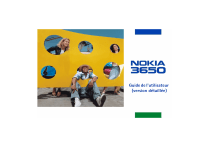
Lien public mis à jour
Le lien public vers votre chat a été mis à jour.